Page 1
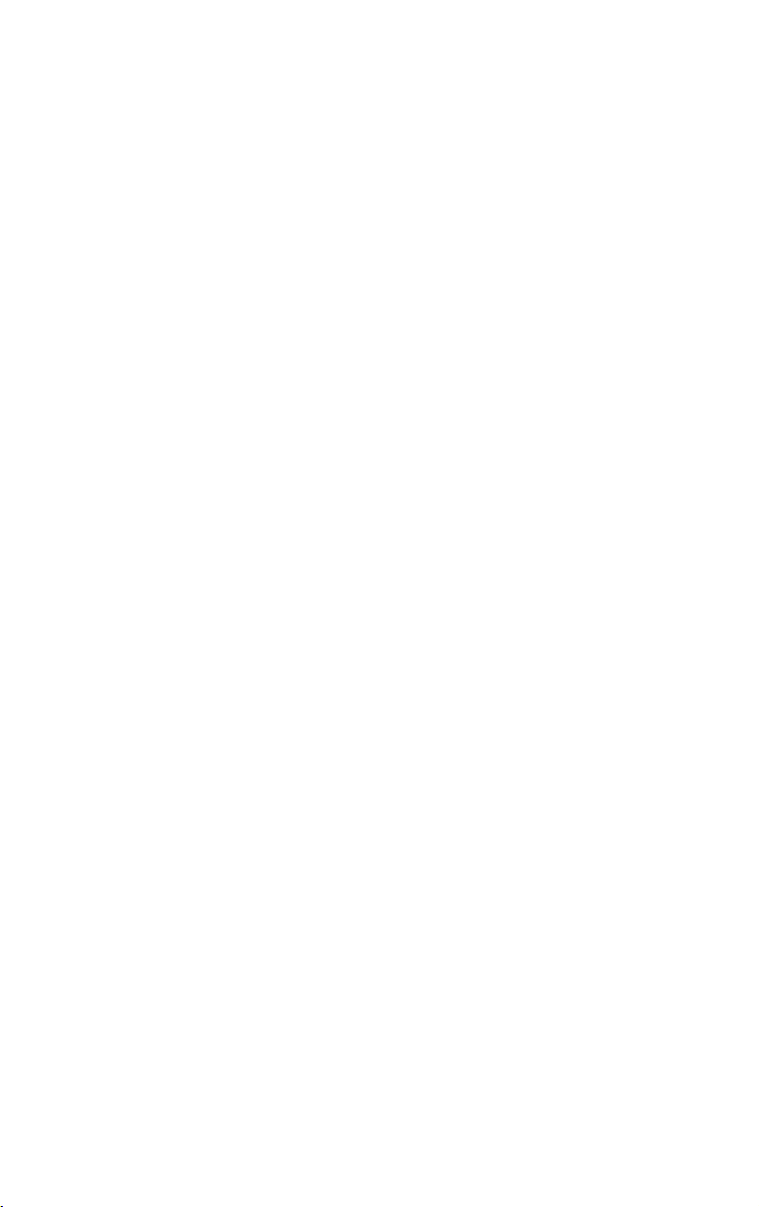
Toshiba
®
Magnia
SG30
Appliance-Server –
Benutzerhandbuch
Um die neuesten Informationen zu erhalten, besuchen Sie bitte
unsere Homepage unter:
www.toshiba-tro.de
www.computers.toshiba-europe.com
Page 2
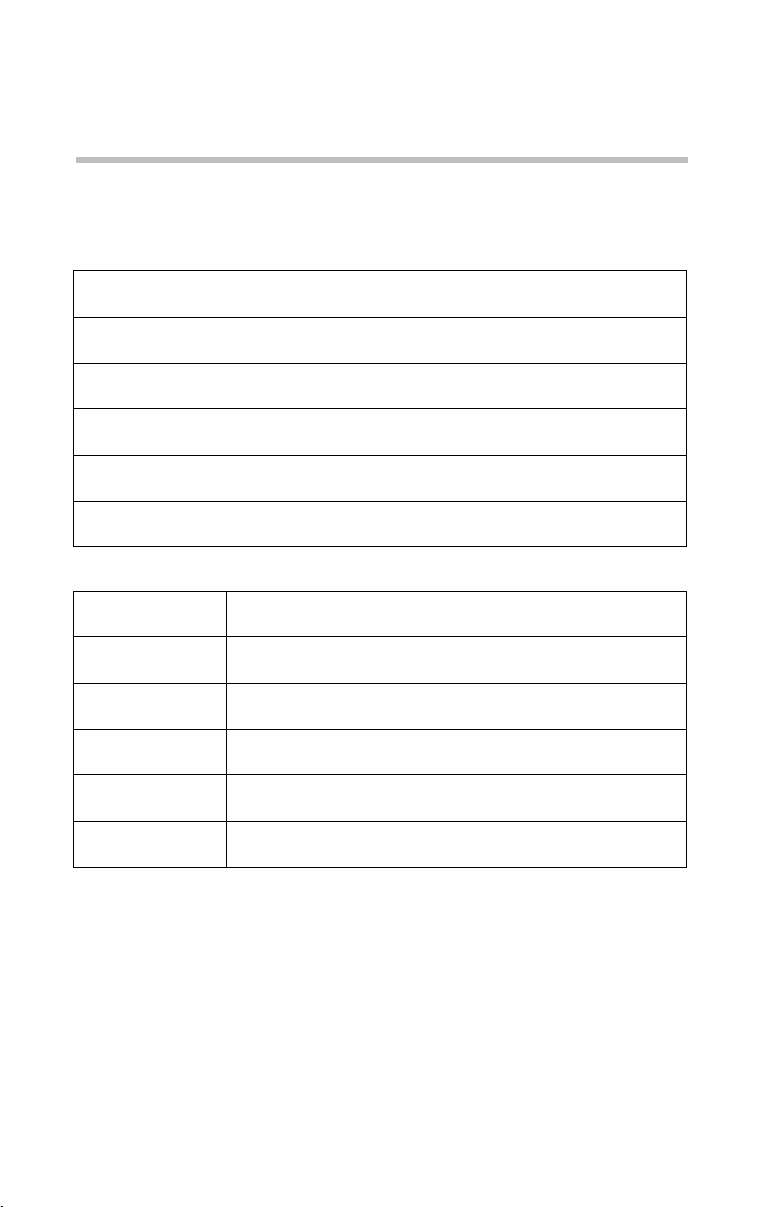
2
Modell: Toshiba Magnia SG30 Appliance-Server
EU-Konformitätserklärung
Toshiba declares that the product: Toshiba Magnia SG30 Appliance-Server
conforms to the following standards:
Toshiba erklärt, dass das Produkt: Toshiba Magnia SG30 Appliance-Server
folgenden Normen entspricht:
Toshiba déclarent que le produit cité ci-dessocus: Toshiba Magnia SG30 Appliance-Server
est conforme aux normes suivantes:
Toshiba declara que el producto: Toshiba Magnia SG30 Appliance-Server
cumple los siguientes estándares:
Toshiba dichiara, che il prodotto: Toshiba Magnia SG30 Appliance-Server
è conforme alle seguenti norme:
Toshiba intygar att produkten: Toshiba Magnia SG30 Appliance-Server
överensstämmer med föijande normer:
Supplementary
Information:
Weitere Informationen: Das Produkt entspr icht den Anforderungen der Niederspa nnungs-Richtlinie
Informations
complémentaires:
Información
complementaria:
Ulteriori informazioni: Il prodotto é conforme ai requisiti della direttiva sulla bassa tensione 73/23/
Ytterligare
information:
The product complies with the requirements of the Low Voltage Directive
73/23/EEC and the EMC Directive 89/336/EEC.
73/23/EG und der EMV-Richtlinie 89/336/EG.
Ce produit est conforme aux exigences de la directive sur les basses
tensions 73/23/CEE et de la directive EMC 89/336/CEE.
El Producto cumple los requisitos de baja tensión de la Directiva 73/23/
CEE y la Directiva EMC 89/336/CEE.
EG e la direttiva EMC 89/336/EG.
Produkten uppfyller kraven enligt lägspänningsdirektiver 73/23/EEC och
EMC-direktiv 89/336/EEC.
Dieses Produkt trägt in Übereinstimmung mit den entsprechenden EGRichtlinien das CE-Kennzeichen. Verantwortlich für die CE-Kennzeichnung
ist Toshiba Europe, Hammfelddamm 8, 41460 Neuss, Deutschland.
Page 3
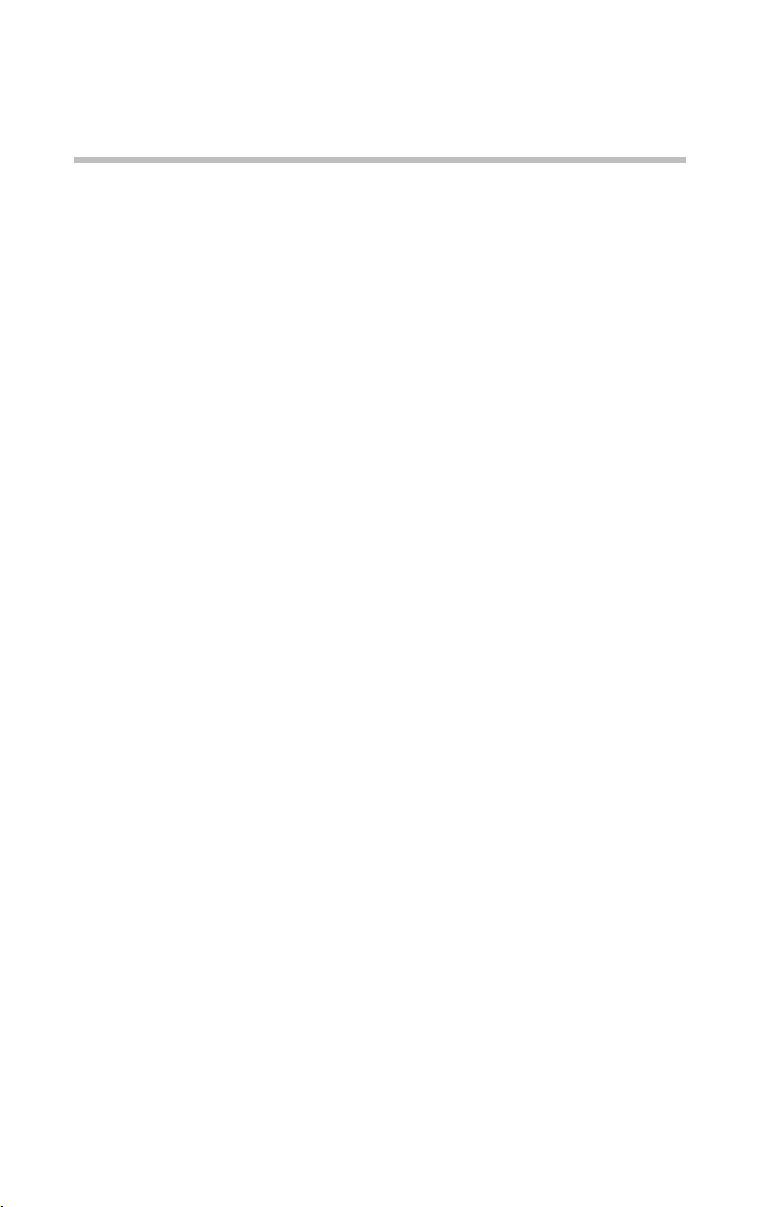
Urheberschutzhinweis
Dieses Handbuch ist durch Toshiba Corporation urheberrechtlich und unter
Vorbehalt aller Rechte geschützt. Gemäß der Urheberrechtsgesetze ist eine
Vervielfältigung dieses Handbuchs, gleich in welcher Form, ohne die
vorherige schriftliche Genehmigung von Toshiba unzulässig. Eine
patentrechtliche Haftung bezüglich der darin enthaltenen Informationen ist
ausgeschlossen.
©2003 by Toshiba Corporation. Alle Rechte vorbehalten.
Weitere Informationen zum Urheberrecht erhalten Sie unter “"Open
Source"- Lizenzinformation” on page 319.
Vorsicht:
Bei unsachgemäßer Installation der Batterie besteht Explosionsgefahr.
Verwenden Sie nur vom Hersteller empfohlene Ersatzbatterien desselben
oder eines entsprechenden Typs. Entsorgen Sie verbrauchte Batterien
gemäß Herstelleranweisung.
Toshiba Battery Co. Ltd. Modell CR2032
Sony Electric Corp. Modell CR2032
Hitachi Maxell Ltd. Modell CR2032
Matsushita Electric Corp. Modell CR2032
3
Wichtige Sicherheitshinweise
Um die Gefahr von Feuer, Elektroschocks oder Personenschäden zu
vermeiden, sollten Sie bei der Benutzung Ihres Telefonzubehörs stets die
allgemeinen Vorsichtsmaßnahmen beachten, einschließlich Folgendem:
1 Benutzen Sie das Produkt nicht in der Nähe von Wasser (z.B.
Badewanne, Wasch- oder Spülbecken, feuchter Keller oder
Swimmingpool).
2 Vermeiden Sie es, ein Telefon (abgesehen von Schnurlostelefonen)
während eines Gewitters zu benutzen. Andernfalls besteht bei einem
Blitzeinschlag die Gefahr eines Elektroschocks.
3 Benutzen Sie das Telefon nicht, um ein Leck in einer nahe gelegenen
Gasleitung zu melden.
4 Verwenden Sie ausschließlich die in diesem Handbuch angegebenen
Netzkabel und Batterie.
5 Werfen Sie Batterien nicht ins Feuer, da sie explodieren können.
Beachten Sie die geltenden Vorschriften zur Entsorgung von
Sondermüll. BEWAHREN SIE DIESE ANWEISUNGEN AUF.
Page 4
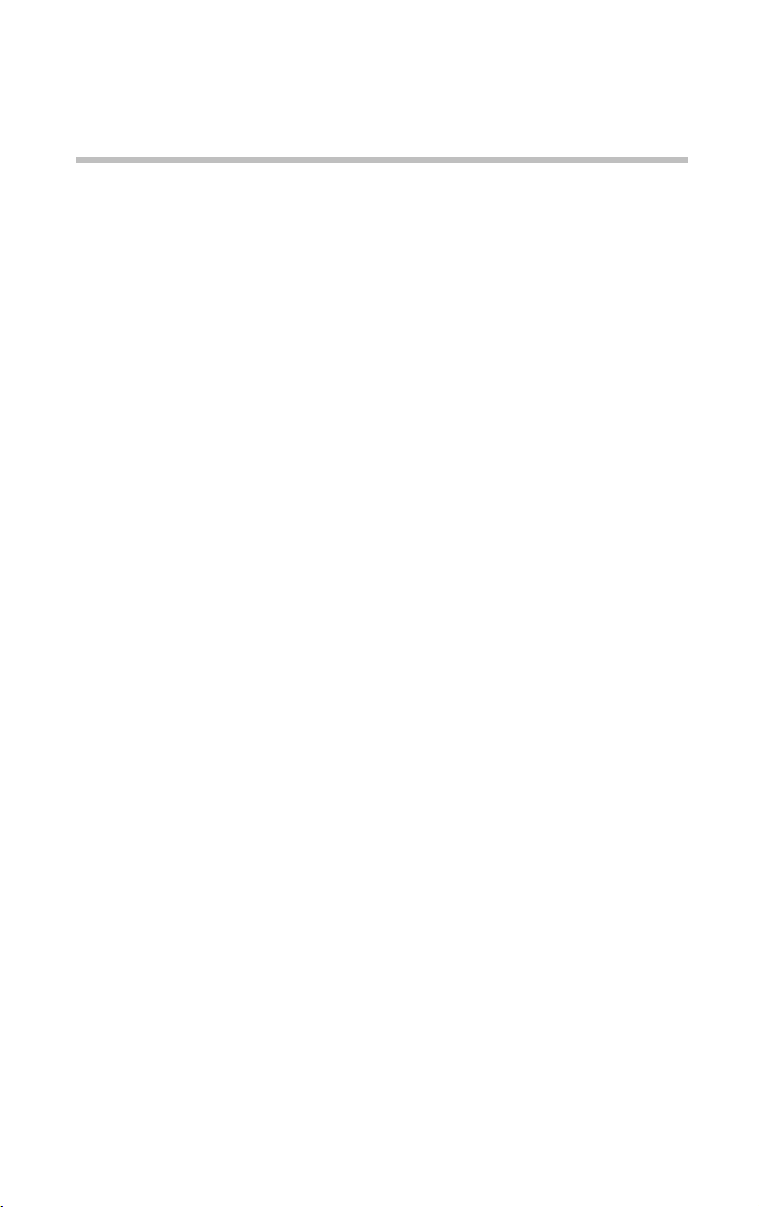
4
Haftungsausschluss
Alle in diesem Handbuch enthaltenen Angaben, einschließlich, aber nicht
hierauf beschränkt, aller Anweisungen, Beschreibungen und Produktspezifikationen, können jederzeit und ohne Ankündigung geändert werden.
TOSHIBA CORPORATION (TOSHIBA) ÜBERNIMMT KEINE
GARANTIE HINSICHTLICH DIESES HANDBUCHS ODER DER
DARIN ENTHALTENEN INFORMATIONEN UND LEHNT
DIESBEZÜGLICH AUSDRÜCKLICH JEDE
GEWÄHRLEISTUNGSPFLICHT HINSICHTLICH DER
MARKTFÄHIGKEIT ODER EIGUNG FÜR EINEN BESTIMMTEN
ZWECK AB. TOSHIBA ÜBERNIMMT KEINE HAFTUNG FÜR
SCHÄDEN, DIE DIREKT ODER INDIREKT AUF TECHNISCHE
ODER TYPOGRAFISCHE FEHLER ODER AUSLASSUNGEN
ODER AUF WIDERSPRÜCHE ZWISCHEN PRODUKT UND
HANDBUCH ZURÜCKZUFÜHREN SIND. IN KEINEM FALL
HAFTET TOSHIBA FÜR UNMITTELBARE, MITTELBARE,
SPEZIELLE ODER EXEMPLARISCHE SCHÄDEN, DIE DURCH
ODER IN VERBINDUNG MIT DIESEM HANDBUCH ODER
EINER DARIN ENTHALTENEN INFORMATION ODER DEREN
GEBRAUCH ENTSTEHEN.
Lizenzhinweise zur SG30-Software
Kopien der binären Softwarepakete oder die Quelle für diese Pakete sind auf
der FTP-Site unter ftp://ftp.redhat.com verfügbar. Weitere Informationen über
diese Pakete finden Sie auf der Website unter http://www.redhat.com.
Die auf dem Toshiba Magnia SG30 installierte Software ist ein modulares
Betriebssystem, das aus Hunderten einzelner Softwarekomponenten
besteht, von denen jedes Einzelne separat geschrieben wurde und über
einen individuellen Urheberschutz verfügt. Für jede Komponente gibt es
eine eigene anwendbare Endbenutzerlizenz ("EULA"). Die meisten
Softwareprogramme werden gemäß einer EULA lizenziert, die es Ihnen
gestattet, die Software sowohl als Quellcode als auch in binärer Form zu
kopieren, zu modifizieren und weiterzugeben. Sämtliche Software und jede
Dokumentation, die für oder von Toshiba entwickelt oder erzeugt wurde,
ist Eigentum von Toshiba und durch Urheberrechtsgesetze, internationale
Vereinbarungen und sonstige anwendbare Gesetze geschützt.
Die folgenden Endbenutzerlizenzen (EULAs) gelten entsprechend ihren
jeweiligen Bestimmungen. Der vollständige Text der Dokumente kann auf
der Website nachgelesen werden, die hier zur vereinfachten Referenz
aufgeführt sind.
Page 5

5
Apache
Copyright ©2000 The Apache Software Foundation. Alle Rechte
vorbehalten.
http:// www.apache.org/LICENSE.txt
BSD-Lizenz
Copyright ©1991, 1992, 1993, 1994 The Regents of the University of
California. Alle Rechte vorbehalten.
http://www.xfree86.org/3.3.6/COPYRIGHT2.html#6
DES-Lizenz
Copyright (C) 1995-1997 Eric Young (eay@cryptsoft.com) Alle Rechte
vorbehalten. Siehe den Anhang im Benutzerhandbuch.
GNU Lesser General Public License
http://www.gnu.org/copyleft/lesser.html
Allgemeine öffentliche GNU-Lizenz für Bibliotheken
http://www.gnu.org/copyleft/gpllibrary.html#SEC3
GNU General Public License
http://www.gnu.org/copyleft/gpl.html
MIT-Lizenz
Copyright ©1985-2001 Massachusetts Institute of Technology. Alle Rechte
vorbehalten.
http://www.opensource.org/licenses/mit-license.html
Open Content License
http://www.opensource.org/licenses/cpl.html
Open LDAP
Copyright ©1998-2001 the Open LDAP Foundation and portions
Copyright ©1992-1996 Regents of the University of Michigan. Alle Rechte
vorbehalten.
http://www.OpenLDAP.org/license.html
Open SSL
Copyright ©1998-2000 The Open SSL Project. Alle Rechte vorbehalten.
Siehe den Anhang im Benutzerhandbuch.
http://www.openssl.org
Open SS Leay
Page 6
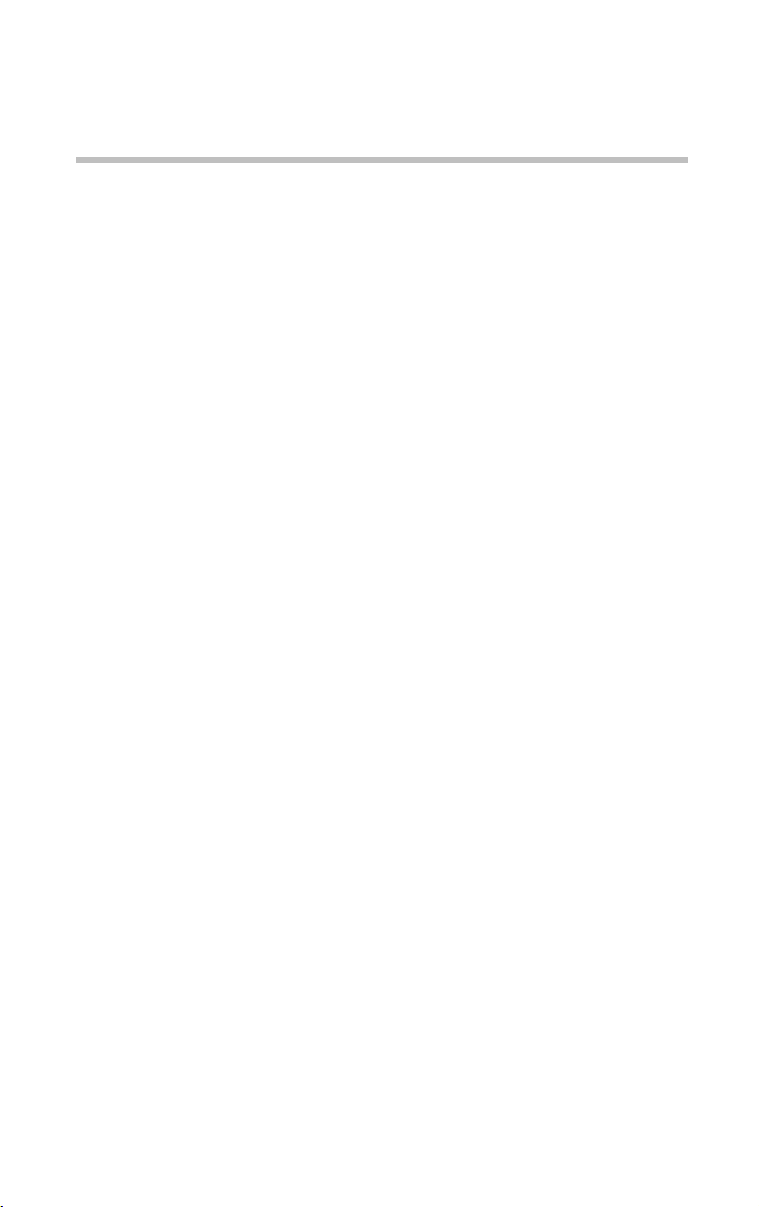
6
Copyright ©1995-1998 Eric Young (eay@cryptsoft.com). Alle Rechte
vorbehalten. Siehe den Anhang im Benutzerhandbuch.
The Q Public License
http://opensource.org/licenses/qtpl.html
W3C IPR Software Notice
Copyright © 1994-2001 World Wide Web Consortium, (Massachusetts
Institute of Technology, Institut National de Recherche en Informatique et
en Automatique, Keio University). Alle Rechte vorbehalten.
http://www.w3.org/Consortium/Legal/copyright-software-19980720
Xfree86
Copyright © 1994-2001, The Xfree86 Project, Inc. Alle Rechte
vorbehalten.
http://www.xfree86.org/
Dieses Produkt enthält Software entwickelt von: der Apache Group für die
Benutzung im Apache HTTP Server Project und der Apache Software
Foundation (http://www.apache.org/); der University of California,
Berkeley und ihren Beitragleistern; das Open SSL Project für die
Benutzung im Open SSL Toolkit (http://www.openssl.org/); Eric Young
(eay@cryptsoft.com).
DIE INSTALLIERTEN SOFTWAREPROGRAMME ODER JEGLICHE
SONSTIGE SOFTWARE, DIE ZU IRGENDEINEM ZEITPUNKT IN
VERBINDUNG MIT DEM MAGNIA SG30 (ZUSAMMEN DIE
"SOFTWARE") AN SIE WEITERGEGEBEN WIRD, UND DIESES
HANDBUCH UND JEGLICHE SONSTIGE DOKUMENTATION, DIE
ZU IRGENDEINEM ZEITPUNKT IN VERBINDUNG MIT DEM
MAGNIA SG30 (ZUSAMMEN DIE "SOFTWARE") AN SIE
WEITERGEGEBEN WIRD SOWIE SÄMTLICHE DARIN
ENTHALTENEN INFORMATIONEN, STELLT TOSHIBA "SO WIE SIE
SIND" ZUR VERFÜGUNG, OHNE JEGLICHE GEWÄHRLEISTUNG,
WEDER AUSDRÜCKLICH NOCH IMPLIZIT, EINSCHLIEßLICH ABER NICHT BEGRENZT AUF - MARKTFÄHIGKEIT ODER
EIGNUNG FÜR EINEN BESTIMMTEN ZWECK. DAS GESAMTE
RISIKO BEZÜGLICH QUALITÄT UND LEISTUNGSFÄHIGKEIT
DER SOFTWARE SOWIE DER GENAUIGKEIT UND
VOLLSTÄNDIGKEIT DER DOKUMENTATION LIEGT BEI IHNEN.
IN KEINEM FALL HAFTET TOSHIBA IHNEN GEGENÜBER FÜR
UNMITTELBARE, MITTELBARE, SPEZIELLE ODER
EXEMPLARISCHE SCHÄDEN, DIE SICH AUS ODER IN
VERBINDUNG MIT DER DOKUMENTATION ODER IRGENDEINER
DARIN ENTHALTENEN INFORMATION ODER DEREN
BENUTZUNG ODER DER UNFÄHIGKEIT ZUR BENUTZUNG
DIESER SOFTWARE ERGEBEN (EINSCHLIEßLICH - ABER NICHT
Page 7

BESCHRÄNKT AUF - DATENVERLUSTE, FEHLERHAFTE
VERARBEITUNG VON DATEN, VERLUSTE, DIE VON IHNEN ODER
DRITTEN GETRAGEN WERDEN MÜSSEN, ODER DEM
UNVERMÖGEN DER SOFTWARE, MIT IRGENDEINEM ANDEREN
PROGRAMM ZUSAMMENZUARBEITEN), SELBST WENN
TOSHIBA ÜBER DIE MÖGLICHKEIT SOLCHER SCHÄDEN
UNTERRICHTET WURDE.
Wenn Sie eine Kopie des Quellcodes für gemäß eines EndbenutzerLizenzvertrags lizenzierte Software erhalten möchten, der es erforderlich
macht, dass die Distribution des Objektcodes mit einem Angebot über die
Bereitstellung des Quellencodes einhergehen soll, bitten wir Sie, sich an
Produktsupport vonToshiba zu wenden.
Magnia ist ein Warenzeichen der Toshiba Corporation.
Ethernet ist ein eingetragenes Warenzeichen von Xerox, Inc.
Microsoft, Windows und Windows NT sind eingetragene Warenzeichen
der Microsoft Corporation.
Red Hat ist ein eingetragenes Warenzeichen von Red Hat, Inc.
Sonstige Produktnamen und Warenzeichen gehören den jeweiligen
Unternehmen.
Warenzeichen
Magnia ist ein eingetragenes Warenzeichen und InTouch ist ein
Dienstleistungsname der Toshiba Corporation.
Apple und Macintosh sind eingetragene Warenzeichen von Apple
Computer, Inc.
Ethernet ist ein eingetragenes Warenzeichen von Xerox, Inc.
Microsoft, Outlook, Windows und Windows NT sind eingetragene
Warenzeichen der Microsoft Corporation.
RealNetworks und RealPlayer sind Warenzeichen von RealNetworks, Inc.
Red Hat ist ein eingetragenes Warenzeichen von Red Hat, Inc.
Intel ist ein eingetragenes Warenzeichen und Celeron ist ein Warenzeichen
der Intel Corporation.
WinZip ist ein eingetragenes Warenzeichen von WinZip computing, Inc.
Wi-Fi ist ein eingetragenes Warenzeichen der Wireless Capability Ethernet
Alliance.
Sonstige Produktnamen und Warenzeichen gehören den jeweiligen
Unternehmen.
7
Page 8
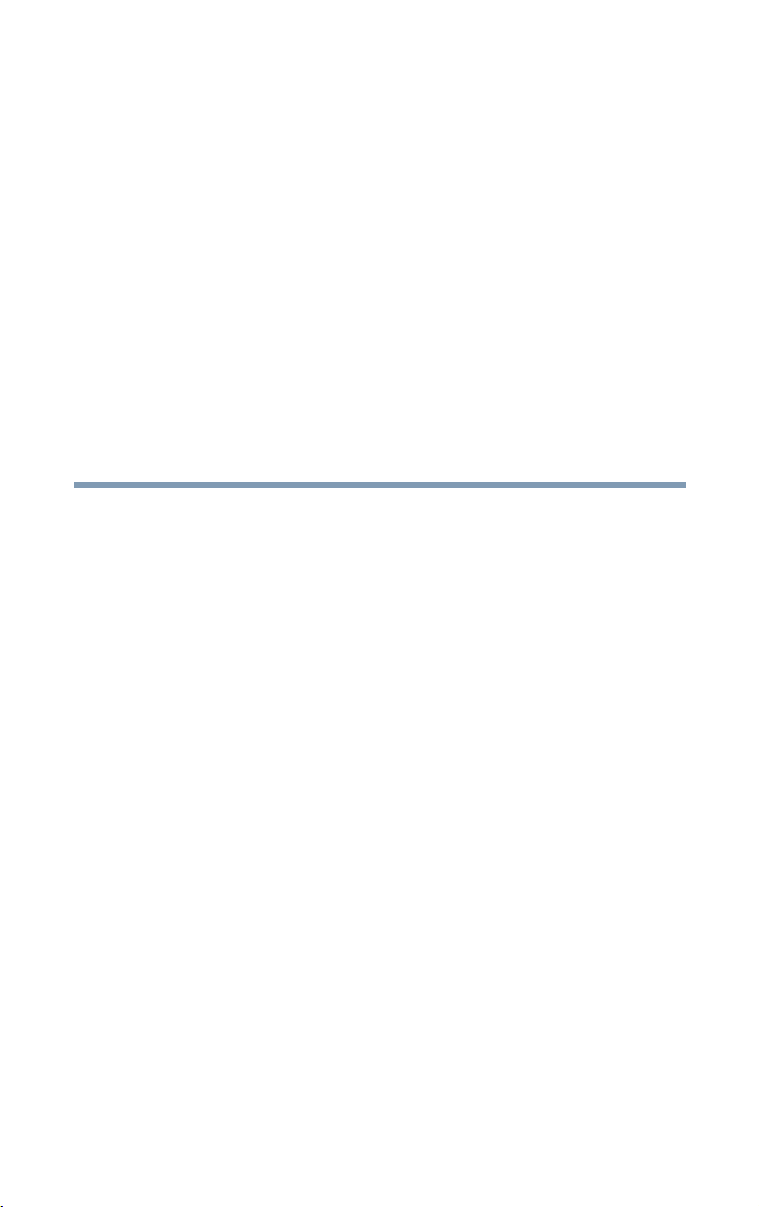
Inhaltsverzeichnis
Einführung ................................................................19
Hinweise zu diesem Handbuch .............................. 19
Weitere Dokumentationen...................................... 20
Sicherheitssymbole................................................ 20
Weitere Symbole.............................................. 21
Serviceoptionen ..................................................... 22
Wartungsverträge .................................................. 22
Kapitel 1: Erste Schritte............................................. 23
Was ist der Toshiba Magnia SG30 Appliance-
Server? ............................................................ 23
Schnellstartverfahren............................................. 24
Auspacken des Magnia SG30................................. 26
Außerdem brauchen Sie......................................... 26
Systembeschreibung ............................................. 27
Vorderseite des Magnia SG30.......................... 27
Rückseite des Magnia SG30 ........................... 28
Einschalten des Magnia SG30................................ 30
Anschließen des ersten Client-Computers an einem
der sieben LAN-Anschlüsse ............................. 31
9
Page 9

10
Anschließen eines Druckers am Magnia SG30
(optional) ......................................................... 32
Zugang zum Internet.............................................. 34
Bevor Sie anfangen ................................................ 35
Konfigurieren des ersten Client-Computers ........... 37
Konfigurieren des Magnia SG30 ............................ 40
Konfigurieren des Wireless-Zugangs ..................... 50
Überprüfen, ob der Wireless Access Point
installiert ist ............................................... 50
Konfigurieren der Wireless-Funktionen............ 51
Konfigurieren von WEP (Wired Equivalent
Privacy)-Codes .......................................... 53
Konfigurieren der Zugangskontrolle................. 55
Benutzen von SSL............................................ 56
Weitergehende Wireless-Konfiguration............ 58
Anschließen und Konfigurieren weiterer
Client-Computer an einem der sieben
LAN-Anschlüsse .............................................. 61
Nutzungsmöglichkeiten beim Magnia SG30........... 64
Funktionen ............................................................. 65
Was Sie als Nächstes lesen sollten ........................ 66
Kapitel 2: Benutzung des Netzwerks ......................... 67
Anmelden beim Netzwerk ...................................... 68
Arten von Benutzern .............................................. 69
Hinweise für Systeme mit Windows NT,
Windows 2000 und Windows XP............... 69
Dateien im Netzwerk ablegen ................................. 71
Dateiablage auf dem Server ............................. 73
Gemeinsamer Dateizugriff...................................... 74
Laufwerkzuordnung unter Windows 95 und
Windows 98............................................... 75
Laufwerkzuordnung unter Windows Me .......... 76
Laufwerkzuordnung unter Windows NT........... 76
Page 10
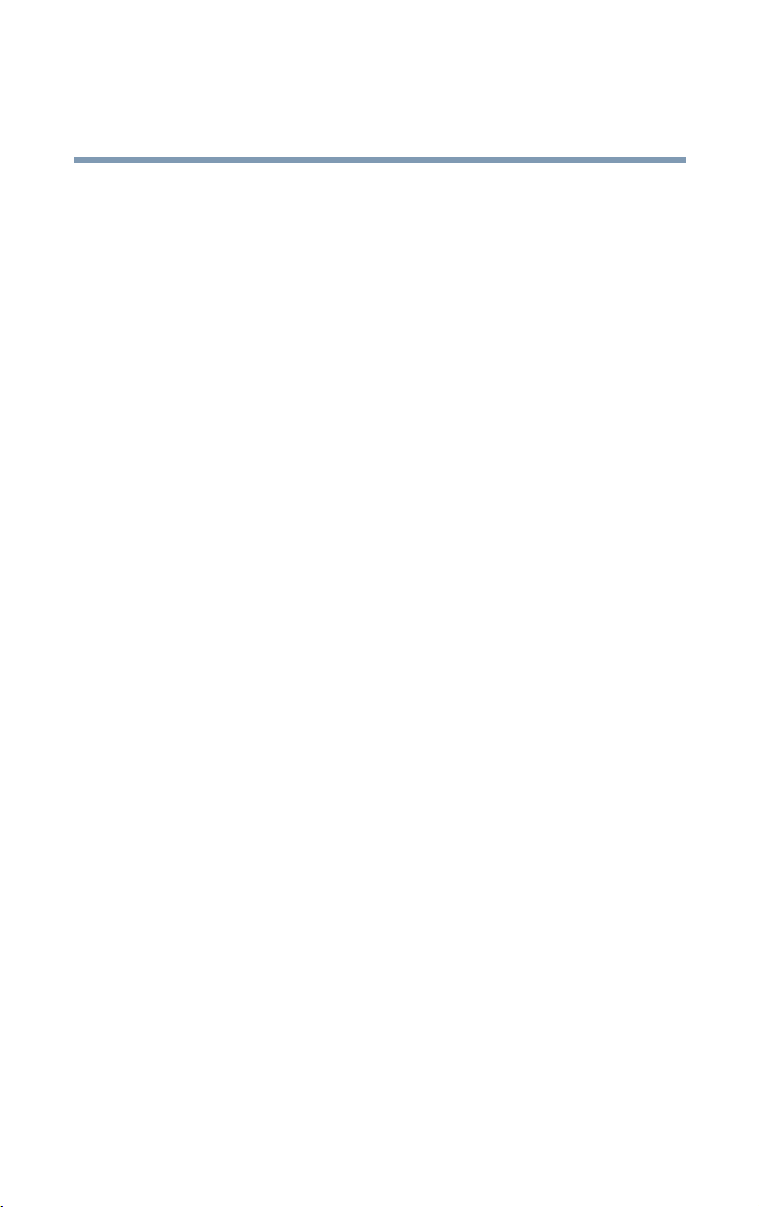
11
Laufwerkzuordnung unter Windows 2000 ....... 77
Technische Hinweise zum gemeinsamen
Dateizugriff ................................................ 78
Gemeinsame Druckerbenutzung ............................ 79
Anschließen des Druckers an den
Magnia SG30 ............................................. 79
Anschließen eines Client-Computers an den
Netzwerkdrucker ........................................ 80
Druckjobs in der Warteschlange löschen ......... 83
Modem-Zugriff....................................................... 84
Beschreibung der Intranet-Site .............................. 84
Kapitel 3: Einrichten eines lokalen Netzwerks (LAN) . 85
Netzwerkplanung ................................................... 86
Netzwerk-Topologie ......................................... 87
Wireless-Netzwerk ........................................... 90
Physikalische Faktoren..................................... 90
Weitere Hinweise zum Anschließen von
Client-Computern............................................. 93
Einwählzugriff .................................................. 93
Kommunikation mit dem Magnia SG30 ................. 96
Aufrufen der Administrationsseite.................... 96
Beschreibung der Administrationsseite............ 97
Einschalten des Magnia SG30.......................... 99
Ausschalten des Magnia SG30......................... 99
Informationen auf dem LCD-Display.............. 102
Allgemeine System- und Statusinformationen ......
103
Anzeigen der Zustandsinformationen............. 104
Anschließen an ein vorhandenes Firmennetzwerk 106
Kapitel 4: Einrichten einer Internetverbindung ........ 109
Verbinden des Magnia SG30 mit dem Internet..... 109
Gemeinsam genutzter Internetzugang............ 109
Page 11
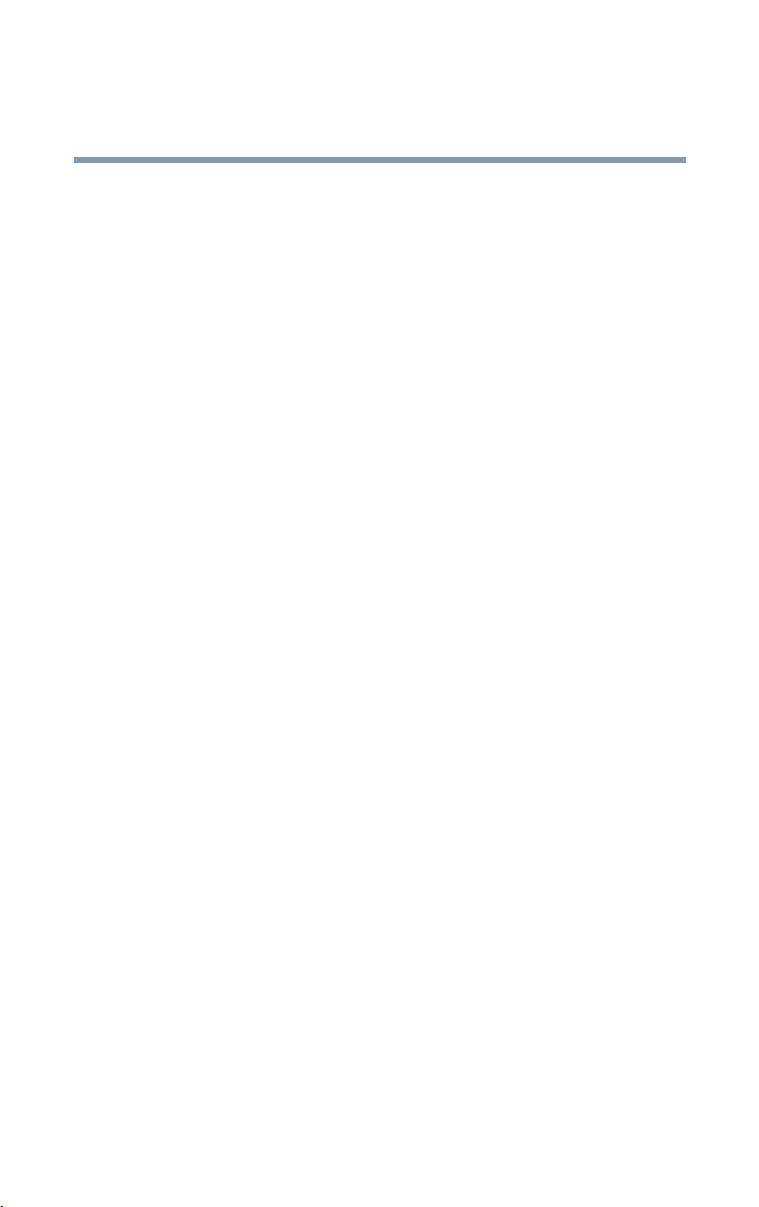
12
Verschiedene Typen von Internetverbindungen 110
Konfiguration für telefonbasierte I
nternetdienste ............................................ 111
Konfiguration für ISDN-basierte Internetdienste 114
Konfiguration für kabelbasierte Internetdienste 117
Konfiguration für DSL-basierten Internetdienst 120
Client-Konfigurierung für den Internetzugang...... 124
Wählen via Modem ........................................ 124
Verbessern der Internetleistung..................... 128
Filtern von Internetinhalten ............................ 130
Internetsicherheit und Firewall............................. 133
Und so funktioniert die Firewall...................... 133
Ändern der Firewall-Einstellungen.................. 135
Weitergehende Verwendung der Firewall ....... 135
Hinzufügen eigener Firewall-Regeln ............... 137
Kapitel 5: Einrichten der E-Mail-Dienste.................. 145
Unterstützte E-Mail-Dienste ................................. 146
Lokale E-Mail-Übermittlung ........................... 146
Nur ISP .......................................................... 147
Internet E-Mail ("Mirrored Host") ................... 148
Internet E-Mail ............................................... 150
Einrichten des Magnia SG30 für lokale
E-Mail-Dienste ............................................... 151
Einrichten von Microsoft® Outlook® ............ 152
Wie Sie Ihren vorhandenen Outlook®
Express-Client modifizieren ..................... 153
Einrichten des Magnia SG30 für Internet
E-Mail-Dienste ............................................... 155
Domain-Mail-Hosting ("Mirroring") ................ 155
Aktivieren der Internet E-Mail-Funktion für
Benutzer................................................... 156
Übersicht über die E-Mail-Benutzerkonten..... 157
E-Mail-Übermittlung via ISP .......................... 157
Page 12
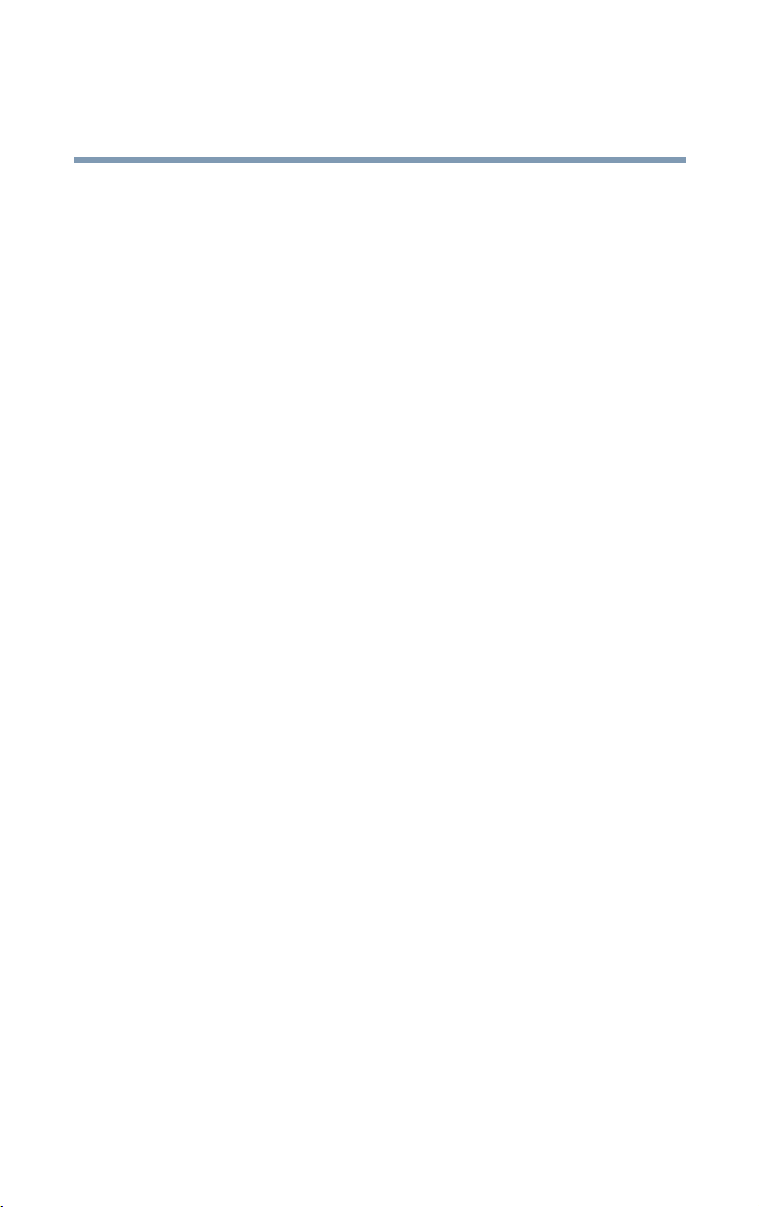
13
Client-E-Mail-Setup........................................ 158
Weitere Themen................................................... 160
Einrichten des automatischen
E-Mail-Empfangs ..................................... 160
Direkte E-Mail-Zusendung ............................. 161
Domain-Hosts und SMTP .............................. 161
Nach der Internet E-Mail-Abfrage................... 162
Kapitel 6: Server-Management ................................ 163
Verwalten von Benutzerkonten............................. 163
Vorgegebene Konten...................................... 163
Systemsicherheitsmodi........................................ 165
Sicherheitsstufen für Benutzer....................... 167
Einrichten von Benutzerkonten ...................... 168
Ändern von Benutzerkonten........................... 169
Löschen von Benutzerkonten......................... 170
Datensicherung (Backup)..................................... 171
Datensicherungsarten .................................... 172
Manuelle Datensicherung............................... 173
Auswählen der Speicheradresse .................... 178
Auswählen des Internet-Backups................... 179
Starten einer manuellen Datensicherung........ 180
Planen einer automatischen Datensicherung . 181
Stornieren automatischer Datensicherungen . 182
Anzeige des Datensicherungsstatus............... 183
Verschlüsseln von Backup-Archiven .............. 184
Wiederherstellen von Backup-Dateien.................. 186
Auswählen eines Archivs ............................... 186
Auswählen der wiederherzustellenden
Dateien..................................................... 187
Starten der Wiederherstellung ....................... 189
Extrahieren von Dateien unter Windows ........ 190
Benutzung des zweiten Festplattenlaufwerks ....... 191
Page 13

14
Benutzung des primären
Festplattenlaufwerks ................................ 191
Benutzung des sekundären
Festplattenlaufwerks ................................ 191
Installieren eines zweiten
Festplattenlaufwerks ................................ 193
Benutzung des sekundären
Festplattenlaufwerks ................................ 195
Benutzung einer externen USB-Festplatte ............ 202
Anschließen einer USB-HDD an den
Magnia SG30 ........................................... 202
Abtrennen einer USB-HDD............................. 205
Formatieren einer USB-HDD .......................... 206
Überprüfen eines USB-Laufwerks .................. 207
Konfigurieren eines Netzwerkdruckers................. 208
Anzeige des Betriebsstatus .................................. 210
Anzeige des Systemstatus ................................... 212
Festplattenstatus............................................ 213
Lüfterstatus.................................................... 214
Temperaturstatus ........................................... 215
Spannungsstatus ........................................... 216
Software-Upgrades .............................................. 217
Anzeige verfügbarer Upgrades....................... 217
Auswählen eines Upgrades für die
Installation ............................................... 218
Anzeige installierter Upgrades........................ 218
Manuelle Software-Upgrades......................... 219
Automatische Software-Upgrades-Prüfung ... 220
Kapitel 7: Die integrierten Dienste von Toshiba....... 221
System-Upgrade .................................................. 221
Kapitel 8: Weitergehende Netzwerkfunktionen ........ 223
Page 14
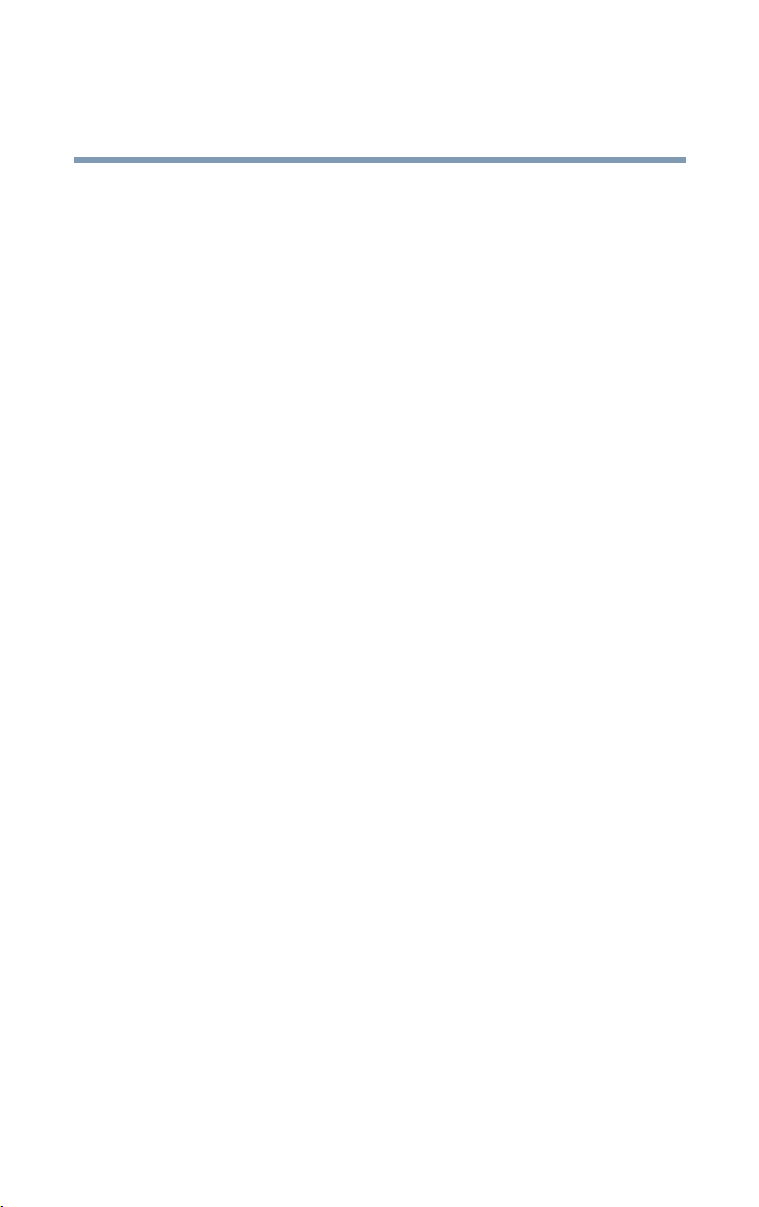
Ändern des System- / Arbeitsgruppen-
Namens.................................................... 225
Ausschalten des Workgroup-Master-
Browsers.................................................. 227
Ändern der lokalen IP-Adresse....................... 228
Ausschalten der Network Address
Translation ............................................... 230
SNMP-Support .............................................. 235
Kapitel 9: Benutzen der vorinstallierten Intranet-
Seite ................................................... 245
Verwalten der Intranet-Seite ................................ 247
Hinzufügen eines Firmen-Logos .................... 248
Auswählen eines Stil- und Farbschemas........ 249
Hinzufügen einer Begrüßung.......................... 251
Verwalten von Neuigkeiten............................. 252
Verwalten von Ereignissen............................. 254
Verwalten von Dokumenten und Formularen . 256
Hinzufügen eines Dokuments oder Formulars 256
Verwalten firmeninterner Internet-Links ........ 259
Zugang zu nützlichen Software-
Anwendungen.......................................... 261
Zugang zu Büromaterialen ............................. 261
Weiterentwickeln des Intranets ...................... 262
15
Kapitel 10: Wenn Probleme auftreten...................... 263
Probleme beim Einschalten des Magnia SG30..... 263
Probleme beim Einschalten eines Client-
Computers ..................................................... 266
Probleme im Internet ........................................... 269
Weitere systembezogene Probleme ..................... 272
Probleme mit E-Mails .................................... 274
Falls Sie weitere Hilfe benötigen........................... 276
Fernüberwachung und -wartung .................... 276
Toshiba Support-Website............................... 276
Page 15
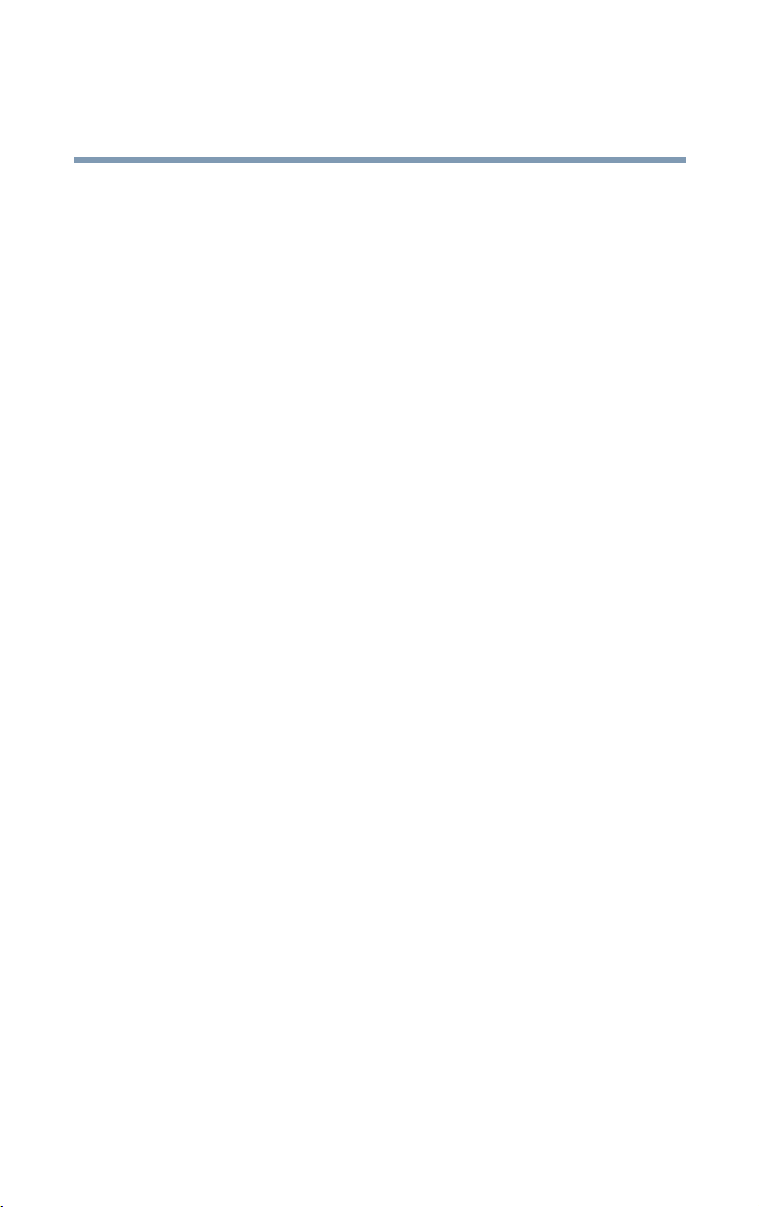
16
Anhang A: Technische Daten ..................................... 277
Unterstützte Betriebssysteme .............................. 280
Linux-Komponenten ...................................... 281
Anhang B: Manuelle Client-Konfigurierung für den
Magnia SG30............................................................. 283
Manuelle Client-Konfigurierung
(Windows 95, 98 und Me) ............................. 284
Ermitteln eventuell vorhandener
Netzwerkschnittstellenkarten (NIC).......... 284
Konfigurieren des PCMCIA-Sockets............... 287
Installieren der Netzwerkkarte beim
Betriebssystem Windows 95 oder 98 ...... 288
NIC-Installation unter Windows Me ............... 289
Netzwerkeinstellungen beim Betriebssystem . 290
Konfigurieren des Internet Explorer ............... 293
Benutzerkonten.............................................. 295
Hinzufügen von Desktop-Verknüpfungen....... 298
Manuelle Client-Konfigurierung
(Windows NT 4.0, Windows 2000,
Windows XP)................................................. 300
Ermitteln eventuell vorhandener
Netzwerkschnittstellenkarten (NIC).......... 301
Netzwerkeinstellungen ................................... 304
Konfigurieren des Internet Explorer für die
Verbindung zum Magnia SG30 ................ 308
Benutzerkonten.............................................. 310
Hinzufügen von Desktop-Verknüpfungen....... 313
Anhang C: Konfigurieren eines Macintosh-Rechners
als Client.................................................................... 315
Konfigurieren eines Macintosh-Clients................. 315
Netzwerkeinstellungen ................................... 315
Benutzerkonten.............................................. 316
Page 16
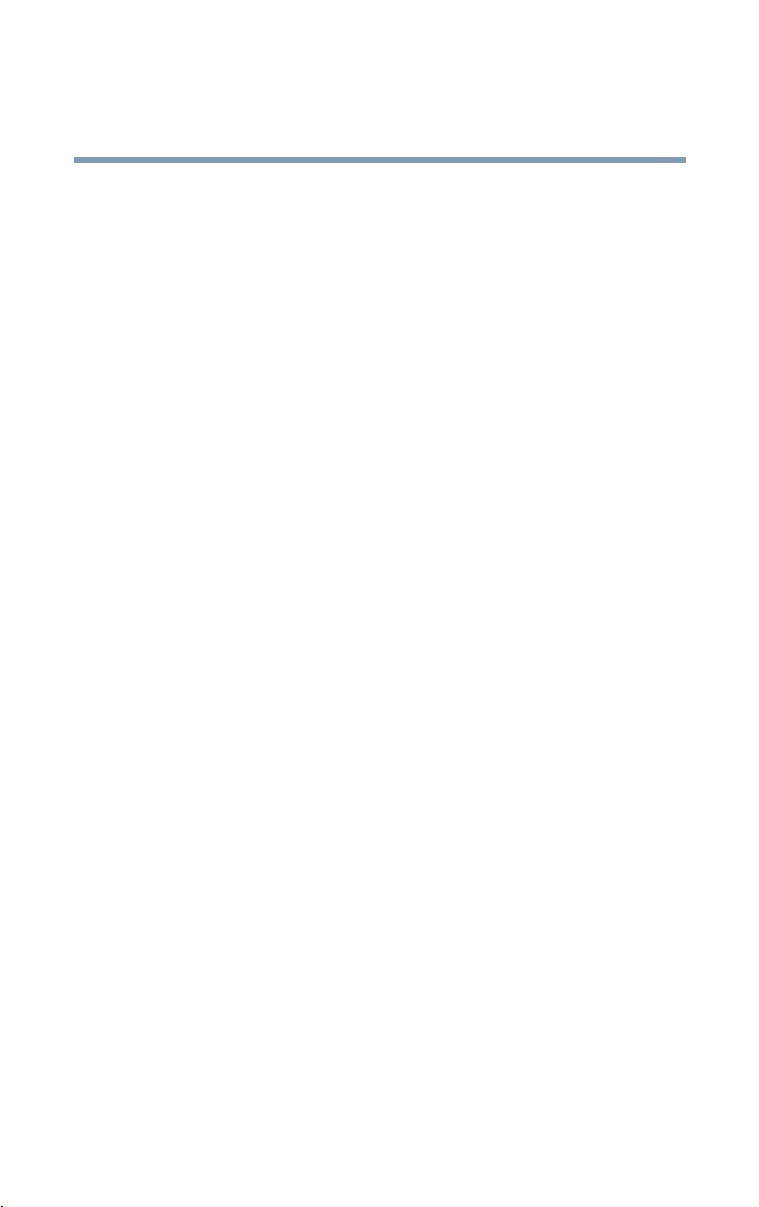
17
Anhang D: "Open Source"- Lizenzinformation ............ 319
Allgemeine öffentliche GNU-LIZENZ .................... 319
Vorwort.......................................................... 319
BEDINGUNGEN FÜR DAS KOPIEREN,
WEITERGEBEN UND MODIFIZIEREN ....... 321
Keine Gewährleistung .................................... 326
Ende der Bedingungen................................... 326
DES / SSL Library LICENSE ................................. 327
OpenSSL Library LICENSE................................... 328
Anhang E: Systemwiederherstellungs-CD.................. 331
Stichwortverzeichnis ...............................................335
Page 17
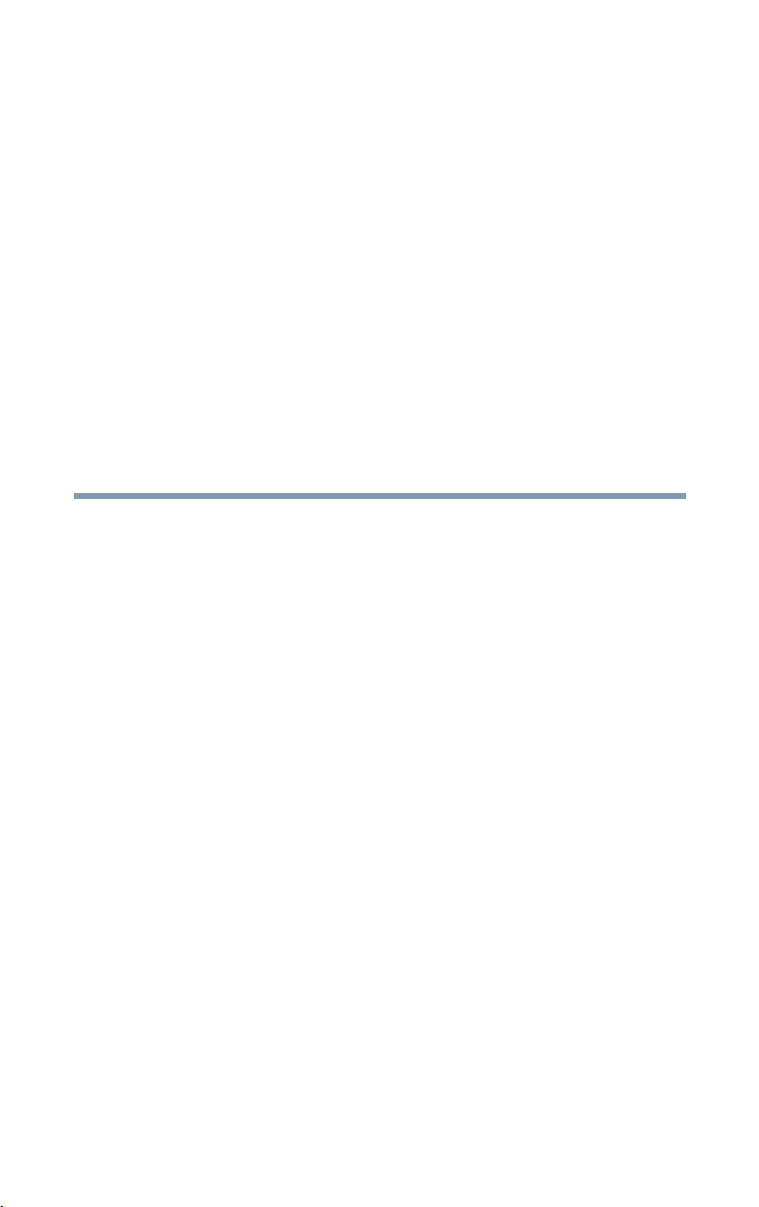
Einführung
Vielen Dank, dass Sie sich für den Toshiba Magnia SG30
Appliance-Server entschieden haben. Dieses Gerät ermöglicht
Ihnen die schnelle und einfache Installation eines eigenen
Netzwerks.
Hinweise zu diesem Handbuch
Dieses Handbuch enthält einen Überblick über die Merkmale des
Magnia SG30 sowie ausführliche Hinweise zum Einrichten,
Konfigurieren und Instandhalten Ihres Netzwerks. Die meisten
dieser Informationen sind für die Person bestimmt, die für den
Magnia SG30 verantwortlich ist und als Netzwerk-Administrator
fungieren wird.
Informationen für die Benutzer des Netzwerks sind in “Benutzung
des Netzwerks” auf Seite 67 enthalten.
19
Page 18
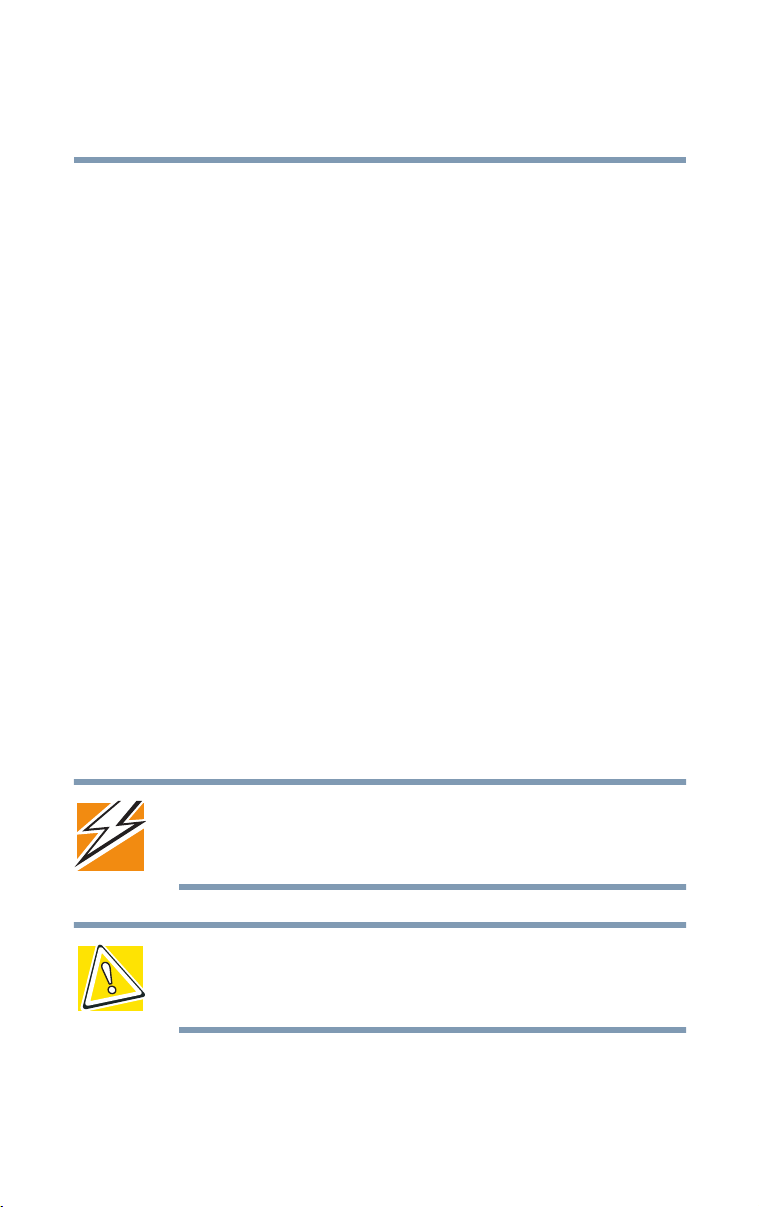
20
Weitere Dokumentationen
Weitere Dokumentationen
Zusätzlich zu diesem Benutzerhandbuch liefert Toshiba folgendes:
❖ "Erste Schritte"-Broschüre
❖ Anhang
❖ Softwarelizenzvertrag
❖ Sicherheitshinweise
❖ Garantie- und Serviceunterlagen
Sicherheitssymbole
Lesen Sie sich alle Sicherheitshinweise sorgfältig durch. Sie
sollten sie vor Benutzung des Toshiba Magnia SG30
Appliance-Server richtig verstanden haben.
Dieses Handbuch enthält Sicherheitshinweise, die unbedingt zu
beachten sind, um Personenschäden oder Schäden an Ihrem
Magnia SG30 zu vermeiden. Diese Hinweise sind in verschiedene
Risikoklassen unterteilt, die mit folgenden Symbolen
gekennzeichnet sind:
GEFAHR: Dieses Symbol weist auf eine Gefahr hin, die bei
Nichtbeachtung des jeweiligen Sicherheitshinweises zu
ernsthaften Verletzungen oder sogar zum Tod führen kann.
VORSICHT: Dieses Symbol weist auf eine Gefahr hin, die bei
Nichtbeachtung des jeweiligen Sicherheitshinweises zu Schäden
an Geräten oder Eigentum führen kann.
Page 19
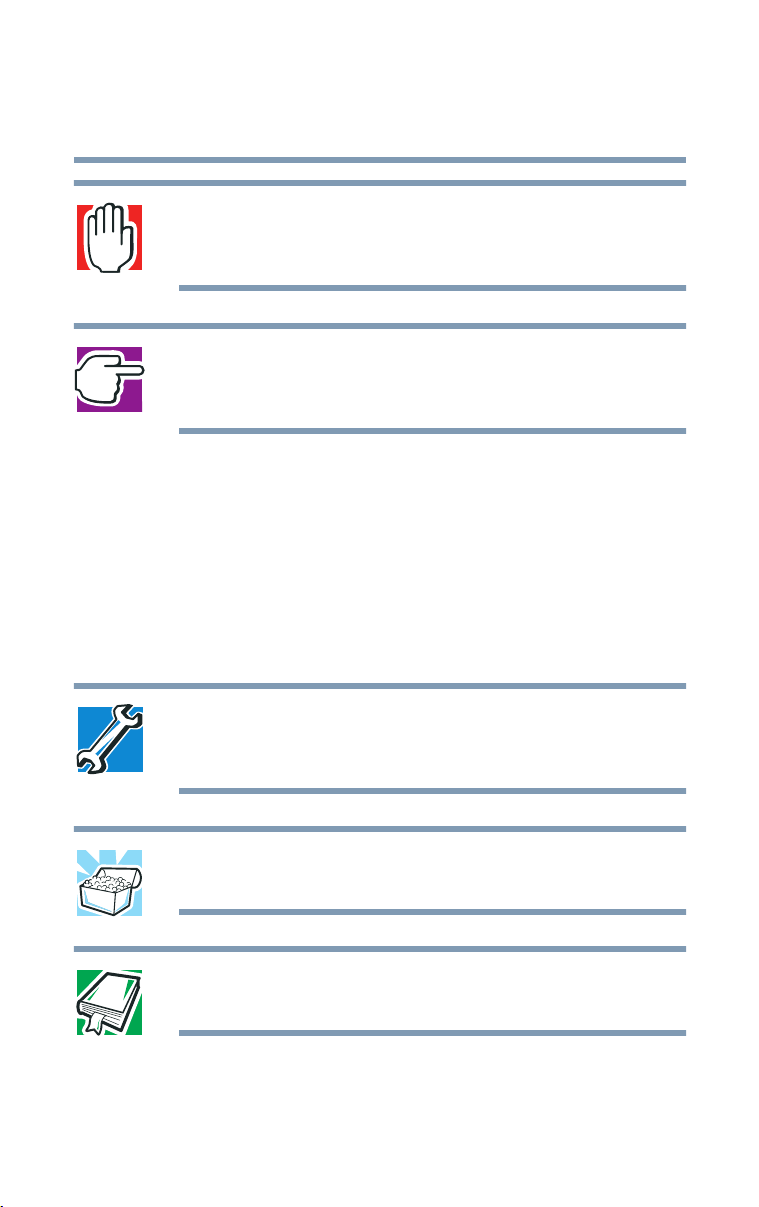
WARNUNG: Dieses Symbol weist auf eine Gefahr hin, die bei
Nichtbeachtung des jeweiligen Sicherheitshinweises zu
Verletzungen führen kann.
HINWEIS: Dieses Symbol weist auf Informationen hin, die sich auf
den sicheren Betrieb des Systems oder damit in Zusammenhang
stehender Elemente beziehen.
Es ist außerordentlich wichtig, dass bei der Installation und
Wartung des Systems die grundlegenden Sicherheitsvorkehrungen
befolgt werden.
Weitere Symbole
Einige zusätzliche Symbole machen auf hilfreiche oder
informative Tipps aufmerksam:
Sicherheitssymbole
21
TECHNISCHER HINWEIS: Dieses Symbol weist auf eine
technische Information zum Toshiba Magnia SG30
Appliance-Server hin.
TIPP: Dieses Symbol macht auf nützliche Hinweise und Tipps
aufmerksam.
DEFINITION: Dieses Symbol weist auf die Definition eines im Text
verwendeten Begriffs hin.
Page 20
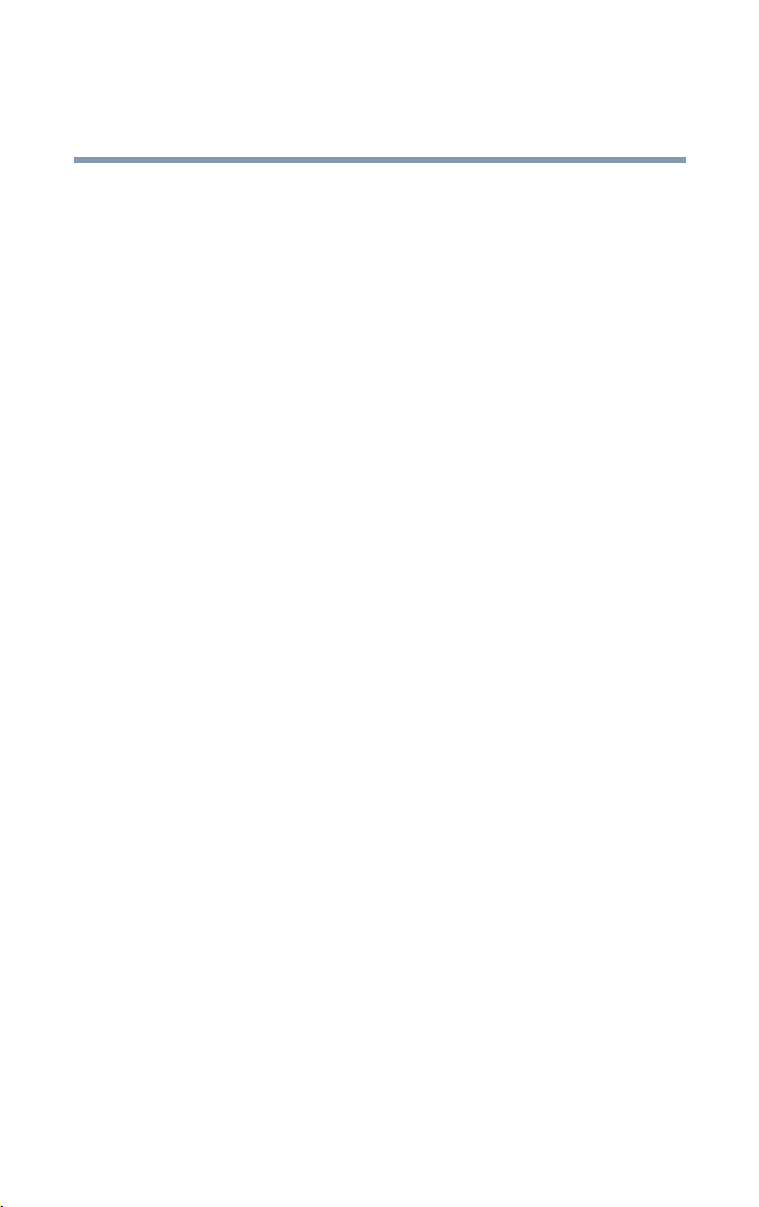
22
Serviceoptionen
Serviceoptionen
Toshiba bietet eine breite Palette von Garantieoptionen und
Serviceprogrammen an. Lesen Sie dazu bitte die zum
Lieferumfang Ihres Magnia SG30 gehörenden Garantie- und
Serviceunterlagen.
Toshiba bietet darüber hinaus auch Zubehör zur Verbesserung der
Serverleistung an. Dies reicht von Zusatzkabeln bis hin zu
komplexeren Komponenten wie einem optionalen
Festplattenlaufwerk oder einem Wireless-Gerät.
Wartungsverträge
Zur Gewährleistung der Funktionssicherheit Ihres Magnia SG30
sind regelmäßige Wartungen und Inspektionen wichtig. Toshiba
empfiehlt zu diesem Zweck den Abschluss eines
Wartungsvertrages für den Toshiba Magnia SG30
Appliance-Server.
Page 21
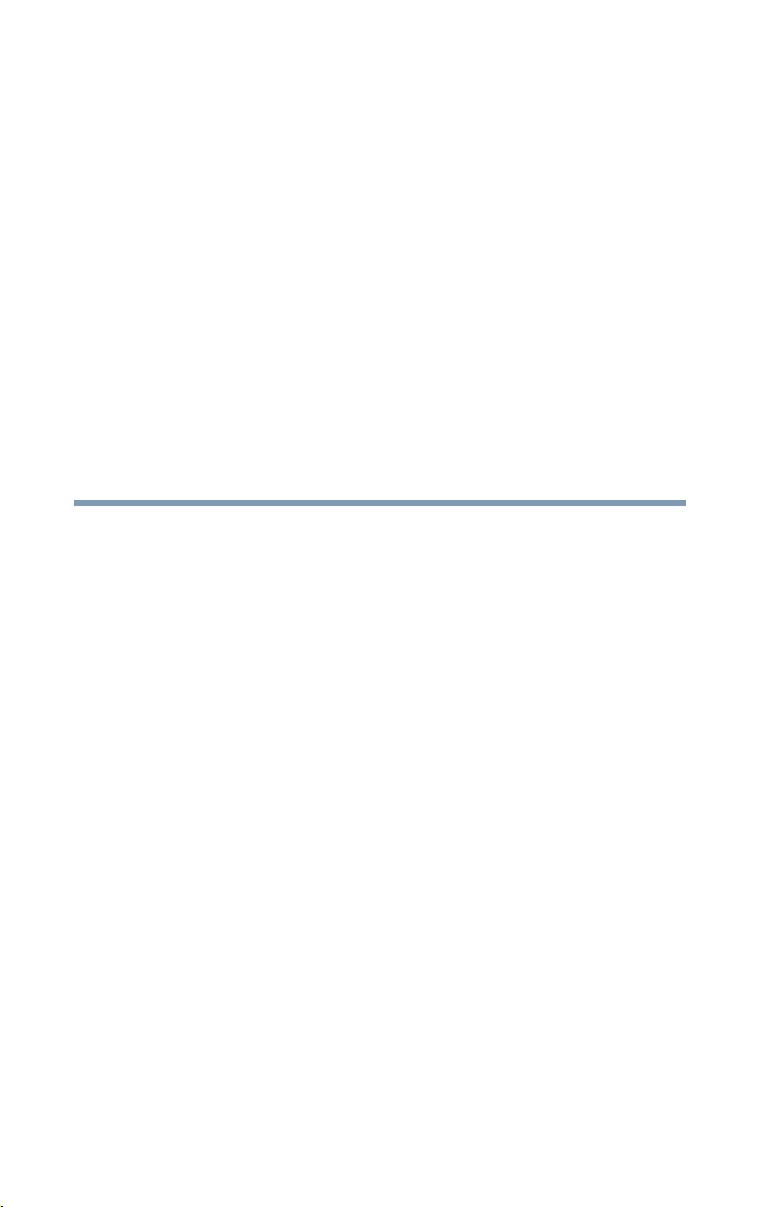
Kapitel 1
Erste Schritte
In diesem Kapitel wird ein Verfahren zur schnellen
Inbetriebnahme beschrieben. Neben Erläuterungen, wie man
den Toshiba Magnia SG30 Appliance-Server anschließt und
die Software installiert, werden hier die Funktionsmerkmale
und verschiedenen Komponenten des Systems vorgestellt.
Was ist der Toshiba Magnia SG30 Appliance-Server?
Der Toshiba Magnia SG30 Appliance-Server ist ein Gerät,
mit dem Sie verschiedene Computer über ein integriertes
verkabeltes oder kabelloses Netzwerk zu einem einzelnen
System verbinden können. Er bietet alle wesentlichen
Netzwerkfunktionen, die für kleine Arbeitsgruppen,
Privatbüros oder Kleinbetriebe erforderlich sind,
einschließlich: Zugriff auf gemeinsam benutzte Dateien und
Drucker, Internet-Gateway und lokales Intranet.
Der Magnia SG30 ist:
❖ einfach zu benutzen und einzurichten
❖ für begrenzte, spezielle Anwendungszwecke konzipiert
❖ extrem zuverlässig
23
Page 22
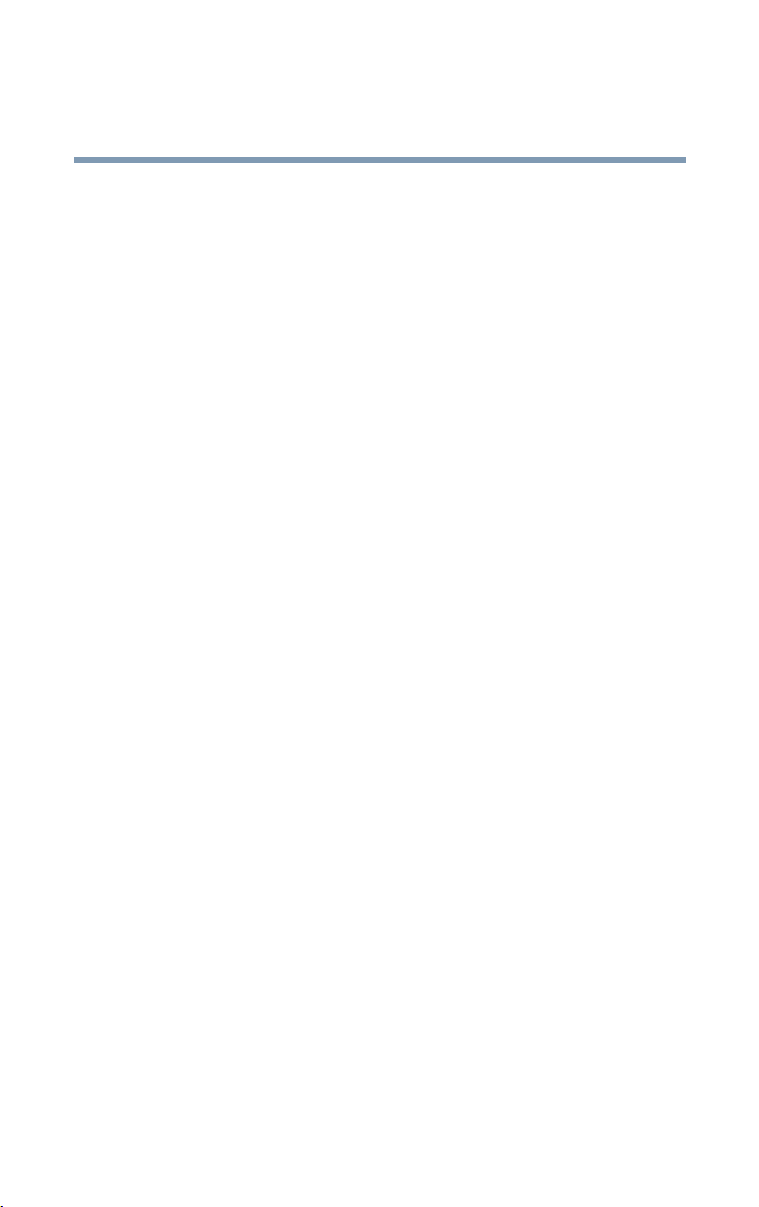
Erste Schritte
24
Schnellstartverfahren
Schnellstartverfahren
Falls Sie Ihr Netzwerk bereits geplant und Erfahrungen mit
Computern haben, finden Sie in diesem Kapitel alle
erforderlichen Informationen. Andernfalls lesen Sie bitte die
Hinweise unter “Netzwerkplanung” auf Seite 86, bevor Sie
den Magnia SG30 installieren, und beginnen den
Installationsvorgang mit “Auspacken des Magnia SG30” auf
Seite 26.
Die wesentlichen Schritte beim Installieren des Magnia SG30
sind:
1 Packen Sie alle Komponenten aus.
2 Halten Sie alle Zusatzkomponenten bereit, die Sie
benötigen: Netzwerkkabel oder Wireless Netzwerkkarte
für Client-Computer, Druckerkabel (falls Sie einen
Netzwerkdrucker anschließen) und Telefonkabel oder
Ethernet
3 Informieren Sie sich über Anordnung und Bedeutung der
verschiedenen Anschlüsse.
®
-Kabel (für den Internet-Zugang).
Diesbezügliche Hinweise finden Sie unter
“Systembeschreibung” auf Seite 27.
4 Schalten Sie den Magnia SG30 ein.
5 Schließen Sie den ersten Client-Computer an.
6 Schließen Sie einen Drucker am USB-Port des
Magnia SG30 (optional) an.
7 Verbinden Sie den Magnia SG30 mit Ihrem
Internet-Zugang (z.B. Telefonleitung zum Modem,
Ethernet-Verbindung von Kabel- oder DSL-Modems zum
Public Ethernet-Port).
8 Rufen Sie den Client Setup-Assistenten am
Client-Computer auf.
(Legen Sie die Toshiba
Dokumentatio
automatisch ausgeführt, wenn die "Autostart Option" auf
ns-CD-ROM" ein. Das Programm wird
Magnia SG30 "Client Setup und
Page 23
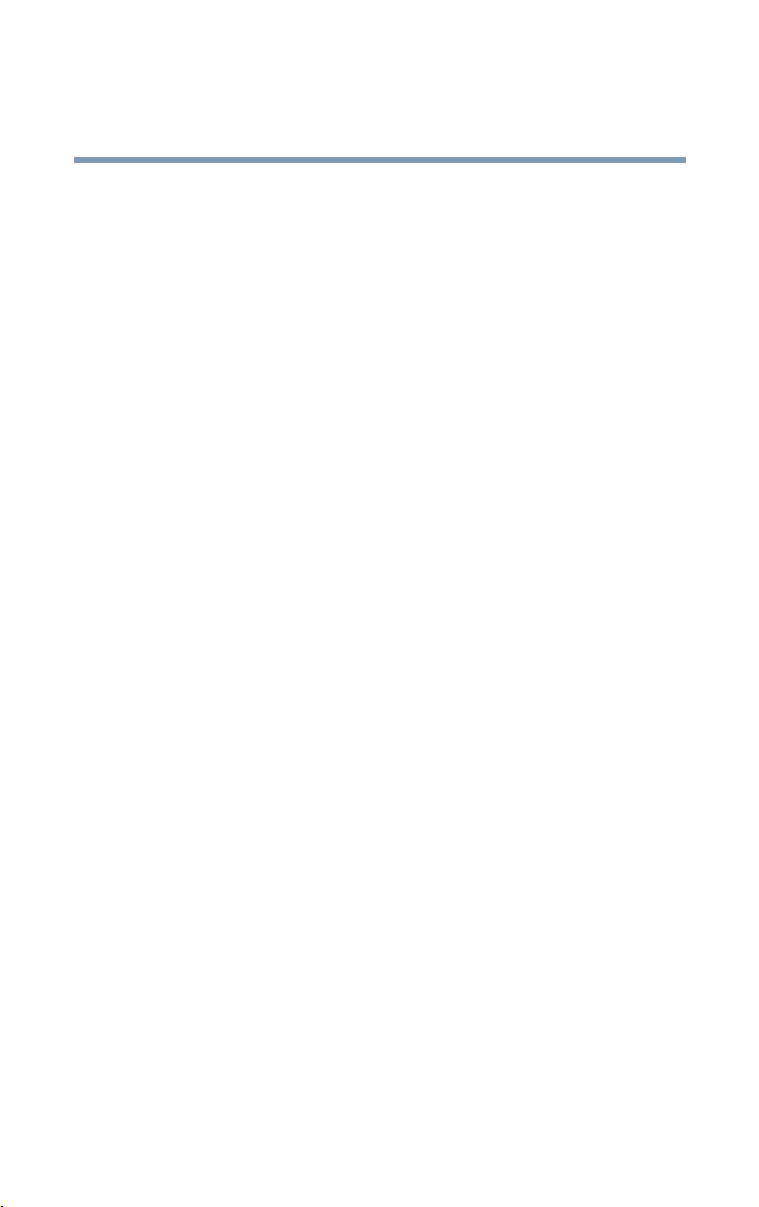
Erste Schritte
Schnellstartverfahren
Ihrem Computer aktiviert ist.) Wählen Sie die Option
"Diesen PC mit dem Magnia SG30 verbinden".
9 Konfigurieren Sie den Magnia SG30. (Wenn Sie den
ersten Client-Computer konfigurieren, wird nach
Beendigung des Client Setup-Assistenten automatisch
der Server Setup-Assistent aufgerufen.)
10
Schließen Sie die übrigen Client-Computer an und rufen
Sie auf jedem von ihnen den Client Setup-Assistenten auf.
Als erfahrener Anwender lesen Sie bitte die Hinweise unter
“Funktionen” auf Seite 65.
Im Rest dieses Kapitels werden die einzelnen Schritte noch
ausführlicher erläutert.
25
Page 24
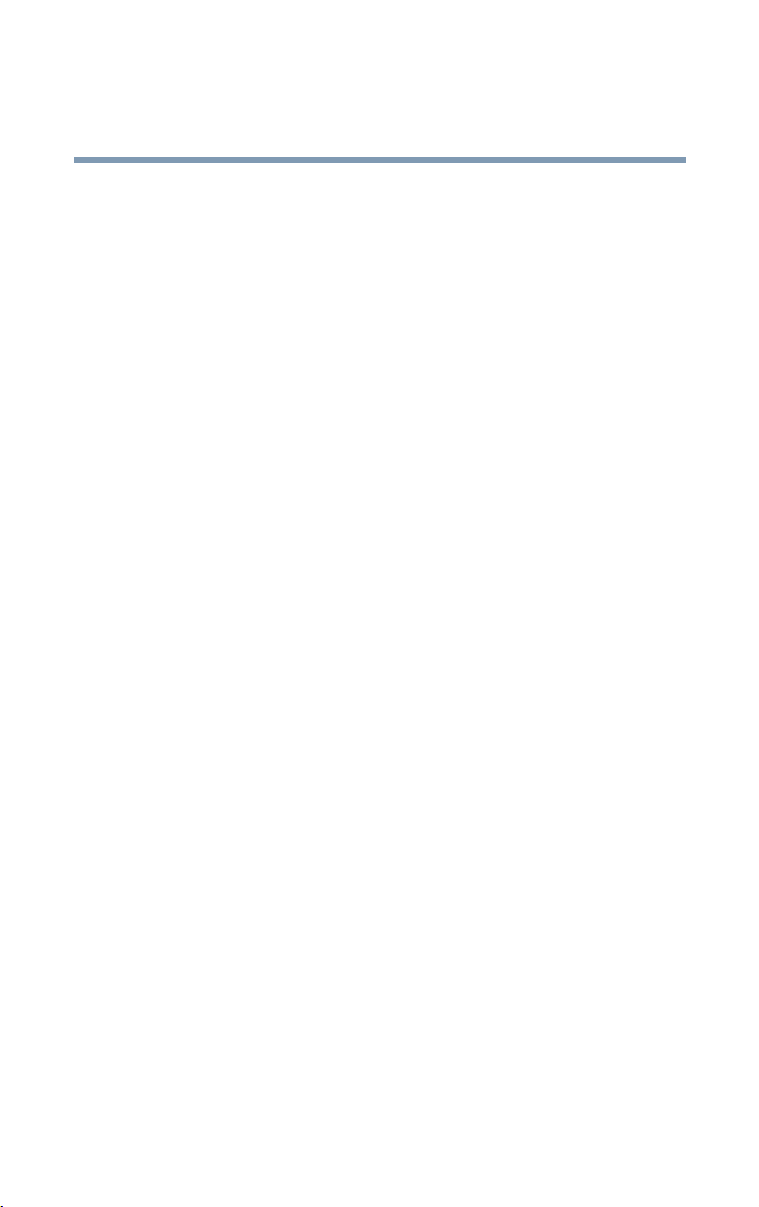
Erste Schritte
26
Auspacken des Magnia SG30
Auspacken des Magnia SG30
1 Packen Sie das Toshiba Magnia SG30 Appliance-Server
Kit aus.
Neben diesem Handbuch sollten Sie folgendes vorfinden:
❖ Toshiba Magnia SG30 Appliance-Server
❖ Toshiba Magnia SG30 Appliance-Server "Client
Setup und Dokumentations-CD-ROM"
❖ Netzkabel (schwarz)
❖ Ethernet-Netzwerkkabel
❖ Anleitung Erste Schritte
❖ Anhang
❖ Sicherheitshinweise für Toshiba Server
❖ Softwarelizenzvertrag
❖ Anleitung Garantie
Sollten Teile fehlen oder beschädigt sein, informieren Sie bitte
unverzüglich Ihre Einkaufsabteilung oder einen sonstigen
Verantwortlichen.
Eine ausführliche Beschreibung der einzelnen Komponenten
finden Sie unter “Systembeschreibung” auf Seite 27.
Außerdem brauchen Sie
❖ Netzwerkkabel oder Wireless-Geräte für den Anschluss
der Client-Computer oder eine in Ihrem Computer
installierte wireless LAN-Karte, die dem 802.11b
Standard unterstützt an den Magnia SG30 und Modembzw. ISDN-Kabel für den Anschluss des Magnia SG30
an das Internet.
❖ USB-Kabel für den Anschluss an USB-Geräte wie
Drucker oder externe Speichergeräte.
Page 25

Systembeschreibung
In diesem Abschnitt werden die physikalischen Anschlüsse
und Displayanzeigen beim Magnia SG30 beschrieben.
Vorderseite des Magnia SG30
LCD-Display
Status-Taste
Netz Ein/Aus-Taste
Anordnung des LCD-Displays sowie der Status- und
Netztaste
❖ Die LCD-Anzeige zeigt an, dass der Magnia SG30
eingeschaltet ist, bietet Zugriff auf die IP-Adressen des
öffentlichen (Public) und privaten Netzwerks und zeigt
Warnhinweise an, falls ein Hardwarefehler auftritt.
Erste Schritte
Systembeschreibung
27
Sie können das LCD-Display so konfigurieren, dass es
Informationen über den Betriebsstatus Ihres Magnia SG30
anzeigt, wie beispielsweise: Modem-Status, Datum und
Uhrzeit der letzten Backup-Sicherung, Verfügbarkeit von
Software-Upgrades usw.
❖ Mit der Status-Taste können Sie die Informationen auf
dem LCD-Display durchlaufen lassen.
❖
Mit der
ein und aus. Wenn Sie den Magnia SG30 ausschalten,
erscheint ein Hinweis mit der Aufforderung, die Taste zur
Bestätigung erneut zu drücken. Nach dem wiederholten
Drücken der Taste wird ein ordnungsgemäßer
Systemabschluss durchgeführt und das Gerät danach
ausgeschaltet.
Netz Ein/Aus-Taste
schalten Sie den Magnia SG30
Page 26

Erste Schritte
28
Systembeschreibung
Rückseite des Magnia SG30
Public Ethernet-Port
LAN-Ports
PMCIA-Steckplatz
Reset
Netzbuchse
USB-Port
Anschlüsse beim Magnia SG30
❖ Der Public Ethernet-Port verbindet das Netzwerk über
ein Kabelmodem, DSL-Modem, Modem oder ein
vorhandenes lokales Netzwerk (LAN) mit dem Internet.
Weitere Informationen über den Anschluss des Magnia
SG30 an ein Firmennetz finden Sie unter
“Firmenumgebung” auf Seite 89.
❖ Die LAN-Ports bieten einen integrierten Switch für den
Anschluss der einzelnen Client-Computer. Weitere
Informationen über das Hinzufügen eines Computers
zum Netzwerk finden Sie unter “Konfigurieren des ersten
Client-Computers” auf Seite 37. (Alle lokalen
LAN-Ports werden automatisch an die Geschwindigkeit
der Uplink-Verbindung angepasst und können für den
Anschluss von Hubs oder Switches für zusätzliche
Client-Verbindungen verwendet werden.)
DEFINITION: Der Toshiba Magnia SG30 Appliance-Server ist ein
Computer, über den Sie Ihr lokales Netzwerk (LAN) mit dem
Internet verbinden.
Serieller Port
Lüfter
PMCIA-Steckplatz
Jeder am Magnia SG30 angeschlossene Computer wird als
"Client" bezeichnet.
Page 27

Erste Schritte
Systembeschreibung
❖ Mit einer optionalen PCMCIA-Modemkarte kann der
Magnia SG30 eine Internetverbindung herstellen und ein
Client-Computer über den SG30 die Verbindung zum
Internet herstellen. Weitere Informationen über die
Benutzung des Modems bzw. der ISDN-Karte beim
Magnia SG30 finden Sie unter “Einzelsystem mit
Modemverbindung” auf Seite 88.
❖ Indem eine 802.11B/Wi-Fi
PCMCIA-Karte in einen PCMCIA-Steckplatz eingesetzt
wird, kann der Magnia SG30 drahtlos mit Client
Computern kommunizieren.
❖ Mit der Reset-Taste wird die CPU-Einheit des
Magnia SG30 zurückgesetzt und das System neu
gestartet. Diesbezügliche Hinweise finden Sie unter
“Probleme beim Einschalten des Magnia SG30” auf
Seite 263.
❖ Über die Netzbuchse wird der Magnia SG30 an die
Netzstromversorgung (230 Volt, 50 Hz) angeschlossen.
TM
Wireless LAN
29
❖ Der Lüfter dient zur Kühlung des Netzteils.
❖ Über den USB-Port können Drucker und andere
Peripheriegeräte am Magnia SG30 angeschlossen
werden. Weitere Informationen über das Hinzufügen
eines Druckers zum Netzwerk finden Sie unter
“Anschließen eines Druckers am Magnia SG30
(optional)” auf Seite 32.
Page 28

Erste Schritte
30
Einschalten des Magnia SG30
Einschalten des Magnia SG30
Stellen Sie den Magnia SG30 so auf, dass Sie ungehindert
Zugang zur Rückseite haben. Schließen Sie das schwarze
Netzkabel an der Netzbuchse auf der Rückseite des
Magnia SG30 sowie an einer Steckdose an.
Anschließen des Netzkabels
Der Magnia SG30 wird binnen kurzer Zeit hochgefahren.
Während des Startvorgangs erscheint auf dem LCD-Display
des Magnia SG30 eine Meldung. Nachdem der Startvorgang
abgeschlossen ist, werden Datum und Uhrzeit auf dem
LCD-Display angezeigt. Die Systemmeldungen erscheinen
beim ersten Einrichten in englisch, danach in einer von Ihnen
auswählbaren Sprache.
Systemdatum und Uhrzeit beim Magnia SG30
Der Magnia SG30 ist damit bereit, um den ersten
Client-Computer anschließen zu können.
Page 29

Erste Schritte
Anschließen des ersten Client-Computers an einem
der sieben LAN-Anschlüsse
31
Anschließen des ersten Client-Computers an einem der sieben LAN-Anschlüsse
Der erste Schritt beim Einrichten Ihres Magnia SG30 besteht
darin, einen Client-Computer anzuschließen und ihn für den
Zugriff auf den Server zu konfigurieren.
Dazu schließen Sie einen Desktop- oder Notebook-Computer
über ein Netzwerkkabel an einem der sieben LAN-Ports des
integrierten Switchs auf der Rückseite des Systems an.
LAN-Ports
Magnia SG30 mit angeschlossenem Client
Page 30
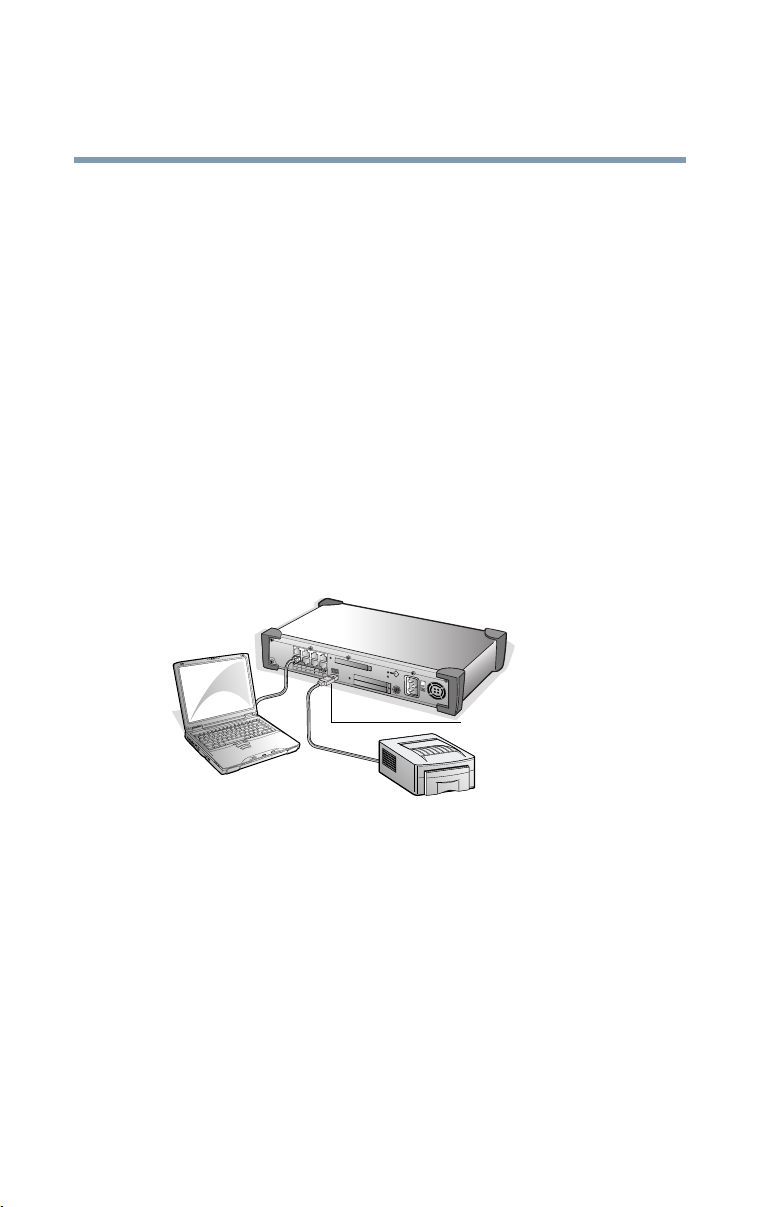
Erste Schritte
32
Anschließen eines Druckers am Magnia SG30 (optional)
Anschließen eines Druckers am Magnia SG30
(optional)
Ein wichtiges Funktionsmerkmal beim Magnia SG30 besteht
darin, das alle Benutzer im Netzwerk einen gemeinsamen
Drucker nutzen können, so dass nicht an jedem einzelnen
Computer jeweils ein Drucker angeschlossen sein muss. Die
von den verschiedenen Benutzern erteilten Druckjobs werden
im Magnia SG30 chronologisch erfasst und nacheinander in
der Reihenfolge ihres Empfangs abgearbeitet.
Schließen Sie das Datenkabel des Druckers am USB-Port des
Magnia SG30 an. (Falls Ihr Drucker an Stelle eines
USB-Kabels ein paralleles Kabel benutzt, ist für den
Anschluss an den Magnia SG30 ein
USB-zu-Parallel-Konverterkabel erhältlich).
USB-Port
Am USB-Port angeschlossener Drucker
Der Magnia SG30 unterstützt sowohl die direkte
Druckerverbindung als auch einen Netzwerkdrucker. Falls
Sie einen Netzwerkdrucker haben, können Sie den
Magnia SG30 so konfigurieren, dass Druckjobs an den
Netzwerkdrucker gesendet werden, anstatt diesen direkt an
den Server anzuschließen. Wenn Sie einen Drucker direkt am
USB-Port des Magnia SG30 anschließen, brauchen Sie ihn
nicht am Magnia SG30 zu konfigurieren. Handelt es sich um
einen Netzwerkdrucker, der in ein lokales Netzwerk
eingebunden ist, müssen Sie den Magnia SG30 so
konfigurieren, dass Druckjobs zum Drucker weitergeleitet
Page 31

(optional)
Erste Schritte
Anschließen eines Druckers am Magnia SG30
werden. Siehe “Konfigurieren eines Netzwerkdruckers” auf
Seite 208.
Falls ein Netzwerkdrucker oder ein Drucker am Magnia SG30
angeschlossen ist, muss er mit Hilfe des Assistenten für die
Druckerinstallation auf jedem der Client-Computer installiert
werden. Siehe hierzu “Anschließen des Druckers an den
Magnia SG30” auf Seite 79.
33
Page 32

Erste Schritte
34
Zugang zum Internet
Zugang zum Internet
Sie haben mehrere Möglichkeiten, den Magnia SG30 mit
dem Internet zu verbinden.
Optionen für den Zugang zum Internet
❖ Für Breitbandverbindungen (z.B. Kabel oder DSL) oder
ein Firmen-LAN benutzen Sie den Public Ethernet-Port.
Einzelheiten hierzu finden Sie unter
“Breitbandverbindung” auf Seite 45.
optionale Modemkarte
Public Ethernet-Port
❖ Sollte kein Breitbandzugang verfügbar sein, können Sie
den Server an eine Telefonleitung anschließen und die
Wählverbindung zu einem Internet Service Provider
verwenden. Hierfür muss entweder die optionale
PCMCIA-Modemkarte oder PCMCIA ISDN-Karte im
Server installiert sein. Einzelheiten hierzu finden Sie
unter “Wählverbindung” auf Seite 49.
HINWEIS: Sofern Sie noch keinen Internet-Zugang haben, müssen
Sie zunächst ein Konto bei einem Internet Service Provider
einrichten.
Page 33

Bevor Sie anfangen
❖ Beim Magnia SG30 sind drei Benutzerkonten bereits
eingerichtet und definiert, die für bestimmte Zwecke
vorgesehen sind. Bei der Ersteinrichtung wird für die drei
Administrationskonten "applianceadmin", "telnetuser"
und "root" automatisch das Passwort gesetzt, das beim
Einrichten des ersten Systembenutzers vergeben wird.
HINWEIS: Merken Sie sich unbedingt das Kennwort für das erste
Konto, das Sie mit Hilfe der Magnia SG30 "Client-Setup- und
Dokumentations-CD" oder Administrationseite einrichten, weil Sie
dieses Kennwort für den Zugriff auf die vorgegebenen Konten
benötigen.
applianceadmin— Da sich dieses Konto nicht löschen lässt,
kann es für den Zugriff auf die Administrationsseite
verwendet werden, falls andere Konten gelöscht wurden. Es
handelt sich um ein Level 3-Konto, das heißt, dass es den
vollständigen Zugriff auf alle administrativen Funktionen
gestattet. Während alle anderen Konten nur die Ansicht der
jeweils zugehörigen Dateien und Verzeichnisse zulassen,
ermöglicht das Konto "applianceadmin" die Ansicht und den
Zugriff auf die Dateien oder Verzeichnisse aller Konten auf
dem Server. Es ist jedoch nicht möglich, mit dem Konto
"applianceadmin" E-Mail-Mitteilungen zu senden oder zu
empfangen.
Erste Schritte
Bevor Sie anfangen
35
telnetuser — Telnet ist ein Verfahren für den direkten
Zugriff auf die interne Linux-Schnittstelle ("shell") des
Magnia SG30, ohne über die Administrationsoberfläche
gehen zu müssen. Dieses Verfahren für den Zugriff auf den
Server sollte jedoch nur von erfahrenen Linux-Anwendern
benutzt werden: Aus Sicherheitsgründen ist es nur über das
Telnetuser-Konto möglich, sich via Telnet anzumelden (es
dient ausschließlich diesem Zweck).
Page 34

36
Erste Schritte
Bevor Sie anfangen
❖ Um als Startseite für den Internet Explorer das
Magnia SG30-Intranet einzurichten, wählen Sie im Menü
"Extras" die Karte "Allgemein" und geben in das Feld
unter "Startseite" http://myserver.loc ein.
HINWEIS: Für den Zugriff auf das Intranet kann auch die Adresse
http://192.168.1.1 benutzt werden.
❖ Für den Zugriff auf die Administrationsseite geben Sie
Adresse http://myserver.loc:8282 ein.
HINWEIS: Es kann auch die Adresse http://192.168.1.1:8282
verwendet werden.
Page 35

Erste Schritte
Konfigurieren des ersten Client-Computers
Konfigurieren des ersten Client-Computers
Die Magnia SG30 "Client Setup und
Dokumentations-CD-ROM" richtet den Client-Computer
automatisch für den Zugriff auf den Magnia SG30 ein. Im
Einzelnen ist dies:
❖ Einrichten einer Netzwerkkonfiguration
❖ Einrichten eines Benutzerkontos auf Ihrem PC und dem
Server
❖ Zuordnen von Laufwerk G: auf dem PC zu Ihrem
persönlichen Verzeichnis auf dem Magnia SG30
❖ Zuordnen von Laufwerk H: auf Ihrem PC zum
öffentlichen Verzeichnis auf dem Magnia SG30
❖ Hinzufügen von Symbolen auf dem Desktop Ihres PCs
für den Zugriff auf das integrierte Intranet und das Digital
Central Intranet
Führen Sie folgende Schritte aus:
37
1 Schalten Sie den Client-Computer ein, sofern nicht
bereits geschehen. Schließen Sie alle anderen
Anwendungen, um die Gefahr eines Datenverlusts
auszuschließen.
2 Legen Sie die Magnia SG30 "Client Setup und
Dokumentations-CD-ROM" in das CD-ROM-Laufwerk
des Client-Computers ein.
Das Magnia SG30 Client Setup und Dokumentation
CD-Menü erscheint nun.
3 Wählen Sie PC mit Ihrem Magnia SG30 verbinden.
Der Setup-Assistent wird automatisch gestartet und der
Begrüßungsbildschirm erscheint. Dieser Assistent
Page 36

38
Erste Schritte
Konfigurieren des ersten Client-Computers
konfiguriert Ihren Computer automatisch für den Zugriff
auf den Magnia SG30.
HINWEIS: Die “Client Setup und Dokumentations-CD-ROM"
ändert automatisch die Netzwerkkonfiguration des
Client-Computers. Falls die Konfiguration nicht modifiziert
werden soll, klicken Sie auf "Abbrechen".
4 Klicken Sie auf Weiter.
Der Setup-Assistent überprüft das System und blendet
kurz einen Setup-Bildschirm ein.
Anschließend erscheint ein Bildschirm mit
Informationen zum Benutzerkonto.
5 Geben Sie Ihre persönlichen Daten ein.
Der Anmeldename ist der Name, mit dem Sie sich jeden
Tag bei Ihrem PC und im Netzwerk anmelden
(einloggen). Wählen Sie einen Namen, den Sie sich leicht
merken können. Falls Sie bereits ein Benutzerkonto auf
Ihrem Client-Computer eingerichtet haben, können Sie
dieses Konto benutzen.
Als Anmeldename wird häufig eine Kombination aus
Vor- und Nachname verwendet (Beispiel: pmeier, wobei
"p" der Anfangsbuchstabe des Vornamens und "meier"
der Nachname des Benutzers ist). Sie können aber auch
eine beliebige andere Kombination aus Buchstaben und
Zahlen verwenden.
Page 37

Erste Schritte
Konfigurieren des ersten Client-Computers
Ihr Kennwort kann ebenfalls eine beliebige Kombination
aus Buchstaben und Zahlen sein. Achten Sie darauf ein
Kennwort zu wählen, das Sie sich einerseits gut merken
können, das andererseits aber nicht zu leicht zu erraten ist
(beispielsweise kein Geburtsdatum oder Spitzname).
HINWEIS: Als Administratorkennwort wird das Kennwort des
Erstbenutzers verwendet.
Nachdem Sie Ihre persönlichen Angaben gemacht haben,
erscheint der Bildschirm "Jetzt konfigurieren".
6 Klicken Sie auf Weiter, um die weiteren Fragen zur
Konfigurierung des Internet-Zugangs für den
Magnia SG30 zu beantworten.
Unter Umständen wird Ihr System neu gestartet und
danach das Netzwerk-Setup für Ihren Computer vom
Setup-Assistenten automatisch abgeschlossen.
39
Nach dem Neustart erscheint der Client Setup-Assistent
und der Konfigurationsvorgang wird abgeschlossen,
ohne dass weitere Maßnahmen erforderlich sind.
Page 38
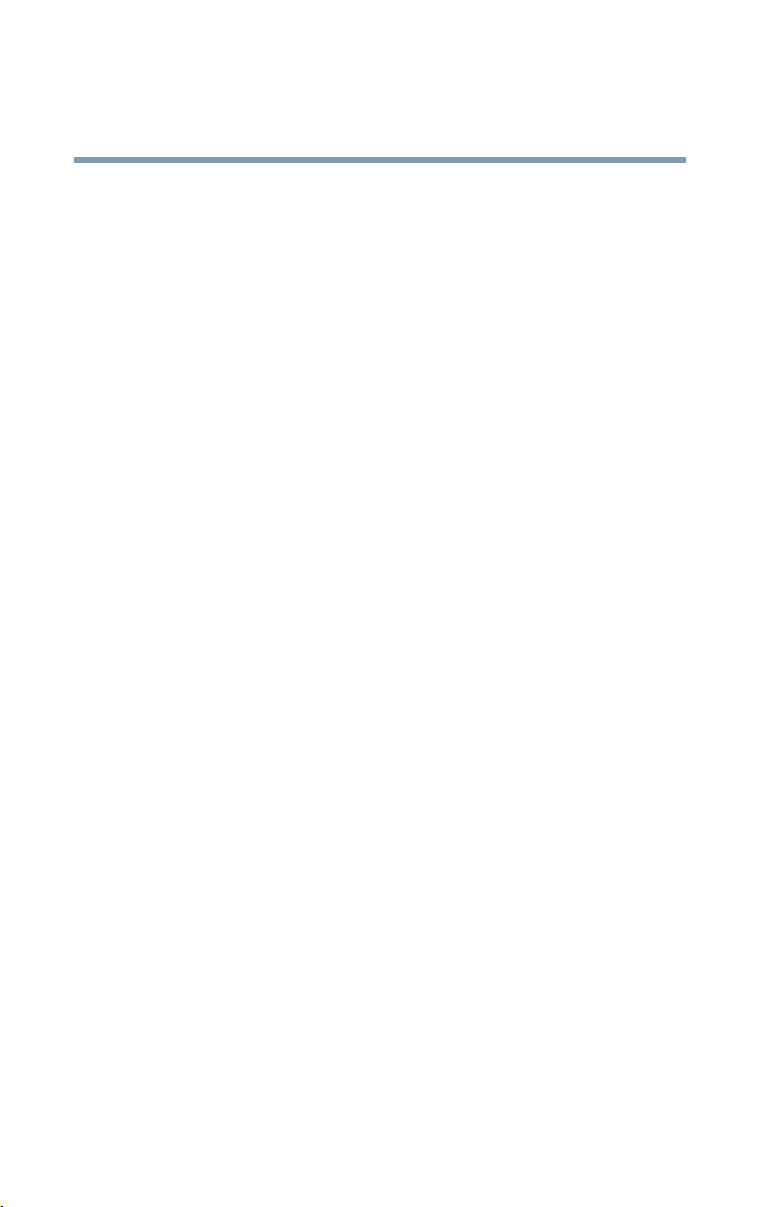
Erste Schritte
40
Konfigurieren des Magnia SG30
Konfigurieren des Magnia SG30
Wenn Sie den Client Setup-Assistenten das erste Mal
ausführen, erscheint anschließend automatisch der
Begrüßungsbildschirm des Server Setup-Assistenten. Der
Server Setup-Assistent nimmt die Erstkonfigurierung Ihres
Servers vor. Die während dieses Vorgangs gewählten
Konfigurationsoptionen lassen sich später jederzeit über die
Administrationsseite des Servers wieder ändern.
Um den Server Setup-Assistenten manuell auszuführen,
benutzen Sie einfach den Webbrowser auf einem im lokalen
Netzwerk am Magnia SG30 angeschlossenen
Client-Computer und geben die folgende URL ein:
http://192.169.1.1:8282/wizard.
Der Setup-Assistent fordert Sie auf, folgende Einstellungen
vorzunehmen:
❖ Sicherheitsmodus ("Benutzerfreundlicher Modus" oder
"Hochsicherheitsmodus")
❖ Systemdatum und -zeit (Lokalzeit)
❖ Internet-Zugang (Kabel, DSL, ISDN oder Telefon)
Klicken Sie auf Weiter und befolgen Sie die weiteren
Anweisungen auf dem Bildschirm, um den Magnia SG30
vorzubereiten.
Sicherheitsmodi
Der Magnia SG30 unterstützt zwei Sicherheitsmodi:
❖ Der "Benutzerfreundliche Modus" ermöglicht es, mit
Hilfe Client Setup-Assistenten jederzeit Benutzerkonten
auf dem Magnia SG30 einzurichten. Alle Benutzerkonten
haben über die Administrationsseite Zugriff auf die
grundlegenden Management (Verwaltungs)-Funktionen
des Servers.
Page 39
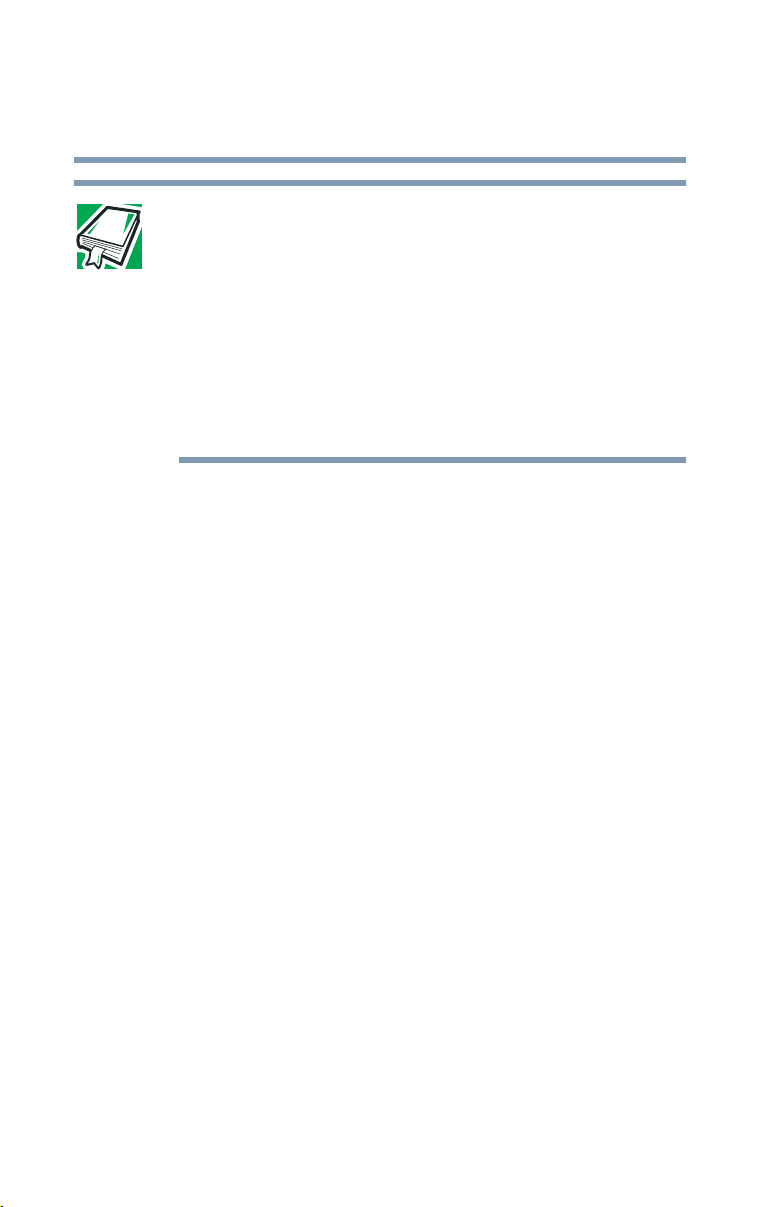
Erste Schritte
Konfigurieren des Magnia SG30
DEFINITION: Für jede Person, die das Netzwerk benutzt, muss ein
Benutzerkonto eingerichtet werden. Über Benutzerkonten wird der
Zugriff auf persönliche Dateien, Daten und
Server-Verwaltungsfunktionen geregelt.
Benutzerkonten haben die Berechtigungsstufe 1, 2 oder 3.
Stufe-1-Benutzer haben keine besonderen Kontobefugnisse,
Stufe-2-Benutzer haben Zugriff auf die grundlegenden
Serververwaltungsfunktionen, und
Stufe-3-Benutzer haben Zugriff auf alle Netzwerkfunktionen.
❖ Für den Hochsicherheitsmodus müssen Sie neue
Benutzerkonten einrichten, bevor Sie den
Setup-Assistenten auf dem Client-Computer aufrufen.
Beim Hochsicherheitsmodus müssen die
Zugriffsbefugnisse (Stufe 1, 2 oder 3) des jeweiligen
Benutzers definiert werden.
41
Den Sicherheitsmodus des Servers können Sie nach dem
Einrichten Ihres Netzwerkcomputers jederzeit wieder ändern.
Page 40

42
Erste Schritte
Konfigurieren des Magnia SG30
Magnia SG30 Lokalzeit
Der Assistent übernimmt Datum und Uhrzeit automatisch
von dem zum Einrichten des Servers benutzten
Client-Computer.
Beispieldarstellung des Bildschirms für Datum und Uhrzeit
Sollten diese Werte falsch sein, geben Sie Datum, Uhrzeit
und Zeitzone für den Magnia SG30 manuell ein.
Sie können auch die Systemsprache einstellen, welche die
lokale Sprache ist, die Sie auf dem LCD-Display benutzen
wollen. Wählen Sie die gewünschte Sprache in der Liste der
verfügbaren Sprachen in der Aufklappliste.
Page 41

Erste Schritte
Konfigurieren des Magnia SG30
43
Internet-Zugangsinformationen
Sie können den Magnia SG30 so konfigurieren, dass der
Zugang zum Internet über Ihre Breitband-, Modem- oder
ISDN-Verbindung erfolgt.
Um den Magnia SG30 für den Internet-Zugang über Ihre
Breitband- oder Wählverbindung zu konfigurieren, wählen
Sie Ja. Wenn Sie den Internet-Zugang für das System noch
nicht einrichten wollen, wählen Sie Nein und klicken auf
Weite r. (Sie können den Internet-Zugang noch jederzeit
später mit der Administration Web-Schnittstelle
konfigurieren.) Bei Auswahl von Nein ist das Server-Setup
abgeschlossen.
So konfigurieren Sie den Internet-Zugang:
1 Machen Sie folgende Angaben zur Internet-Verbindung:
❖ Server-Name
❖ Primärer und sekundärer DNS
❖ Benutzer-ID und Kennwort
Bei Fragen oder Unsicherheiten in Bezug auf die
Konfigurierung Ihres Internet-Zugangs wenden Sie sich
bitte zwecks Unterstützung an Ihren Internet Service
Provider (ISP).
HINWEIS: Der Setup-Assistent führt Sie nur einmal automatisch
durch den Einrichtungsvorgang für Ihren Toshiba Magnia SG30
Appliance-Server.
Um Änderungen an der Konfiguration vorzunehmen, benutzen Sie
die Administrationsseite. Dazu klicken Sie das Symbol Admin auf
Ihrem Desktop an.
Page 42

44
Erste Schritte
Konfigurieren des Magnia SG30
Bei Auswahl von "Ja" erscheint der Bildschirm für die
Verbindungswahl. Beachten Sie, dass die ISDN- oder
Modemoption nur erscheint, wenn die optionale
PCMCIA-Karte installiert ist.
Beispieldarstellung des Bildschirms für die
Internet-Verbindungswahl
2 Wählen Sie, welche Art von Internet-Zugang benutzt
werden soll.
Bei Breitbandverbindungen wird folgendes unterstützt:
❖ Kabelmodem oder Firmennetzwerk
❖ DSL mit Ethernet-Modem (DSL-Modems mit
USB-Anschluss werden nicht unterstützt)
Für Breitbandverbindungen fahren Sie fort mit
“Breitbandverbindung” auf Seite 45. Alternativ dazu
können Sie den Zugang zum Internet über eine
Telefonleitung und den Modemport einrichten. Fahren
Sie fort mit “Wählverbindung” auf Seite 49.
Page 43

Erste Schritte
Konfigurieren des Magnia SG30
45
Breitbandverbindung
Im Falle einer Breitbandverbindung erscheint der folgende
Bildschirm.
Beispieldarstellung des Bildschirms für ISP-Adressentyp
1 Wählen Sie den ISP-Adressentyp.
Geben Sie an, ob Ihr ISP eine feste IP-Adresse (von
Ihrem ISP bereitgestellt) verwendet, oder ob die Adresse
bei jedem Verbindungsaufbau neu vergeben wird. Sollten
Sie dies nicht wissen, probieren Sie die Option DHCP
oder wenden sich zwecks Unterstützung an Ihren ISP.
Bei Auswahl von Statische IP-Adresse werden Sie
aufgefordert, Ihre IP-Adresse und Subnet-Maske
einzugeben. Dies sind Zahlenfolgen, die mit Perioden
wie 192.168.123.12 und 255.255.255.0 verbunden sind.
Außerdem müssen Sie den primären Domain Name
Service (DNS), eine IP-Adresse wie in den oben
genannten Beispielen, eingeben.
Page 44

46
Erste Schritte
Konfigurieren des Magnia SG30
Beispieldarstellung des Bildschirms für die Eingabe der
statischen IP-Adresse
2 Geben Sie den sekundären DNS und die
Gateway-Adressen ein, sofern diese von Ihrem ISP
bereitgestellt werden. Andernfalls lassen Sie diese Felder
frei. Klicken Sie auf Weiter, um fortzufahren.
Wenn Sie im Bildschirm mit dem ISP-Adressentyp die
Option "DHCP" gewählt haben, erscheint nun der
Bildschirm zur Eingabe des Computernamens. In diesem
Bildschirm wird dem Magnia SG30 ein bestimmter
Computername zugewiesen, der nur für die
Kommunikation mit dem DHCP-Server Ihres Internet
Service Providers benutzt wird.
Beispieldarstellung des Bildschirms für "Computername"
Page 45

Erste Schritte
Konfigurieren des Magnia SG30
3 Wenn Sie von Ihrem ISP einen speziellen
Computernamen erhalten haben, geben Sie diesen bitte in
das entsprechende Feld ein. Andernfalls lassen Sie dieses
Feld frei.
In letzterem Fall wird vom Server automatisch ein
Computername zugewiesen.
Beim Konfigurieren einer DSL-Breitbandverbindung
können Sie auch einen Benutzernamen und ein Kennwort
eingeben. Diese Angaben werden verwendet, falls Ihr
ISP das Verbindungsprotokoll PPPoE benutzt.
47
Beispieldarstellung des Bildschirms für "Benutzername
und -kennwort"
Die DSL-Konfiguration ermöglicht es zudem, ein
Zeitlimit für Leerlaufbetrieb zu definieren. Ändern Sie
die Standardvorgabe “Nie” nur, falls Ihre
DSL-Verbindungszeit nach Minuten abgerechnet wird.
Page 46

48
Erste Schritte
Konfigurieren des Magnia SG30
4 Klicken Sie auf Weiter, um fortzufahren.
Nun erscheint ein Bestätigungsbildschirm.
Beispiel für einen Bestätigungsbildschirm
5 Wenn alle Einträge korrekt sind, klicken Sie auf Weiter,
um Ihre Einstellungen zu speichern.
6 Klicken Sie auf Fertigstellen, um den
Einrichtungsvorgang für den Server zu beenden.
Page 47

Erste Schritte
Konfigurieren des Magnia SG30
49
Wählverbindung
HINWEIS: Falls Sie eine Wähl- oder ISDN-Verbindung zu Ihrem
Internet Service Provider haben, brauchen Sie für den Zugriff auf
dessen Netzwerk eventuell eine spezielle Software. Dies ist
beispielsweise bei America Online
ISP-Diensten der Fall, bei denen, solange die Verbindung besteht,
Werbeangebote auf Ihren Client-Computer heruntergeladen und
angezeigt werden. Diese ISPs können mit dem Magnia SG30 nicht
benutzt werden.
Falls Sie einen Magnia SG30 mit optionalem Modem haben,
können Sie das System für den Internetzugang per Modem
oder ISDN-Karte konfigurieren.:
1 Der Setup-Assistent fragt nach speziellen Informationen
zum Telefon- bzw. ISDN-Anschluss. Geben Sie diese
Informationen ein, einschließlich der Telefonnummer für
die Verbindung zu Ihrem ISP sowie des Kontonamens
und des Zugangskennworts.
®
und allen kostenlosen
2 Nachdem Sie alle erforderlichen Angaben gemacht
haben, erscheint ein Bestätigungsbildschirm. Sofern alles
in Ordnung ist, klicken Sie auf Wei ter.
Page 48

Erste Schritte
50
Konfigurieren des Wireless-Zugangs
Konfigurieren des Wireless-Zugangs
Der Magnia SG30 verfügt über einen Wireless-Zugang. Dank
dieser Option können Sie den Server als Wireless Access Point
in Ihrem lokalen Netzwerk benutzen. Die Wireless-Option
ermöglicht sowohl einen kabellosen 11-MBit- als auch einen
verkabelten 100-MBit-LAN-Zugang.
Wireless-Clients können problemlos auf Ihr Netzwerk
zugreifen, wobei ihnen dieselben Funktionen und
Möglichkeiten zur Verfügung stehen wie den Clients, die
direkt an einem der sieben internen LAN-Ports angeschlossen
sind. Mit der Wireless Access Point-Option können Sie Ihr
Netzwerk spontan, einfach und schnell mit unvergleichlicher
Flexibilität erweitern.
Falls Sie einen Magnia SG30 ohne Wireless Access
Point-Funktion haben, können Sie dies als benutzerseitig
installierbare Option von Toshiba beziehen.
Überprüfen, ob der Wireless Access Point installiert ist
Um festzustellen, ob die Wireless Access Point-Option auf
Ihrem Magnia SG30 installiert ist, öffnen Sie die
Administrationsseite und klicken auf die Karte Netzwerk.
Falls der Wireless Access Point nicht installiert ist, erscheint
ein Statusbildschirm mit einem entsprechenden Hinweis.
Beispielbildschirm für "Wireless Access Point nicht
installiert"
Page 49

Konfigurieren des Wireless-Zugangs
Wenn der Wireless Access Point installiert ist, erscheint eine
Konfigurationsseite, auf der Sie die Wireless-Funktionen
konfigurieren können.
Konfigurieren der Wireless-Funktionen
Wenn die Wireless Access Point-Option in Ihrem Magnia SG30
installiert ist, sollte der Wireless-Zugang mit Hilfe der
konfigurierten Standardeinstel
jedoch ratsam, die Wireless-Konfiguration zu überprüfen und
gegebenenfalls zu modifizieren.
1 Öffnen Sie die Administrationsseite, klicken Sie auf die
Karte Netzwerk und wählen Sie dann Wireless.
lungen möglich sein. Es ist
Erste Schritte
51
Daraufhin erscheint der
Beispielbildschirm für "Wireless-Konfiguration"
2 Markieren Sie das Auswahlfeld Wireless Access Point
aktivieren, um den drahtlosen Zugangspunkt zu
aktivieren. Löschen Sie die Markierung, um ihn zu
deaktivieren.
3 Geben Sie im Feld Netzwerkname Ihren
Netzwerknamen ein (manchmal als ESSID bezeichnet).
Wireless-Konfigurationsbildschirm
.
Page 50

52
Erste Schritte
Konfigurieren des Wireless-Zugangs
Jeder Wireless-Client wird mit dem selben
Netzwerknamen konfiguriert. Bei mehreren
Zugangspunkten bestimmt der Netzwerkname, welchen
Zugangspunkt jeder Wireless-Client benutzt.
4 Wählen Sie im Feld Kanal, welcher Kanal für die
Wireless-Kommunikation benutzt werden soll.
Derselbe Kanal muss auch in den Konfigurationen der
einzelnen Wireless-Clients definiert werden.
5 Markieren Sie das Feld Datenverschlüsselung
aktivieren, damit die zwischen den Wireless-Clients und
dem Magnia SG30 übermittelten Daten verschlüsselt
werden. Löschen Sie die Markierung, um die
Verschlüsselungsfunktion zu deaktivieren.
Diese Funktion wird auch Wired Equivalent Privacy
(WEP) genannt. Die Eingabe eines Schlüssels für Ihre
wireless LAN Verbindungen wird dringend empfohlen,
um die Abhörsicherheit Ihres Netzwerks zu erhöhen.
6 Wenn Sie die Datenverschlüsselung im Schritt 5 aktiviert
haben, klicken Sie neben dem Auswahlfeld
Datenverschlüsselung aktivieren auf den Hyperlink
Konfigurieren, um die erforderlichen Chiffrierschlüssel
(Kennwörter) einzurichten oder zu modifizieren.
Einzelheiten hierzu finden Sie unter “Konfigurieren von
WEP (Wired Equivalent Privacy)-Codes” auf Seite 53.
7 Markieren Sie das Auswahlfeld Zugriffskontrolle
aktivieren, um die Wireless-Clients zu definieren, die
auf Ihr Netzwerk zugreifen können. Verwenden Sie dabei
die eindeutige Netzwerkkarten-MAC-Adresse des
jeweiligen Clients.
Diese Sicherheitsfunktion gestattet nur den angegebenen
Clients den Zugriff auf Netzwerk über den Wireless
Access Point (Zugangspunkt). Einzelheiten hierzu finden
Sie unter “Konfigurieren der Zugangskontrolle” auf
Seite 55.
Page 51

Erste Schritte
Konfigurieren des Wireless-Zugangs
8 Markieren Sie das Auswahlfeld "Enable SSL (Secure
Sockets Layer)", um mittels HTTPS (Secure Hyper Text
Transfer Protocol) die Benutzung Ihrer
Administrationsseite und der Digital Central Website zu
verschlüsseln.
Diese Funktion dient in erster Linie dazu, durch
Hinzufügen einer weiteren Sicherheitsebene unbefugte
Benutzer in Ihrem Wireless-Netzwerk daran zu hindern,
Änderungen an den Einstellungen auf der
Administrationsseite oder Digital Central Website
vorzunehmen.
Zusätzlich sind weiterführende
Wireless-Konfigurationsoptionen verfügbar. Um diese
Optionen aufzurufen und zu modifizieren, klicken Sie auf
den Hyperlink Weitergehende Einstellungen neben dem
Auswahlfeld Wireless Access Point aktivieren.
53
Konfigurieren von WEP (Wired Equivalent Privacy)-Codes
Veschlüsselungscodes sind Kennwörter, mit denen die
Vertraulichkeit bei der drahtlosen Datenübertragung
sichergestellt wird. Um die WEP-Verschlüsselung in Ihrem
Wireless-Netzwerk benutzen zu können, muss die
Verschlüsselungsfunktion auf allen Wireless
Client-Computern installiert und aktiviert sein, und alle
müssen denselben Verschlüsselungscode wie der
Magnia SG30 verwenden.
Mit Hilfe dieser Funktion können Sie bis zu vier Codes
konfigurieren und anschließend wählen, welcher davon
aktiviert werden soll. So kann man den Code in regelmäßigen
Abständen problemlos ändern, ohne dass es dadurch zu
Unterbrechungen wegen der Konfigurierung neuer Codes
kommt.
1 Öffnen Sie die Administrationsseite, klicken Sie auf die
Karte Netzwerk, dannn auf Wireless und dann auf den
Hyperlink Konfiguration neben dem Feld
Datenverschlüsselung aktivieren.
Page 52

54
Erste Schritte
Konfigurieren des Wireless-Zugangs
Daraufhin erscheint der folgende Bildschirm:
Beispieldarstellung des Bildschirms "WEP-Konfigurierung"
2 Wählen Sie als Format für die Verschlüsselungscodes
entweder 13-stelliger alphanumerischer Wert oder
26-stelliger Hexadezimalwert.
Standardmäßig wird ein alphanumerischer Wert
verwendet. In der Regel gibt es keine Grund, diese
Einstellung zu ändern.
3 Geben Sie im Feld Code bis zu vier
Verschlüsselungscodes wie folgt ein:
❖ Wenn Ihre Wireless-Schnittstelle die
64-Bit-Verschlüsselung unterstützt und Sie in
Schritt 2 das alphanumerische Format gewählt
haben, geben Sie einen 5-stelligen alphanumerischen
Wert unter Verwendung der Buchstaben a bis z und
der Zahlen 0 bis 9 ein (z.B. SECU1).
❖ Wenn Ihre Wireless-Schnittstelle die
64-Bit-Verschlüsselung unterstützt und Sie in
Schritt 2 das hexadezimale Format gewählt haben,
geben Sie ein 10-stelligen Hexadezimalwert ein.
❖ Wenn Ihre Wireless-Schnittstelle die
128-Bit-Verschlüsselung unterstützt und Sie in
Page 53

Konfigurieren des Wireless-Zugangs
Schritt 2 das alphanumerische Format gewählt
haben, geben Sie einen 13-stelligen
alphanumerischen Wert unter Verwendung der
Buchstaben a bis z und der Zahlen 0 bis 9 ein (z.B.
SECURITY12345).
❖ Wenn Ihre Wireless-Schnittstelle die
128-Bit-RC4-Verschlüsselung unterstützt und Sie in
Schritt 2 das hexadezimale Format gewählt haben,
geben Sie ein 26-stelligen Hexadezimalwert ein.
4 Wählen Sie nun, welcher Code aktiviert werden soll.
5 Klicken Sie auf Übernehmen, um die Änderungen zu
speichern.
Konfigurieren der Zugangskontrolle
Sie können den Wireless-Zugang über Ihr Netzwerk
kontrollieren, indem Sie die MAC-Adresse jedes einzelnen
Wireless-Clients angeben. MAC-Adressen sind 16-stellige
hexadezimale Identifikationsnummern, die Netzwerkgeräten,
wie beispielsweise Adapterkarten, herstellerseitig
zugewiesen werden. Jeder Adapter hat eine eindeutige und
unveränderliche MAC-Adresse, die normalerweise auf seiner
Rückseite aufgedruckt ist.
Erste Schritte
55
Die Begrenzung des Netzwerkzugangs auf bestimmte
MAC-Adressen bietet zusätzliche Sicherheit und verbessert
die Netzwerkleistung, da störender Verkehr ausgefiltert wird.
1 Öffnen Sie die Administrationsseite, klicken Sie auf die
Karte Netzwerk und wählen Sie dann Wireless.
2 Achten Sie darauf, dass die Option Zugriffskontrolle
aktivieren markiert ist, und klicken Sie auf den neben
stehenden Hyperlink Konfiguration.
Page 54

56
Erste Schritte
Konfigurieren des Wireless-Zugangs
Es erscheint nun der Konfigurationsbildschirm für
MAC-Adressen.
Beispielbildschirm für Konfiguration von MAC-Adressen
3 Um eine neue MAC-Adresse zur Liste hinzuzufügen,
geben Sie den 16-stelligen Wert in das Feld Neue
MAC-Adresse ein und klicken dann auf Hinzufügen.
4 Um eine MAC-Adresse von der Liste zu löschen,
markieren Sie sie und klicken auf Löschen.
5 Klicken Sie auf Übernehmen, um die Änderungen zu
speichern; andernfalls klicken Sie auf Abbrechen.
Benutzen von SSL
Durch die Aktivierung von SSL (Secured Sockets Layer)
werden die wichtigsten URLs für die Administrationsseite
und die Digital Central Website zu einer HTTPS (Secure
HTTP) Website umgeleitet. HTTPS verschlüsselt Ihre
Verbindungen zu diesen Sites und macht sie dadurch sicherer.
Dabei werden insbesondere Ihr Benutzername und Ihr
Kennwort verschlüsselt, die Sie für den Zugriff auf sensible
Einstellungen eingeben. Dies bietet eine weitere
Wireless-Sicherheitsebene für den Fall, dass ein unbefugter
Benutzer versucht, auf Ihr Wireless-Netzwerk zuzugreifen.
Page 55

Erste Schritte
Konfigurieren des Wireless-Zugangs
Wenn Sie nach der Aktivierung von SSL eine dieser Websites
aufrufen, werden Sie zur entsprechenden HTTPS Website
umgeleitet. Die Administrationsseite, http://myserver:8282/,
wird umgeleitet zu https://myserver:8383/. Die Digital
Central Website, http://myserver/digital/, wird umgeleitet zu
https://myserver/digital/.
Beim Zugreifen auf eine sichere Website erscheint unter
Umständen der folgende Sicherheitshinweis. Klicken Sie
einfach auf OK, um zur Website zu gelangen.
57
Sicherheitsalarm - Zugriff auf eine gesicherte Website
Des Weiteren erscheint eine zweite Sicherheitswarnung mit
dem Hinweis, dass der Magnia SG30 in der Liste der
vertrauenswürdigen Zertifizierungsinstanzen nicht aufgeführt
ist.
Page 56

58
Erste Schritte
Konfigurieren des Wireless-Zugangs
Sicherheitsalarm - Ihr Magnia SG30 steht nicht auf der
Zuverlässigkeitsliste
Klicken Sie einfach auf Ja, um zur Website zu gelangen. Um
zu vermeiden, dass diese Warnhinweise in Zukunft weiterhin
angezeigt werden, wählen Sie im Microsoft Internet Explorer
Zertifikat anzeigen, klicken auf Zertifikat installieren...
und befolgen dann die weiteren Anweisungen des
Assistenten. Ausführliche Informationen hierzu finden Sie in
der Dokumentation zu Ihrem Browser oder in den
entsprechenden Hilfetexten.
Weitergehende Wireless-Konfiguration
Die Wireless Access Point-Funktion bietet verschiedene
weiterführende Konfigurationsoptionen, die im Allgemeinen
nicht verändert zu werden brauchen. Für erfahrene
Wireless-Netzwerkadministratoren, die eine Umgebung mit
mehreren Zugangspunkten verwalten, kann es jedoch
erforderlich sein, diese Einstellungen zu modifizieren.
Page 57

Erste Schritte
Konfigurieren des Wireless-Zugangs
1 Öffnen Sie die Administrationsseite, klicken Sie auf die
Karte Netzwerk, wählen Sie Wireless und klicken Sie
dann auf den Hyperlink Weitergehende Einstellungen.
Daraufhin erscheint der Bildschirm "Weitergehende
Konfiguration".
Beispielbildschirm für "Weitergehende Konfiguration"
Markieren Sie das Feld Clients ablehnen, die den
Netzwerk-Namen ANY verwenden, um zu verhindern, dass
Wireless-Clients mit diesem Netzwerknamen (ESSID) eine
Verbindung herstellen können. Wenn Sie die Markierung in
diesem Feld entfernen, akzeptiert der Magnia SG30
zusätzlich zu Wireless-Clients, deren Netzwerknamen mit
dem konfigurierten lokalen Netzwerknamen übereinstimmt,
auch Verbindungen von Wireless-Clients mit dem
Netzwerknamen "ANY". (Für Hinweise zum Konfigurieren
des lokalen Netzwerknamens siehe “Konfigurieren der
Wireless-Funktionen” auf Seite 51.)
59
Die Option Entfernung zwischen Access Points verhindert,
dass sich bei Benutzung mehrer Zugangspunkte deren
Dienstbereiche überschneiden. Dieser Wert sollte nur
verändert werden, wenn der Magnia SG30 Bestandteil eines
Netzwerks aus Wireless-Zugangspunkten ist.
Die Option Multicast-Rate ist für Multicast-Umgebungen
vorgesehen, die in manchen Firmennetzwerken mit mehreren
Page 58

60
Erste Schritte
Konfigurieren des Wireless-Zugangs
Zugangspunkten vorzufinden sind. Dieser Wert muss
normalerweise nicht geändert werden, da die standardmäßige
Multicast-Rate von 2 MBit/s von allen
Wireless-Netzwerkschnittstellen unterstützt wird. Allerdings
könnten höhere Multicast-Raten wünschenswert sein, wenn
alle folgenden Bedingungen vorliegen:
❖ In Ihrer Netzwerkumgebung werden nur Wireless Turbo
PC-Karten verwendet
❖ Die physikalische Anordnung der Zugangspunkte beruht
auf der Zielsetzung, eine hochleistungsfähige
Wireless-Infrastruktur mit maximalem Datendurchsatz
zu schaffen, ungeachtet der zur Bildung eines solchen
Netzwerks erforderlichen Gesamtanzahl von
Zugangspunkten.
❖ Alle Standorte, an denen Wireless-Geräte betrieben
werden, wurden mit dem Client Manager-Programm
überprüft und hinsichtlich ihrer Kommunikationsqualität
mit "Hervorragend" oder "Gut" bewertet.
Page 59

Erste Schritte
Anschließen und Konfigurieren weiterer
Client-Computer an einem der sieben LAN-Anschlüsse
Anschließen und Konfigurieren weiterer Client-Computer an einem der sieben LAN-Anschlüsse
Wenn Sie mit dem Konfigurieren des Magnia SG30 fertig
sind:
1 Schließen Sie die anderen Client-Computer an den
LAN-Ports des Magnia SG30 an.
LAN-Ports
61
Beispiel für ein typisches lokales Netzwerk
Die am Magnia SG30 angeschlossenen Client-Computer
können mit unterschiedlichen Versionen des Betriebssystems
Windows
am Magnia SG30 anschließen.
2 Für PCs benutzen Sie die Magnia SG30 "Client Setup
und Dokumentations-CD-ROM", um jeden zusätzlichen
Client-Computer zu konfigurieren.
Ausführliche Hinweise zur manuellen Konfigurierung eines
PCs finden Sie unter “Manuelle Client-Konfigurierung für
den Magnia SG30” auf Seite 283.
®
arbeiten. Sie können auch Macintosh-Computers
Page 60

62
Erste Schritte
Anschließen und Konfigurieren weiterer Client-Computer an
einem der sieben LAN-Anschlüsse
Ausführliche Hinweise zur Konfigurierung eines Macintosh
finden Sie unter “Konfigurieren eines Macintosh-Rechners als
Client” auf Seite 315.
Nachdem das Setup abgeschlossen ist, startet der
Client-Computer Ihren Web-Browser und ruft die
Administrationsseite auf, falls Sie der Erstbenutzer sind, oder
er zeigt die vorinstallierte Intranet-Site an, falls Sie ein
Folgebenutzer sind.
Beispiel für Intranet-Homepage
Die Intranet-Site kann über die Administrationsseite
vollständig angepasst werden. Diesbezügliche Hinweise
finden Sie unter “Benutzen der vorinstallierten
Intranet-Seite” auf Seite 245.
Page 61

Erste Schritte
Anschließen und Konfigurieren weiterer
Client-Computer an einem der sieben LAN-Anschlüsse
Der Magnia SG30 hat ein internes Intranet, das
ausschließlich von den an ihm angeschlossenen Computern
benutzt werden kann. Für externe Systeme ist das Intranet
nicht verfügbar.
TIPP: Toshiba empfiehlt, vor der Benutzung des Magnia SG30
oder dem Zugriff auf externe Internet-Dienste ein
Virenschutzprogramm zu erwerben. Viren sind zu einer ernsthaften
Gefahr für alle Betriebssysteme geworden und können überall
lauern. Ihre Auswirkungen reichen von lediglicher Belästigung bis
hin zur regelrechten Zerstörung.
Ein Virenschutzprogram überprüft automatisch alle Dateien, die
aus dem Internet auf Ihre Client-Computer heruntergeladen
werden. Sie müssen dieses Programm zwar regelmäßig
aktualisieren, solange Sie jedoch die neueste Version haben,
sollten Ihre Clients virenfrei sein.
Weitere Hinweise zum Einrichten von Client-Computern und
Benutzerkonten finden Sie unter “Verwalten von
Benutzerkonten” auf Seite 163.
63
Page 62

Erste Schritte
64
Nutzungsmöglichkeiten beim Magnia SG30
Nutzungsmöglichkeiten beim Magnia SG30
Der Toshiba Magnia SG30 Appliance-Server bietet folgende
Netzwerkfunktionen:
❖ Gemeinsamer Dateizugriff: Sie können Dateien auf der
Festplatte des Servers anstatt auf Ihrem lokalen
Computer speichern. Diese Dateien sind dann für jeden
anderem Computer im Netzwerk verfügbar. Auf Dateien,
die in Ihrem persönlichen Verzeichnis gespeichert sind,
kann Ihr Client-Computer nur zugreifen, wenn Sie mit
Ihrem Benutzerkonto angemeldet sind. Dateien können
auch in einem öffentliches Verzeichnis gespeichert
werden, auf das alle Benutzer Zugriff haben.
❖ Gemeinsame Druckernutzung: Derselbe Drucker kann
von allen Computern im Netzwerk genutzt werden.
❖ Internet-Gateway: Alle Netzwerk-Computer haben über
den Magnia SG30 Zugang zum Internet. Sie können im
World Wide Web surfen, E-Mails versenden und
empfangen und andere Internet-Dienste nutzen.
❖ Wireless-Netzwerk: Der optionale interne Wireless
Access Point des Magnia SG30 ermöglicht es, ein
schnelles und sicheres Netzwerk für alle Ihre Clients
einzurichten. Mobile Systeme wie Notebook-Computer
können überall benutzt werden, und sogar
Desktop-Computer lassen sich einfacher verwalten und
umsetzen, weil keine verkabelte Netzwerk-Infrastruktur
mehr erforderlich ist.
❖ Intranet-Service: Sie können den Inhalt der auf Ihrem
Magnia SG30 vorinstallierten Intranet Web-Seiten
individuell verändern. Dazu gehören: Begrüßungsseite
(ein guter Platz für Ihre Vorstellung), Neuigkeiten (Ihr
eigenes elektronisches Rundschreiben), Ereignisse (ein
elektronisches Schwarzes Brett), Dokumente (spezielle
Verfahrensweisen) und Internet-Links (Ihre bevorzugten
Weblinks).
Page 63

❖ Geplante Internet-Datensicherungen: Der Magnia
SG30 bietet die Möglichkeit, einen Zeitplan für die
Backup-Sicherung Ihrer Daten auf einer externen
FTP-Site Ihrer Wahl aufzustellen.
Funktionen
Abgesehen davon, dass er sich einfach einrichten und
verwalten lässt, bietet Ihr Toshiba Magnia SG30
Appliance-Server folgendes:
❖ Firewall-Service: Sie brauchen sich nicht darum zu
sorgen, dass irgend jemand über das Internet unbefugt
Zugriff auf Ihre Computer erlangt. Der Magnia SG30
verfügt über eine integrierte Firewall für den Schutz Ihrer
Daten.
❖ Periodische Datensicherung: Sie können einen Zeitplan
für das automatische Sichern wichtiger Daten aufstellen
und dabei den gewünschten Zeitrahmen frei wählen. Eine
regelmäßige Datensicherung ist insbesondere dann
ratsam, wenn sich auf der Festplatte des Magnia SG30
wichtige Informationen befinden.
Erste Schritte
Funktionen
65
❖ Datenredundanz: Ihr zweites Festplattenlaufwerk kann
für die Backup-Sicherung des primären Laufwerks
eingesetzt werden. Sie können jede Nacht eine
Schnellkopie von Ihrer Hauptfestplatte anfertigen, so
dass Sie einfach nur das Laufwerk zu wechseln brauchen,
falls mal etwas schief geht.
❖ Software-Upgrades: Sobald Software-Upgrades oder
neue Funktionen verfügbar sind, lassen sie sich aus dem
Internet herunterladen und schnell und problemlos
installieren.
❖ E-Mail-Hosting: Der Magnia SG30 verfügt über lokale
E-Mail-Dienste. Jeder neue Benutzer des Systems kann
mit anderen Netzwerk-Benutzern E-Mail-Mitteilungen
austauschen. Ferner können Sie Internet E-Mail-Dienste
einrichten und E-Mails für Ihre Domäne vom
Magnia SG30 abrufen lassen oder Clients den Zugriff auf
Page 64

Erste Schritte
66
Was Sie als Nächstes lesen sollten
einen externen E-Mail-Dienst direkt über das
Internet-Gateway Ihres Servers gestatten.
Was Sie als Nächstes lesen sollten
Jedes LAN hat jemanden, der die Netzwerk-Geräte
konfiguriert, E-Mail-Adressen zuweist und die
Netzwerk-Benutzer einrichtet. Diese Person ist der
Netzwerk-Administrator.
Falls Sie der Netzwerk-Administrator sind, lesen Sie bitte die
Hinweise unter “Einrichten eines lokalen Netzwerks (LAN)”
auf Seite 85, um Ihr System weiter einzurichten.
Sollten Sie ein Netzwerk-Benutzer sein, brauchen Sie
lediglich das Kapitel “Benutzung des Netzwerks” auf
Seite 67 in diesem Handbuch zu lesen.
Page 65

Kapitel 2
Benutzung des Netzwerks
Ein Netzwerk ist eine Gruppe untereinander verbundener
Computer, die Dienste wie Drucker, Dateien, Speicherplatz
und Datensicherung gemeinsam nutzen. Ihr Toshiba Magnia
SG30 Appliance-Server bietet Netzwerkdienste für alle
Computer, die über die privaten Ethernet
Serverrückseite oder das optionale integrierte
Wireless-Netzwerk angeschlossen sind. Diese Computer
bezeichnet man als "Clients".
®
LAN-Ports auf der
Nachdem Ihr Client-Computer am Magnia SG30
angeschlossen ist, muss er mit Hilfe der Magnia SG30
"Client Setup und Dokumentations-CD-ROM" konfiguriert
werden. Unter Umständen erledigt Ihr
Netzwerkadministrator dies für Sie. Anschließend können
Sie jedes Mal, wenn Sie Ihren Computer gestartet haben,
automatisch die Verbindung zum Magnia SG30 herstellen.
Dieser Vorgang wird als "Logging in" oder Anmeldung
bezeichnet.
67
Page 66

Benutzung des Netzwerks
68
Anmelden beim Netzwerk
Anmelden beim Netzwerk
Wenn Sie Ihren Computer starten, werden Sie aufgefordert,
einen Benutzernamen und ein Kennwort für die Verbindung
zum Server einzugeben. Der eingegebene Benutzernamen
und das Kennwort werden sowohl von Ihrem
Client-Computer als auch vom Magnia SG30 überprüft um
sicherzustellen, dass Sie ein autorisierter Benutzer des
Systems sind. Deshalb müssen der Benutzername das
Kennwort für Ihren Client-Computer mit den beim
Magnia SG30 registrierten Angaben exakt übereinstimmen.
Beispiel für einen Anmeldedialog
Benutzernamen werden von den verschiedenen Microsoft
Windows
Microsoft
legen ihre Benutzernamen in separaten Dateien auf der
Festplatte des Computers ab. Sie haben keine aufwendigen
Sicherheitsfunktionen und gestatten es daher, dass Sie den
Anmeldevorgang abbrechen können, indem Sie auf
Abbrechen klicken oder die Taste
Anmeldevorgang bei Windows
haben Sie lediglich Zugriff auf den Client-Computer – Sie
sind dann nicht beim Magnia SG30 angemeldet und können
daher auch nicht seine Ressourcen nutzen.
Windows NT
über anspruchsvollere Funktionen hinsichtlich Sicherheit und
Benutzerverwaltung. Sie gestatten den Zugriff auf den
Client-Computer nur nach Eingabe des korrekten
Benutzernamens und Kennworts.
®
Betriebssystemen unterschiedlich verwaltet.
®
Windows® 95, Windows® 98 und Windows®Me
Esc drücken. Wenn Sie den
®
95, 98 oder Me abbrechen,
®
, Windows® 2000 und Windows® XP verfügen
®
Page 67

Arten von Benutzern
Ihr Magnia SG30 teilt Benutzerkonten in verschiedene Arten
administrativer Zugriffsrechte ein, die über die jeweilige
Berechtigungs- oder Sicherheitsstufe definiert werden.
❖ Stufe-1-Benutzer können nicht über die
Administrationsseite den Magnia SG30 konfigurieren.
Diese Sicherheitsstufe wird nur benutzt, wenn der
Magnia SG30 im "Hochsicherheitsmodus" konfiguriert
ist.
❖ Stufe-2-Benutzer haben eingeschränkten Zugriff auf die
Administrationsseite, jedoch nicht die Befugnis, sensible
Einstellungen zu ändern. Der Magnia SG30 ist
serienmäßig im "benutzerfreundlichen Modus"
konfiguriert, bei Berechtigungsstufe 2 die
standardmäßige Sicherheitsstufe ist.
❖ Stufe-3-Benutzer haben uneingeschränkten Zugriff auf
alle Funktionen der Administrationsseite. Der
Netzwerkadministrator ist ein Stufe-3-Benutzer. Dieser
Status erhält automatisch der erste Benutzer, der auf dem
Magnia SG30 eingerichtet wird
Benutzung des Netzwerks
Arten von Benutzern
69
Hinweise für Systeme mit Windows NT, Windows 2000 und Windows XP
TECHNISCHER HINWEIS: Falls Sie bereits ein bestehendes
Netzwerk-Setup haben, sollten Sie die manuelle Konfigurierung
der Clients in Erwägung ziehen.
Benutzen Sie in diesem Fall nicht die "Client Setup und
Dokumentations-CD-ROM", sondern lesen Sie die Hinweise unter
“Manuelle Client-Konfigurierung für den Magnia SG30” auf
Seite 283.
Page 68

70
Benutzung des Netzwerks
Arten von Benutzern
Auch in Windows NT, Windows 2000 und Windows XP gibt
es unterschiedliche Benutzertypen. Dies ist wichtig, da Sie
sich mit der Anmeldung bei einem Client-Computer
tatsächlich auch beim Magnia SG30 anmelden. Darüber
hinaus ist Ihrem Benutzernamen sowohl auf dem
Client-Computer als auch dem Magnia SG30 ein Benutzertyp
zugewiesen.
Beide Betriebssysteme haben einen standardmäßigen
Benutzernamen, "Administrator" genannt, der
uneingeschränkte Befugnisse hat und auch sensible
Einstellungen ändern kann.
Die Magnia SG30 "Client Setup und
Dokumentations-CD-ROM" kann nur von einem Benutzer
mit Administratorbefugnissen ausgeführt werden. Unter
Windows 2000 und Windows XP wird ein Benutzerkonto mit
administrativen Rechten eingerichtet. Das unter Windows NT
eingerichtete Konto hat keine entsprechenden Rechte.
Daher kann es sein, dass Ihr Benutzername und Ihr Kennwort
auf Ihrem Client-Computer mit Administrator-Befugnissen in
Windows NT/Windows 2000/Windows
diese Rechte für denselben Benutzernamen und dasselbe
Kennwort jedoch nicht beim Magnia SG30 gelten.
XP ausgestattet sind,
Des gleichen kann es sein, dass Ihr Benutzername und
Kennwort keine Administrator-Befugnisse auf Ihrem
Client-Computer haben, jedoch Stufe-3-Zugriffsrechte beim
Magnia SG30.
Page 69

Benutzung des Netzwerks
Dateien im Netzwerk ablegen
Dateien im Netzwerk ablegen
Wenn Sie Daten auf Ihrem lokalen Computer speichern, dann
werden diese Informationen in der Regel in Form von
Dateien auf der Festplatte des Computers abgelegt. Wenn Sie
später an diesen Informationen weiterarbeiten wollen, öffnen
Sie diese Dateien und könne die Daten verändern, drucken
oder benutzen. Die auf Ihrem lokalen Computer
gespeicherten Informationen sind normalerweise nur
zugänglich, wenn Sie den Computer benutzen.
Der Magnia SG30 kann als zentraler File-Server fungieren
und es dadurch ermöglichen, Ihre Dateien auf dem
Magnia SG30 anstatt auf Ihrem lokalen Computer zu
speichern. Die Datenspeicherung auf dem Server kann
verschiedene Vorteile haben:
❖ Zusätzlicher Speicherplatz: Sie können Informationen
auf dem Magnia SG30 speichern. Die Festplatte des
Magnia SG30 wird dadurch zu einer Art Erweiterung
Ihres Computers und stellt bei Bedarf zusätzlichen
Speicherplatz zur Verfügung.
71
❖ Datensicherung: Da die Informationen auf dem
Magnia SG30 zentral gespeichert sind, können Kopien
aller Arbeiten an entfernte Stellen wie einen FTP-Server
im Internet übertragen werden. Diese Art der
Datensicherung stellt einen zusätzlichen
Sicherheitsfaktor dar. Hierbei ist zu beachten, dass
sowohl die Übertragung als auch die Ablage Ihrer
wertvollen Daten gesichert wird, z.B. durch
Verschlüsselung. Sollte irgendetwas mit Ihrer Festplatte
passieren oder eine Datei versehentlich gelöscht werden,
können Sie die betreffende Datei anhand der
Backup-Kopie wiederherstellen. Der Magnia SG30 kann
auch selbst als Backup-Gerät fungieren.
❖ Gemeinsamer Dateizugriff: Die Festplatte des
Magnia SG30 hat einen öffentlichen Bereich, wo Sie
Dateien ablegen können, auf die auch andere Computer
im Netzwerk Zugriff haben sollen. Dieser
Page 70

72
Benutzung des Netzwerks
Dateien im Netzwerk ablegen
Zwischenspeicherbereich erleichtert den
Informationstransfer zwischen Netzwerkbenutzern.
Jedes auf dem Magnia SG30 eingerichtete Benutzerkonto
hat einen eigenen Ordner für die Dateiablage. Dieser
Ordner ist privat und für andere Benutzer nicht
zugänglich (mit Ausnahme des Netzwerkadministrators,
der Zugriff auf alle Dateien hat, einschließlich
derjenigen, die sich in Ordnern eines privaten Kontos
befinden). Diese Ordner sind nach dem Benutzerkonto
benannt. Beispiel: Das Konto "pmeier" hätte einen
privaten Ordner namens "pmeier".
Es gibt weiterhin einen "öffentlichen" Ordner auf dem
Server, in dem jeder Benutzer Dateien erstellen,
bearbeiten und löschen kann.
Bei der Konfigurierung Ihres Client-Computers für den
Netzwerkzugriff wird der private Ordner Ihres Kontos vom
Assistenten automatisch als speziell zugeordnetes Laufwerk
eingerichtet. Ferner wird dem öffentlichen Ordner auf dem
Magnia SG30 das zweite Festplattenlaufwerk zugeordnet.
Diese Laufwerke erscheinen wie das Laufwerk C: auf Ihrem
Computer, haben jedoch eine andere
Buchstabenbezeichnung.
Um auf diese Laufwerke von Ihren Computer aus
zuzugreifen, benutzen Sie Desktop-Funktion "Arbeitsplatz",
den Windows Explorer oder den Dateiauswahldialog einer
Anwendung.
Falls Ihr Computer nicht mit Hilfe der Magnia SG30 "Client
Setup und Dokumentations-CD-ROM" eingerichtet wurde,
können Sie noch über "Netzwerkumgebung" auf die Dateien
des Magnia SG30 zugreifen. Bei der Suche mit dieser Option
wird der Magnia SG30 angezeigt (Standardbezeichnung
"Myserver").
Doppelkicken Sie auf das Symbol "Myserver", um alle
zugänglichen Dateien, einschließlich Ihres privaten Ordner
und des öffentlichen Ordners, anzuzeigen.
Page 71

Dateiablage auf dem Server
Das Ablegen von Dateien auf dem Server ist recht einfach.
Sie kopieren einfach die gewünschten Dateien aus dem
Ordner Ihres lokalen Client-Computers
Sie können auf diese Dateien auch direkt mit Anwendungen
wie Textverarbeitungs- oder Tabellenkalkulationspro
o.ä. zugreifen, indem Sie einfach angeben, dass sie sich auf
dem privaten oder öffentlichen Laufwerk befinden.
Um auf die Dateien des Magnia SG30 zugreifen zu können,
müssen Sie bei Ihrem lokalen Client-Computer angemeldet
sein, und Ihr Anmeldekonto muss mit dem auf dem
Magnia SG30 eingerichteten Konto übereinstimmen. Sofern
Sie den Setup-Assistenten benutzt haben, wurden diese
Konten automatisch eingerichtet. Sollten Sie allerdings
mehrere Benutzerkonten auf Ihrem Client-Computer haben,
hängt es von dem für die Anmeldung benutzten Konto ab,
welche Dateien auf dem Magnia SG30 Ihnen angezeigt
werden.
Benutzung des Netzwerks
Dateien im Netzwerk ablegen
auf den Magnia SG30.
73
grammen
Page 72

Benutzung des Netzwerks
74
Gemeinsamer Dateizugriff
Gemeinsamer Dateizugriff
Eine wesentliche Nutzungsform des Magnia SG30 ist der
gemeinsame Dateizugriff. Jeder am Magnia SG30
angeschlossene Client-Computer hat nicht nur Zugriff auf
seine eigene(n) Festplatte(n), sondern auch auf zwei spezielle
Bereiche auf der Festplatte des Magnia SG30. Diese beiden
Bereiche sind:
❖ \public – hier werden Dateien und Dokumente
gespeichert, auf die alle Netzwerkbenutzer Zugriff haben
❖ \personal – hier werden persönliche Dateien und
Dokumente gespeichert, auf die nur der jeweilige
Client-Computer Zugriff hat
So rufen Sie diese Bereiche auf:
1 Öffnen Sie den Ordner Windows
2 Wählen Sie den Magnia SG30.
®
"Netzwerkumgebung".
Beispieldarstellung des Bildschirms "Netzwerkumgebung"
Standardname für den Magnia SG30 ist "Myserver".
3 Suchen Sie in Ihrem lokalen Ordner "Arbeitsplatz" die
Laufwerke "\personal" und "\public".
Page 73

Benutzung des Netzwerks
Gemeinsamer Dateizugriff
Diese Ordner sind zugeordnete Laufwerke, die auf einen
Bereich des Magnia SG30 verweisen.
Beispieldarstellung des Bildschirms "Arbeitsplatz"
Um diesen Bereichen Laufwerke zuzuordnen, ohne dafür die
Magnia SG30 "Client Setup und Dokumentations-CD-ROM"
zu benutzen, befolgen Sie die Anweisungen für Ihr jeweiliges
Betriebssystem.
75
Laufwerkzuordnung unter Windows 95 und Windows 98
1 Doppelklicken Sie auf das Symbol Netzwerkumgebung
auf dem Desktop.
2 Doppelklicken Sie Fenster "Netzwerkumgebung" auf
Magnia SG30 (normalerweise "Myserver").
3 Klicken Sie auf den Ordner Personal (Persönlich).
4 Wählen Sie im Menü Datei die Option
Netzwerklaufwerk verbinden….
5 Wählen Sie in der Aufklappliste den
Laufwerkbuchstaben, den Sie Ihrem persönlichen Ordner
auf dem Magnia SG30 zuweisen wollen, markieren Sie
die Option Verbindung beim Start wiederherstellen,
und klicken Sie dann auf OK.
Page 74

Benutzung des Netzwerks
76
Gemeinsamer Dateizugriff
6 Wiederholen Sie die Schritte 3-5 für die Zuordnung des
Ordners Public.
Laufwerkzuordnung unter Windows Me
1 Doppelklicken Sie auf das Symbol Netzwerkumgebung
auf dem Desktop.
2 Das Fenster "Netzwerkumgebung" wird angezeigt.
3 Wählen Sie im Menü Extras die Option
Netzwerklaufwerk verbinden….
4 Wählen Sie im Feld Laufwerk in der Aufklappliste den
Buchstaben, den Sie Ihrem persönlichen Ordner auf dem
Magnia SG30 zuordnen wollen.
5 Geben Sie im Feld Pfad folgendes ein:
Sollte sich der standardmäßige Name "Myserver" Ihres
Magnia SG30 geändert haben, geben Sie den neuen
Namen ein.
6 Markieren Sie die Option Verbindung beim Start
wiederherstellen und klicken Sie dann auf OK.
7 Wiederholen Sie die Schritte 1-6, um den öffentlichen
Ordner zuzuweisen, und geben Sie dabei als Pfad
folgendes ein:
\\Myserver\public.
Laufwerkzuordnung unter Windows NT
1 Doppelklicken Sie auf das Symbol Netzwerkumgebung
auf dem Desktop.
2 Doppelklicken Sie Fenster "Netzwerkumgebung" auf
Magnia SG30 (normalerweise "Myserver").
3 Klicken Sie auf den Ordner Personal (Persönlich).
4 Wählen Sie im Menü Datei die Option
Netzwerklaufwerk verbinden….
5 Wählen Sie in der Aufklappliste den
Laufwerkbuchstaben, den Sie Ihrem persönlichen Ordner
\\Myserver\personal.
Page 75

Benutzung des Netzwerks
Gemeinsamer Dateizugriff
auf dem Magnia SG30 zuweisen wollen, markieren Sie
die Option Verbindung beim Start wiederherstellen,
und klicken Sie dann auf OK.
6 Wiederholen Sie die Schritte 1-5 für die Zuordnung des
Ordners Public.
Laufwerkzuordnung unter Windows 2000
1 Doppelklicken Sie auf das Symbol Netzwerkumgebung
auf dem Desktop.
Das Fenster "Netzwerkumgebung" wird angezeigt.
2 Wählen Sie im Menü Extras die Option
Netzwerklaufwerk verbinden….
3 Wählen Sie im Feld Laufwerk in der Aufklappliste den
Buchstaben, den Sie Ihrem persönlichen Ordner auf dem
Magnia SG30 zuordnen wollen.
77
4 Geben Sie im Feld Pfad folgendes ein:
Sollte sich der standardmäßige Name "Myserver" Ihres
Magnia SG30 geändert haben, geben Sie den neuen
Namen ein.
5 Markieren Sie die Option Verbindung beim Start
wiederherstellen und klicken Sie dann auf OK.
6 Wiederholen Sie die Schritte 1-5, um den öffentlichen
Ordner zuzuweisen, und geben Sie dabei als Pfad
folgendes ein:
\\Myserver\public.
Laufwerkzuordnung unter Windows XP
1 Klicken Sie auf Start.
2 Wählen Sie Arbeitsplatz.
3 Wählen Sie im Menü Extras die Option Netzwerklaufwerk
verbinden….
\\Myserver\personal.
Page 76

78
Benutzung des Netzwerks
Gemeinsamer Dateizugriff
4 Wählen Sie im Feld Laufwerk in der Aufklappliste den
Buchstaben, den Sie Ihrem persönlichen Ordner auf dem
Magnia SG30 zuordnen wollen.
5 Geben Sie im Feld Pfad folgendes ein:
Sollte sich der standardmäßige Name "Myserver" Ihres
Magnia SG30 geändert haben, geben Sie den neuen
Namen ein.
6 Markieren Sie die Option Verbindung beim Start
wiederherstellen und klicken Sie dann auf OK.
7 Wiederholen Sie die Schritte 1-5, um den öffentlichen Ordner
zuzuweisen, und geben Sie dabei als Pfad folgendes ein:
\\Myserver\public.
\\Myserver\personal.
Technische Hinweise zum gemeinsamen Dateizugriff
Der Magnia SG30 verwendet für den gemeinsamen
Dateizugriff das SMB (Server Message Block)-Protokoll.
Dieses Protokoll wird sowohl von Windows 95/98 und
Windows Me als auch von Windows NT , Windows 2000 und
Windows XP unterstützt. Wenn Sie einen Apple
benutzen, können Sie ihn mit Hilfe von AppleTalk oder
einem kommerziellen Produkt wie "Dave" für den
SMB-Zugriff auf den Magnia SG30 konfigurieren.
Ausführliche Hinweise hierzu finden Sie unter
“Konfigurieren eines Macintosh-Rechners als Client” auf
Seite 315.
®
Macintosh®
Der Netzwerkadministrator kann festlegen, wie viel
Speicherplatz ein einzelnes Konto auf der Festplatte belegen
darf.
Falls Ihr Magnia SG30 über ein zweites Festplattenlaufwerk
verfügt, kann Ihr Netzwerkadministrator dieses Laufwerk als
allgemeinen verfügbaren Speicherplatz verfügbar machen.
Diesbezügliche Hinweise finden Sie unter “Benutzung des
zweiten Festplattenlaufwerks” auf Seite 191.
Page 77

Benutzung des Netzwerks
Gemeinsame Druckerbenutzung
Gemeinsame Druckerbenutzung
79
Eine weiteres wichtiges
ist die Möglichkeit, dass alle Benutzer einen gemeinsamen
Netzwerkdrucker benutzen. In manchen Fällen kann ein
solcher Netzwerkdrucker mehrere separate Drucker ersetzen.
In anderen Fällen wird als Netzwerkdrucker ein Gerät mit
höherer Arbeitsgeschwindigkeit und Auflösung eingesetzt.
Die zum Netzwerkdrucker geschickten Druckjobs werden in
einer Warteschlange auf dem Magnia SG30 gespeichert und
nach dem FiFo-Prinizip abgearbeitet. Wenn Sie über eine
Wähl- oder VPN-Verbindung mit dem lokalen Netzwerk
verbunden sind, können Sie Druckjobs auch von einer
entfernten Stelle aus zum gemeinsam genutzten
Netzwerkdrucker schicken.
Der Magnia SG30 unterstützt einen direkt an seinem
USB-Druckerport angeschlossenen Drucker oder einen (über
den integrierten 7-Port-Switch) an Ihrem lokalen LAN
angeschlossenen netzwerkfähigen Drucker.
Funktionsmerkmal beim Magnia SG30
Anschließen des Druckers an den Magnia SG30
Wenn Sie einen Drucker mit einer USB-Verbindung benutzen
wollen, muss er am USB-Port auf der Rückseite des Magnia
SG30 angeschlossen werden. Falls es sich um einen
Netzwerkdrucker handelt, der eine
LAN-Netzwerkverbindung unterstützt, kann er am internen
Switch angeschlossen werden. In der Regel wird dies von
Ihrem Netzwerkadministrator beim Einrichten des LAN
vorgenommen.
Page 78

80
Benutzung des Netzwerks
Gemeinsame Druckerbenutzung
Interner Switch
Druckerport beim Magnia SG30
HINWEIS: Achten Sie darauf, dass der Drucker ausgeschaltet ist,
bevor Sie versuchen, das Netzwerk für seine Benutzung zu
konfigurieren.
USB-Ports
Anschließen eines Client-Computers an den Netzwerkdrucker
Obwohl sich die entsprechenden Bildschirme der
verschiedenen Microsoft Windows-Betriebssysteme etwas
unterscheiden, ist die Vorgehensweise beim Konfigurieren
des Netzwerdruckers weitgehend gleich. In der Regel
benötigen Sie die zum Drucker gehörende Treiberdiskette
oder Treiber-CD sowie die originale Microsoft Windows
Setup-CD.
Allgemeine Verfahrensweise unter Windows
Führen Sie die folgenden Schritte aus, um Ihren
Client-Computer am Magnia SG30-Drucker anzuschließen.
1 Wählen Sie im Windows Start-Menü Einstellungen und
Drucker.
Daraufhin erscheint der Ordner "Drucker" auf dem
Desktop.
2 Doppelklicken Sie auf das Symbol Neuer Drucker. Es
sollte das erste angezeigte Symbol sein.
Page 79

Benutzung des Netzwerks
Gemeinsame Druckerbenutzung
3 Nachdem der Assistent für die Druckerinstallation
erscheint, wählen Sie folgende Optionen:
❖ Wählen Sie unter Wie ist dieser Drucker an den
Computer angeschlossen? die Option
Netzwerkdrucker.
❖ Geben Sie unter Netzwerkpfad oder
Warteschlangenname folgendes ein:
Sollte sich der standardmäßige Name "Myserver"
Ihres Magnia SG30 geändert haben, geben Sie den
neuen Namen ein.
\\Myserver\printer.
81
Beispielbildschirm für den "Druckerinstallations-Assistenten"
❖ Wählen Sie unter Hersteller und Drucker die
entsprechenden Listeneinträge aus.
Zur Benutzung der Treiberdiskette klicken Sie auf
Diskette… und befolgen die weiteren
Bildschirmanweisungen.
4 Drucken Sie eine Testseite um sicherzustellen, dass der
Drucker korrekt konfiguriert ist.
Page 80
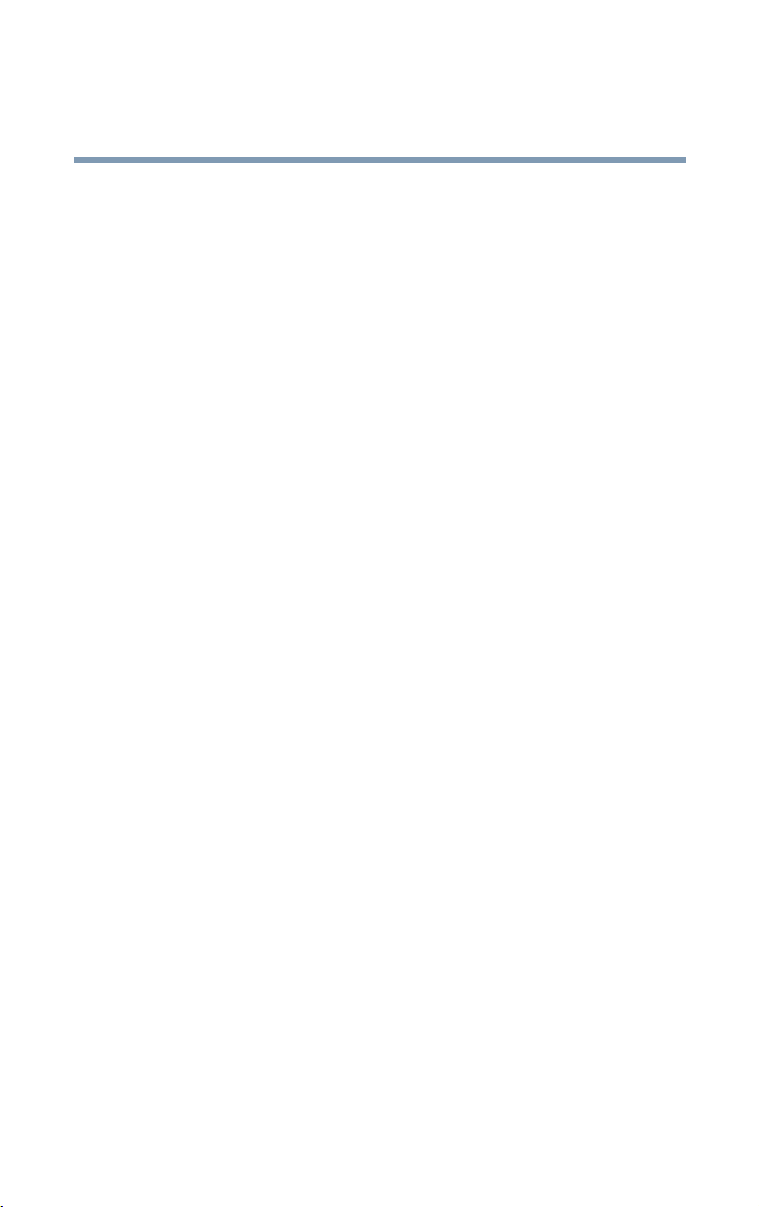
82
Benutzung des Netzwerks
Gemeinsame Druckerbenutzung
Verfahrensweise beim Betriebssystem Windows 98
Diese Beispiel bezieht sich auf das Betriebssystem Windows 98.
Die Vorgehensweise ist ähnlich wie bei anderen Windows
Betriebssystemen.
1 Klicken Sie auf Start, Einstellungen und
Systemsteuerung.
Das Fenster "Systemsteuerung" wird angezeigt.
2 Doppelklicken Sie Drucker.
Daraufhin erscheint das Fenster "Drucker", in dem der
Netzwerkdrucker und alle an Ihrem Computer
angeschlossenen lokalen Drucker angezeigt werden.
3 Doppelklicken Sie auf Neuer Drucker und wählen Sie
die Option Netzwerkdrucker.
4 Geben Sie den Namen Ihres Magnia SG30 ein
(Standardname ist "Myserver") oder wählen Sie
Durchsuchen…, um den Server und den Drucker
aufzufinden.
Der Name des gemeinsam benutzten Netzwerkdruckers
am Magnia SG30 lautet "printer".
Der Assistent für die Druckerinstallation fährt nun damit
fort, den Druckertreiber zu installieren.
5 Installieren Sie den Treiber auf Ihrem Client-Computer,
wie Sie es bei jedem anderen lokal angeschlossenen
Druckers tun würden.
Nachdem Ihr Client-Computer für den Drucker konfiguriert
ist, können Sie den Netzwerkdrucker wie jeden anderen
direkt an Ihrem Computer angeschlossenen Drucker
benutzen.
Page 81

Benutzung des Netzwerks
Gemeinsame Druckerbenutzung
Druckjobs in der Warteschlange löschen
Falls Sie einen Druckjob versehentlich an den
Netzwerkdrucker geschickt haben, können Sie ihn über die
Administrationsseite wieder stornieren (vorausgesetzt, Sie
sind ein Stufe-2- oder Stufe-3-Benutzer).
1 Klicken Sie auf das Symbol Admin auf Ihrem Desktop.
Die Administrationsseite wird daraufhin geöffnet.
2 Wählen Sie die Karte System und klicken Sie auf
Drucker.
Auf der Administrationsseite werden nun die
Druckerinformationen angezeigt.
3 Wählen Sie den (die) zu löschenden Druckjob(s) und
klicken Sie dann auf Ausgewählte Gewählte
Druckaufträge löschen.
Der ausgewählte Druckjob ist damit aus der
Warteschlange entfernt.
83
Page 82

Benutzung des Netzwerks
84
Modem-Zugriff
Modem-Zugriff
Der Magnia SG30 verfügt über ein optionales Modem oder
eine ISDN-Karte, mit der Sie sich aus der Ferne (z.B. von
zuhause) über die Telefonleitung beim Netzwerk anmelden
können vorausgesetzt, Ihr Netzwerkadministrator hat diese
Option aktiviert und Ihrem Benutzernamen entsprechende
Befugnisse zugestanden.
Für den entfernten Client-Computer gelten alle sonstigen
Regeln hinsichtlich Benutzername und Kennwort. Das
bedeutet, dass der Computer, von dem aus Sie sich
einwählen, denselben Benutzernamen und dasselbe
Kennwort wie Ihr Konto auf dem Magnia SG30 haben muss.
Nachdem die Modem/ISDN-Verbindung hergestellt ist,
haben Sie dieselben Möglichkeiten wie bei einer lokalen
Verbindung, einschließlich Zugriff auf öffentliche und
persönliche Dateien, Drucken über den Netzwerkdrucker und
Anfertigen von Sicherungskopien Ihrer Dateien auf dem
Magnia SG30.
Beschreibung der Intranet-Site
Der Magnia SG30 hat ein internes Intranet, das
ausschließlich von den Systemen im lokalen Netzwerk
benutzt werden kann. Für externe Systeme ist das Intranet
nicht verfügbar.
Um auf das Intranet des Magnia SG30 zuzugreifen, klicken
Sie auf das Symbol Intranet.
Daraufhin wird die Intranet-Startseite in Ihrem Web-Browser
geöffnet.
Die Intranet-Seite kann von Ihrer Firma individuell angepasst
und für die verschiedensten Zwecke benutzt werden.
Diesbezügliche Hinweise finden Sie unter “Benutzen der
vorinstallierten Intranet-Seite” auf Seite 245.
Page 83

Kapitel 3
Einrichten eines lokalen Netzwerks (LAN)
In diesem Kapitel werden die grundlegenden
Konfigurationsoptionen für das Einrichten Ihres lokalen
Netzwerks (LAN) sowie der Anschluss ans Internet
beschrieben. Dieses Kapitel richtet sich an den
Netzwerk-Administrator.
Weitergehende Konfigurationsoptionen für technisch
versierte Anwender werden in “Server-Management” auf
Seite 163 beschrieben.
85
Page 84

Einrichten eines lokalen Netzwerks (LAN)
86
Netzwerkplanung
Netzwerkplanung
In diesem Abschnitt wird beschrieben, wie Sie Ihren Toshiba
Magnia SG30 Appliance-Server erstmalig einrichten.
DEFINITION: Ein Server ist ein zentraler Computer, an dem andere
Computer angeschlossen werden, um Dienste wie Drucken,
Festplattenkapazität und das Internet gemeinsam zu nutzen.
In einem Netzwerk werden die einzelnen am Server
angeschlossenen Computer als Client-Computer oder Clients
bezeichnet.
Vor dem eigentlichen Netzwerkanschluss müssen Sie
❖ planen, welche Geräte benutzt werden sollen,
einschließlich aller eventuell benötigten Wireless-Geräte,
❖ geeignete Standort für den Magnia SG30 und die
Client-Computer auswählen,
❖ die Kabelverbindungen zu den einzelnen Standorten der
Client-Geräte planen und ausführen (Länge und Verlauf
des Ethernet-Kabels sind wesentliche Faktoren bei der
Planung der Standorte),
❖ die Wireless-Bereichsabdeckung planen und ausführen
(optional),
❖ die erforderliche Stromversorgung für die Anlage
sicherstellen,
❖ eine
❖ die Lage der Anschlüsse des Telefon- oder Kabelsystems
Berücksichtigen bei Verwendung der Wireless-Technik die
Entfernungen zwischen dem Magnia SG30 und den
Wireless-Clients. Wireless-Verbindungen sind bis maximal
100 m möglich, wobei diese Entfernung durch Wände und
eventuelle Notstromversorgung für den Magnia SG30
in Betracht ziehen (optional),
für den Zugang zum Internet berücksichtigen.
Page 85

Einrichten eines lokalen Netzwerks (LAN)
Netzwerkplanung
andere Störeinflüsse (z.B. Maschinen und sonstige
elektronische Geräte) erheblich reduziert werden kann. Um
optimale Ergebnisse zu erzielen, sollte der Magnia SG30 an
einem zentralen Standort, so nahe wie möglich an den
Wireless-Client-Computern aufgestellt werden.
HINWEIS: Wireless-Sicherheit sollte ernst genommen werden. Der
Magnia SG30 unterstützt sowohl die WEP- als auch die
MAC-Adressfilterfunktion. Ferner sollten Sie die SSL-Aktivierung
für die Administrationsseite und die Digital Central Website in
Betracht ziehen. Ausführliche Informationen hierzu finden Sie
unter “Konfigurieren des Wireless-Zugangs” auf Seite 50.
Ein einzelner Magnia SG30 unterstützt bis zu sieben direkt
an seinen internen LAN-Ports angeschlossene
Client-Computer. Weitere Client-Computer können über
einen zusätzlichen Hub oder die Wireless-Option
angeschlossen werden.
87
Für den Anschluss an das Internet müssen Sie sich bei einem
Internet Service Provider (ISP) anmelden. Hier gibt es
zahlreiche Anbieter, unter denen Sie wählen können.
Netzwerk-Topologie
DEFINITION: Das physikalische Layout des Netzwerks,
einschließlich der Art des Geräteanschlusses, bezeichnet man als
Topologie.
Der Magnia SG30 unterstützt verschiedene
Netzwerk-Topologien, einschließlich:
❖ Einzelplatzsystem mit Modemverbindung
❖ Einzelplatzsystem mit Breitbandverbindung
❖ Firmenumgebung
Page 86

88
Einrichten eines lokalen Netzwerks (LAN)
Netzwerkplanung
Einzelsystem mit Modemverbindung
Dies ist eine häufig verwendete Topologie. Sie weist folgende
Merkmale auf:
Bis zu sieben Client-Computer
Modem-Port
Modemverbindung
❖ Der Magnia SG30 wird als alleiniger (Stand-alone)
Server im Netzwerk benutzt.
❖ Über den Modem-Port kann man sich ins Internet
einwählen.
❖ Die Firewall wird automatisch aktiviert, lässt sich aber
auch deaktivieren.
DEFINITION: Mit Firewall werden Sicherheitsverfahren bezeichnet,
die den unbefugten Zugriff auf die Netzwerkressourcen verhindern
sollen.
Diesbezügliche Hinweise finden Sie unter “Internetsicherheit und
Firewall” auf Seite 133.
Wireless-Zugriff auf weitere Clients
Firewall
Bei dieser Topologie wird ein standardmäßiges Telefonkabel
an der eingestzten Modem-Karte der Telefonsteckdose
angeschlossen.
Nachdem Sie den Magnia SG30 mit den Wähleinstellungen
Ihres Internet Service Providers konfiguriert haben, können
über jeden Client-Computer Internet-Inhalte wie eine
Web-Seite oder E-Mails abgerufen werden, und der
Magnia SG30 stellt automatisch die Wählverbindung zum
Internet her.
Page 87

Einrichten eines lokalen Netzwerks (LAN)
Netzwerkplanung
89
Einzelsystem mit Breitbandverbindung
Bis zu sieben Client-Computer
Kabelmodem/DSL-Verbindung
Breitbandverbindung
Der Magnia SG30 ermöglicht die Breitbandkommunikation
über den Public Ethernet-Port.
Dazu wird ein RJ45-Kabel am Public Ethernet-Port des
Magnia SG30 und an einem Kabelmodem oder DSL (Digital
Subscriber Line)-Modem angeschlossen.
Firmenumgebung
Bei dieser Topologie wird der Public Ethernet-Port des
Magnia SG30 an ein firmeninternes LAN angeschlossen.
Direktanschluss an ein LAN
Die Direktverbindung zum firmeneigenen LAN erfolgt über
den DHCP-Client oder eine feste IP-Adresse.
DEFINITION: DHCP (Dynamic Host Configuration Protocol) ist ein
TCP/IP-Protokoll, mit dem PCs und Client-Computer
vorübergehende IP-Adressen von zentral verwalteten Servern
erhalten.
Die Ersteinrichtung führen Sie über das private (Magnia SG30)
Netzwerk durch. Davon ausgehend, dass das firmeneige
LAN als eine zuverlässige und sichere Umgebung ist, können
Sie die Magnia SG30 Firewall deaktivieren. Auf diese Weise
ne
Page 88

Einrichten eines lokalen Netzwerks (LAN)
90
Netzwerkplanung
haben Clients, die über das firmeneigenen LAN
angeschlossen sind, Zugriff auf das vorinstallierte Intranet
und die Administrationsseite.
Wireless-Netzwerk
Die Wireless-Kommunikation ermöglicht es,
Client-Computer mit dem Magnia SG30 und das Netzwerk
mit dem Internet zu verbinden, ohne dass irgendwelche Kabel
erforderlich sind.
Der Magnia SG30 ist mit einer integrierten Wireless-Option
erhältlich, so dass der Server als Wireless Access Point für
hr Wireless-Netzwerk fungieren kann. Falls der Magnia SG30
I
über die Wireless Access Point-Option verfügt,
Sie einfach für die Benutzung (siehe “Konfigurieren des
Wireless-Zugangs” auf Seite 50). Stellen Sie sicher, dass bei
Client-Systemen, die Teil des Wireless-Netzwerks sein
sollen, eine Wireless 802.11b PC-Karte oder PCI-Karte
installiert ist.
konfigurieren
Physikalische Faktoren
Stellen Sie Ihren Magnia SG30 an einem sicheren Platz auf,
der .folgenden Bedingungen genügt:
Umgebung
❖ Stellen Sie den Server an einem sauberen, staubfreien
und gut belüfteten Platz auf.
❖ Stellen Sie den Server auf einer ebenen und festen
Unterlage auf.
❖ Beachten Sie beim Betrieb des Magnia SG30 folgende
Umgebungsbedingungen:
Umgebungstemperatur: 10º C bis 35º C
Relative Luftfeuchtigkeit: 30 % bis 80 % (keine
Kondensation)
Page 89

Einrichten eines lokalen Netzwerks (LAN)
Netzwerkplanung
VORSICHT: Achten Sie während des Betriebs und der Lagerung
darauf, dass der Magnia SG30 keiner Kondensation ausgesetzt ist,
da hierdurch Komponenten korrodieren könnten und beim
Einschalten des Gerätes ein Kurzschluss auftreten kann.
Zur Vermeidung von Kondensationsschäden infolge zu hoher oder
zu niedriger Raumtemperatur sollten Sie etwa eine Stunde warten,
bis sich der Magnia SG30 an die Umgebungsbedingungen
angepasst hat, bevor Sie ihn einschalten.
91
Sonstige Faktoren
Stellen Sie den Magnia SG30 nie mit der Unterseite nach
oben oder an einem Ort auf, an dem folgende Bedingungen
herrschen:
❖ Direkte Sonneneinstrahlung
❖ Gefahr von Erschütterungen oder Stoßeinwirkung
❖ Unmittelbare Nähe zu Geräten, die starke Magnetfelder
erzeugen oder Hochfrequenzenergie abstrahlen wie
Radios, Fernsehgeräte, große Motoren oder Lautsprecher
❖ Ständig wechselnde Temperatur und Luftfeuchtigkeit
(z.B. in der Nähe von Klimaanlagen, Lüftern,
Heizgeräten oder anderen Wärmequellen)
❖ Nähe zu Flüssigkeiten oder korrosiven Chemikalien
VORSICHT: Sollten Fremdkörper oder Flüssigkeiten in das Innere
des Magnia SG30 gelangt sein, fahren Sie ihn herunter, betätigen
die Netz Ein/Aus-Taste und ziehen den Netzstecker.
Schalten Sie den Server nicht wieder ein. Wenden Sie sich
unverzüglich an einen autorisierten Toshiba Servicebetrieb.
Page 90

92
Einrichten eines lokalen Netzwerks (LAN)
Netzwerkplanung
Stromversorgung
Überprüfen Sie, bevor Sie das Netzkabel an einer Steckdose
anschließen, ob die Stromquelle und die Stromsicherung
(Strombelastbarkeit des Schutzschalters) für die
Anforderungen des Magnia SG30 ausreichend ausgelegt
sind.
Um eine kontinuierliche Versorgung des Servers
sicherzustellen, empfiehlt Toshiba die Verwendung einer
unterbrechungsfreien Stromversorgung (USV).
WARNUNG: Um die ordnungsgemäße Erdung des Magnia SG30
sicherzustellen und die Gefahr eines Feuers zu vermeiden, dürfen
nur die zum Lieferumfang des Servers gehörenden Kabel benutzt
werden.
Stellen Sie den Spannungswahlschalter auf der Rückseite des
Magnia SG30 auf die bei Ihnen vorherrschende
Netzspannung ein.
Einstellen der Netzspannung
Spannungseinstellung
Page 91

Einrichten eines lokalen Netzwerks (LAN)
Weitere Hinweise zum Anschließen von
Client-Computern
Weitere Hinweise zum Anschließen von Client-Computern
Im Abschnitt “Schnellstartverfahren” auf Seite 24 finden Sie
grundlegende Hinweise zum Anschließen und Konfigurieren
von Client-Computern im lokalen Netzwerk, sofern Sie
bereits eines eingerichtet haben.
Sie können Clients am Magnia SG30 anschließen und dann
mit Hilfe der Magnia SG30 "Client Setup und
Dokumentations-CD-ROM" schnell und einfach
konfigurieren. Dieses Verfahren empfiehlt sich generell zum
Einrichten von Client-Computern für Ihr privates Netzwerk.
Die "Client Setup und Dokumentations-CD-ROM" passt die
Netzwerkkonfiguration Ihres Client-Computers an die des
Magnia SG30 an. Falls Ihr Client-Computer bereits für die
Benutzung mit einem anderen Netzwerk (z.B. ein
firmeninteneres LAN) konfiguriert ist, können Sie ihn für den
den Zugang zum Magnia SG30 manuell konfigurieren.
93
Um Client-Computer ohne die Verwendung der "Client Setup
und Dokumentations-CD-ROM" einzurichten, lesen Sie bitte
die Hinweise unter “Manuelle Client-Konfigurierung für den
Magnia SG30” auf Seite 283. Um einen Macintosh zu
konfigurieren, lesen Sie bitte die Hinweise unter
“Konfigurieren eines Macintosh-Rechners als Client” auf
Seite 315.
Einwählzugriff
Der Magnia SG30 hat ein optionales Modem oder eine
ISDN-Karte, mit dem sich Benutzer von einem entfernten Ort
aus (z.B. von zu Hause) über eine Telefonleitung in das
Netzwerk einwählen können. Wenn Sie Benutzern die
Verbindung via Modem oder ISDN gestatten wollen, müssen
Sie zunächst den Magnia SG30 an eine intakte Telefonleitung
anschließen.
Page 92

94
Einrichten eines lokalen Netzwerks (LAN)
Weitere Hinweise zum Anschließen von Client-Computern
1 Schließen Sie ein Telefonkabel am Modem (oder
ISDN)-Port und an einer Telefonsteckdose an.
2 Schließen Sie an Ihrem Standort den Computer an der
Telefon- oder ISDN-Leitung an.
Konfigurieren des Magnia SG30
Für diesen Vorgang müssen Sie als Benutzer mit
Stufe-3-Zugriffsrechten angemeldet sein. So aktivieren Sie den
Modem-Zugriff:
1 Klicken Sie auf dem Desktop des Client-Computers auf
das Symbol Admin, um die Administrationsseite
aufzurufen.
2 Klicken Sie auf die Karte Netzwerk.
3 Wählen Sie im Abschnitt "Netzwerk" der Registerkarte
die Option Ich möchte: Modem-Zugriff aktivieren.
4 Klicken Sie auf Zugriff für Benutzer
freigeben/sperren.
Daraufhin erscheint der zugehörige
Konfigurierungsbildschirm.
5 Markieren Sie das Auswahlfeld Modem-Zugriff
freigegeben neben einem Benutzerkonto, um den
Einwählzugriff für den betreffenden Benutzer zu
aktivieren. Um den Zugriff zu deaktivieren, entfernen Sie
die Markierung.
6 Klicken Sie auf Übernehmen, um die Änderungen zu
speichern. Andernfalls klicken Sie auf Abbrechen.
Page 93

Client-Computern
Konfigurieren des Client-Computers
Auch nachdem dieser Dienst aktiviert wurde, müssen Sie
jedem einzelnen Benutzernamen den Einwählzugriff
gestatten. Standardmäßig kann sich kein Benutzer einwählen.
So gestatten Sie den Einwählzugriff auf den Magnia SG30:
1 Klicken Sie auf dem Desktop des Client-Computers auf
das Symbol Admin, um die Administrationsseite
aufzurufen.
2 Markieren Sie im Abschnitt "Benutzer" auf der
Systemseite die Option Modem-Zugriff für das
jeweilige Benutzerkonto.
Für diesen Vorgang müssen Sie als Benutzer mit
Stufe-3-Zugriffsrechten angemeldet sein.
Auch nachdem einem Benutzernamen der Einwählzugriff
gestattet wurde, gelten für den Client-Computer weiterhin
alle sonstigen Regelungen hinsichtlich Benutzername und
Passwort. Das heißt, sowohl der Client-Computer, von dem
aus sich der Benutzer einwählt, als auch der Magnia SG30
müssen denselben Benutzernamen und dasselbe Passwort
verwenden.
Einrichten eines lokalen Netzwerks (LAN)
Weitere Hinweise zum Anschließen von
95
Nachdem die Modem/ISDN-Verbindung zum Magnia SG30
hergestellt ist, haben Benutzer dieselben Möglichkeiten wie
bei einer lokalen Verbindung, einschließlich Zugriff auf
öffentliche und persönliche Dateien, Anfertigen von
Sicherungskopien und Drucken über den Netzwerkdrucker.
Page 94

Einrichten eines lokalen Netzwerks (LAN)
96
Kommunikation mit dem Magnia SG30
Kommunikation mit dem Magnia SG30
Der Toshiba Magnia SG30 Appliance-Server zeichnet sich
durch hohe Zuverlässigkeit und Benutzerfreundlichkeit aus.
Er hat keine Monitor- oder Tastaturanschlüsse und lässt sich
nicht wesentlich durch zusätzliche Optionen oder
Hardwarekomponenten modifizieren. Die gesamte
Verwaltung des Magnia SG30 erfolgt über die
Administrationsseite.
Aufrufen der Administrationsseite
Der Magnia SG30 bietet keine Anschlussmöglichkeiten für
einen Monitor oder eine Tastatur. Statt dessen benutzen Sie
den Web-Browser auf einem der Client-Computer, um auf die
interne Intranet-Seite und die Administrationsseite
zuzugreifen, die auf der Festplatte des Magnia SG30
gespeichert sind.
Wenn Sie den Client-Computer mit Hilfe der Magnia SG30
"Client Setup und Dokumentations-CD-ROM" eingerichtet
haben, wurde auf Ihrem Desktop das Symbol "Admin"
installiert, über das Sie Zugriff auf die Administrationsseite
haben.
Klicken Sie auf dem Desktop des Client-Computers auf das
Symbol Admin, um die Administrationsseite aufzurufen.
Sollte das Symbol auf dem Client-Computer nicht vorhanden
sein, geben Sie in Ihrem Browser folgende Adresse ein:
http://myserver:8282 (oder alternativ:
http://192.168.1.1:8282).
Wie bei anderen Websites auch kann es einige Sekunden
dauern, bis der Ladevorgang abgeschlossen ist. Haben Sie
beim Aufrufen der Administrationsseite daher bitte etwas
Geduld.
Der Zugriff auf die Administrationsseite ist auf Stufe-2- und
Stufe-3-Benutzerkonten beschränkt. Wenn der
Magnia SG30 im "benutzerfreundlichen Modus"
(Standardvorgabe) konfiguriert ist, haben alle Konten
Page 95

Einrichten eines lokalen Netzwerks (LAN)
Kommunikation mit dem Magnia SG30
mindestens Berechtigungsstufe 2. Manche Bereiche der
Administrationsseite sind Stufe-3-Benutzern vorbehalten.
Beim Versuch, in diese Bereiche zu gelangen, werden Sie
nach einem Anmeldekennwort gefragt. Nachdem Sie sich
angemeldet haben, können Sie auf alle Bereiche der
Administrationsseite zugreifen. Wenn Ihr Server im
Hochsicherheitsmodus konfiguriert ist, werden alle
Benutzerkonten standardmäßig als Stufe-1-Konten
eingerichtet. Damit haben die meisten Benutzerkonten keinen
Zugriff auf die Administrationsseite.
Beschreibung der Administrationsseite
Die Administrationsseite hat vier Registerkarten, die mit
weiteren Seiten verknüpft sind und es ermöglichen,
zahlreiche Bereiche Ihres Servers zu verwalten. Klicken Sie
auf eine Karte, um Ihren Inhalt anzuzeigen. Im Feld
"Schnellhilfe" finden Sie Hinweise zur Benutzung jeder
Seite.
❖ Berichte: Diese Karte enthält aktuelle Informationen
über verschiedene Funktionsmerkmale des Netzwerks
und des Magnia SG30: Gesamtstatus,
Software-Upgrades, Benutzer, Internet-Zugang und
-konfiguration, Systemzustand, E-Mail und
Datensicherung.
97
❖ System: Auf dieser Karte können Sie eine Reihe
systembezogener Bereiche konfigurieren:
Druckerwarteschlangen, Hinzufügen, Löschen und
Andern von Benutzerkonten, Einrichten und
Konfigurieren lokaler oder Internet-E-Mail-Dienste,
Konfigurieren oder Durchführen von Datensicherungen,
Wiederherstellen von Dateien aus Backup-Archiven,
Ändern von Systemzeit/datum, Konfigurieren der auf
dem LCD-Display erscheinenden Meldungen,
Konfigurieren der zweiten Festplatte und Ausschalten
des Systems.
Page 96

98
Einrichten eines lokalen Netzwerks (LAN)
Kommunikation mit dem Magnia SG30
❖ Netzwerk: Über diese Karte haben Sie Zugriff auf Seiten
zum Konfigurieren netzwerkbezogener Parameter,
einschließlich: Lokales Netzwerk, Firewall,
Wireless-Netzwerk, Modem-Konfiguration,
Zugriffskonfiguration und Internet-Zugang.
❖ Intranet: Auf dieser Karte können Sie die bereits
eingerichteten Funktionen des firmeneigenen Intranet
konfigurieren: Neuigkeiten, Ereignisse, Dokumente zum
Herunterladen und bevorzugte Links. Außerdem können
Sie über diese Karte einige Erscheinungsmerkmale des
Intranet anpassen.
❖ Dienste: Diese Karte enthält zusätzlich verfügbare
Dienste für den Magnia SG30.
Page 97

Einrichten eines lokalen Netzwerks (LAN)
Kommunikation mit dem Magnia SG30
Einschalten des Magnia SG30
Drücken Sie die Netz Ein/Aus-Taste vorne am Magnia SG30,
um den Server einzuschalten. Dieser Vorgang dauert etwa 45
bis 60 Sekunden. Während dieser Zeit erscheint auf dem
LCD-Display die Meldung "Magnia SG30" sowie ein sich
vor und zurück bewegendes Sternchen. Wenn das
Betriebssystem vollständig geladen ist, werden auf dem
LCD-Display wieder Datum und Uhrzeit angezeigt, was
darauf hinweist, das der Server betriebsbereit ist. Sie können
nun auf die Administrationsseite, gemeinsam benutzte
Dateien und Drucker, das Internet-Gateway und andere
Dienste zugreifen.
Falls der Magnia SG30 nicht ordnungsgemäß ausgeschaltet
wurde, kann die dann erforderliche Aufwärmphase einige
Minuten dauern. Um eine solche Verzögerung zu vermeiden,
sollten Sie stets darauf achten, ihn korrekt auszuschalten.
Ausschalten des Magnia SG30
99
Grundsätzlich können Sie den Magnia SG30 fortwährend
laufen lassen. Sollten Sie jedoch vorhaben, die Einheit von
der Netzstromversorgung abzutrennen, müssen Sie darauf
achten, das System ordnungsgemäß herunterzufahren.
Benutzen Sie immer die Netz Ein/Aus-Taste vorne an der
Einheit oder den entsprechenden Befehl auf der
Administrationsseite, um den Magnia SG30 auszuschalten.
Netz Ein/Aus-Taste
Ausschalten des Magnia SG30
Um den Magnia SG30 auszuschalten, betätigen Sie die Netz
Ein/Aus-Taste:
1 Drücken Sie die Netz Ein/Aus-Taste.
Page 98

100
Einrichten eines lokalen Netzwerks (LAN)
Kommunikation mit dem Magnia SG30
Auf dem LCD-Display erscheint eine Bestätigungsmeldung.
2 Drücken Sie die Netz Ein/Aus-Taste innerhalb von fünf
Sekunden erneut, um den Vorgang zu bestätigen.
Das LCD-Display erlischt nach erfolgreichem
Systemabschluss.
Der Server ist damit ausgeschaltet und kann nun gefahrlos
von der Netzstromversorgung abgetrennt werden.
HINWEIS: Nachdem der Magnia SG30 ausgeschaltet ist, kann
immer noch eine geringe Restspannung innerhalb der Einheit
vorhanden sein, die zur Anzeige der letzten Meldung "System Off,
Push Power to Start" (System aus; zum Starten Netztaste drücken)
erforderlich ist.
So schalten Sie das System über die Administrationsseite
aus:
1 Klicken Sie beim Client-Computer auf das Symbol
Admin, um die Administrationsseite aufzurufen.
2 Wählen Sie die Karte System und klicken Sie auf den
Menüpunkt Herunterfahren. Wählen Sie alternativ:
❖ System herunterfahren
Das System wird heruntergefahren und schaltet sich
dann selbständig aus.
❖ System neu starten
Das wird ausgeschaltet und anschließend
automatisch neu gestartet.
Page 99

Einrichten eines lokalen Netzwerks (LAN)
Kommunikation mit dem Magnia SG30
Nachdem der Startvorgang abgeschlossen ist, werden
Datum und Uhrzeit auf dem LCD-Display angezeigt.
Systemdatum und Uhrzeit beim Magnia SG30
Das oben beschriebene Verfahren zum Ausschalten des
Systems (sowie zum Ausschalten über die
Administrationsseite) bezeichnet man als "Soft
Shutdown". Hierbei wird sichergestellt, dass sämtliche
Daten von der Systemsoftware auf die Festplatte
geschrieben werden, bevor das System ausgeschaltet
wird. Sie können das System auch ausschalten, indem
Sie die Netztaste vorn am Gerät 5 Sekunden lang
gedrückt halten. Dadurch wird das System unmittelbar
ausgeschaltet. Allerdings wird diese Vorgehensweise
nicht empfohlen, da die Stromversorgung sofort
unterbrochen wird, ohne dass die Software alle Daten auf
die Festplatte schreiben kann. Dies kann zum
Datenverlust und sogar dazu führen, dass das System
nicht mehr betriebsbereit ist.
101
Page 100

Einrichten eines lokalen Netzwerks (LAN)
102
Kommunikation mit dem Magnia SG30
Informationen auf dem LCD-Display
Das LCD-Display kann eine Reihe von Informationen über
Ihren Magnia SG30 anzeigen. Standardmäßig werden Datum
und Uhrzeit angezeigt. Da verschiedene Meldungen
gleichzeitig angezeigt werden können, ist es teilweise
erforderlich, die Liste der Informationen nacheinander
durchzugehen, um alle Meldungen lesen zu können.
Um die Internet-IP-Adresse und andere aktuelle
Statusinformationen anzuzeigen, drücken Sie die Statustaste
vorne am System.
Wichtige Meldungen erscheinen unmittelbar auf dem
LCD-Display; für sie muss die Statustaste nicht betätigt
werden.
So stellen Sie das LCD-Display ein, damit bestimmte
Systemzustände angezeigt werden:
1 Wählen Sie auf der Administrationsseite die Karte
System und klicken Sie auf LCD-Display.
Daraufhin erscheint der LCD-Optionenbildschirm.
2 Wählen Sie die Optionen, die auf der LCD-Display
erscheinen sollen, und klicken Sie auf Übernehmen.
Einige Informationen erscheinen immer auf dem
LCD-Display und lassen sich nicht ausschalten. Dazu
gehören:
❖ Private Adresse: Diese private TCP/IP-Adresse gilt für
die Ethernet-Schnittstelle des lokalen Netzwerks
(7-Port-Hub).
❖ Öffentliche Adresse: Diese öffentliche TCP/IP-Adresse
gilt für den Public Ethernet-Port (Internet).
❖ Uhrzeit: Mit dieser Standardanzeige wird die
Betriebsbereitschaft des Systems angezeigt.
Es können auch andere Informationen auf dem LCD-Display
angezeigt werden. Zu diesen optionalen Informationen
gehören:
